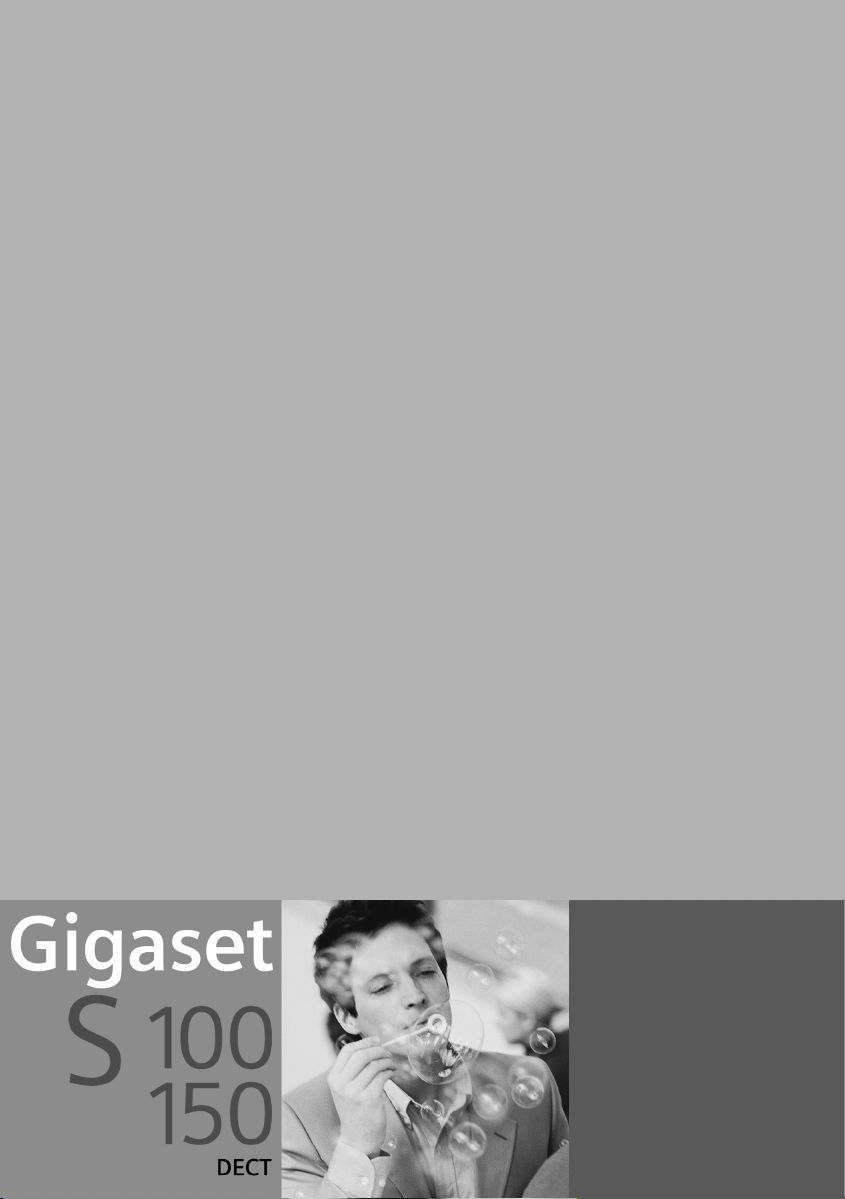
s
Be inspired
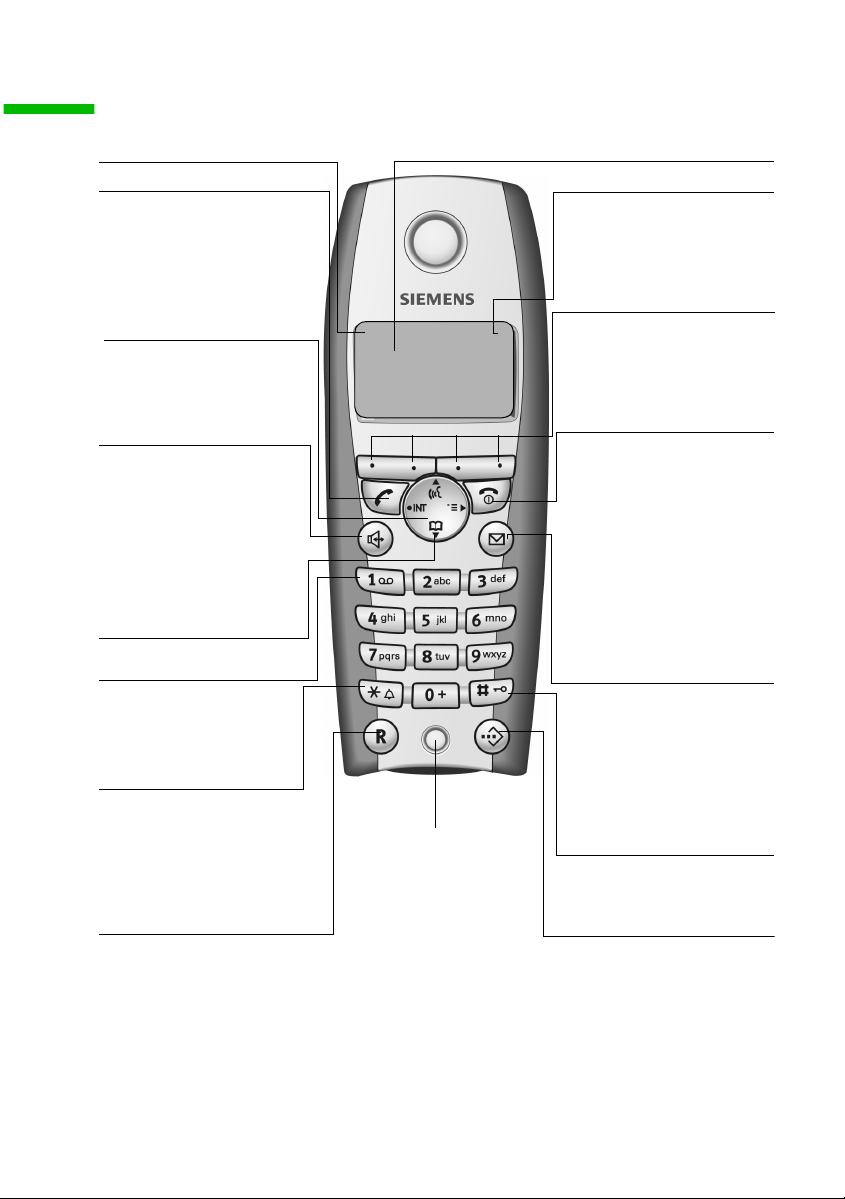
Kurzübersicht des Mobilteils
Kurzübersicht des Mobilteils
Empfangsstärke
Abheben-Taste
◆
Gespräch annehmen
◆
Wahlvorgang einleiten
◆
Umschalten von Freisprech- auf „Hörerbetrieb“
Steuer-Taste
Öffnet das Menü, Telefonbuch, Sprachwahl. Navigation im Eingabefeld (S. 12)
Freisprech-Taste
◆
Umschalten von „Hörer“auf Freisprechbetrieb
◆
Leuchtet: Freisprechen
ist eingeschaltet
◆
Blinkt: ankommender
Ruf, automatische
Wahlwiederholung
Telefonbuch öffnen
Taste 1
Anrufbeantworter
(nur S 150)/T-NetBox
auswählen
Stern-Taste
◆
Klingeltöne ein/aus
(ca. 2 Sek. lang drücken)
◆
Wechsel zwischen Gro ß-,
Klein- und Ziffernschreibung
R-Taste
Wahlpause eingeben
(lang drücken)
Display (Anzeigefeld)
Ladezustand
= leer U voll
= blinkt: Akku fast leer
bzw. Akku wird geladen
Aktuelle Funktionen und
Display-Tasten
ÐV
INT 1
20.05.03 09:45
•
§§§§§§§SMS§§§§§§
Mit den Display-Tasten
haben Sie Zugriff auf die
im Display dargestellten
Funktionen.
Auflegen-, Ein-/Aus-Taste
◆
◆
◆
◆
◆
Nachrichten-Taste
◆
◆
Mikrofon
Raute-Taste
Tastensperre ein/aus
(ca. 1 Sek. lang drücken)
Kurzwahllisten-Taste
Kurzwahlliste öffnen
(kurz drücken)
Gespräch beenden
Funktion abbrechen
Eine Menüebene
zurück (kurz drücken)
Zurück in Ruhezustand
(ca. 1 Sek. lang
drücken)
Mobilteil ein/aus (ca.
2Sek. lang drücken)
Zugriff auf die Listen
von SMS, T-NetBox,
Anruferliste/Anrufbeantworter (nur S 150),
Blinkt: neue SMS,
Nachrichten, Anrufe
1
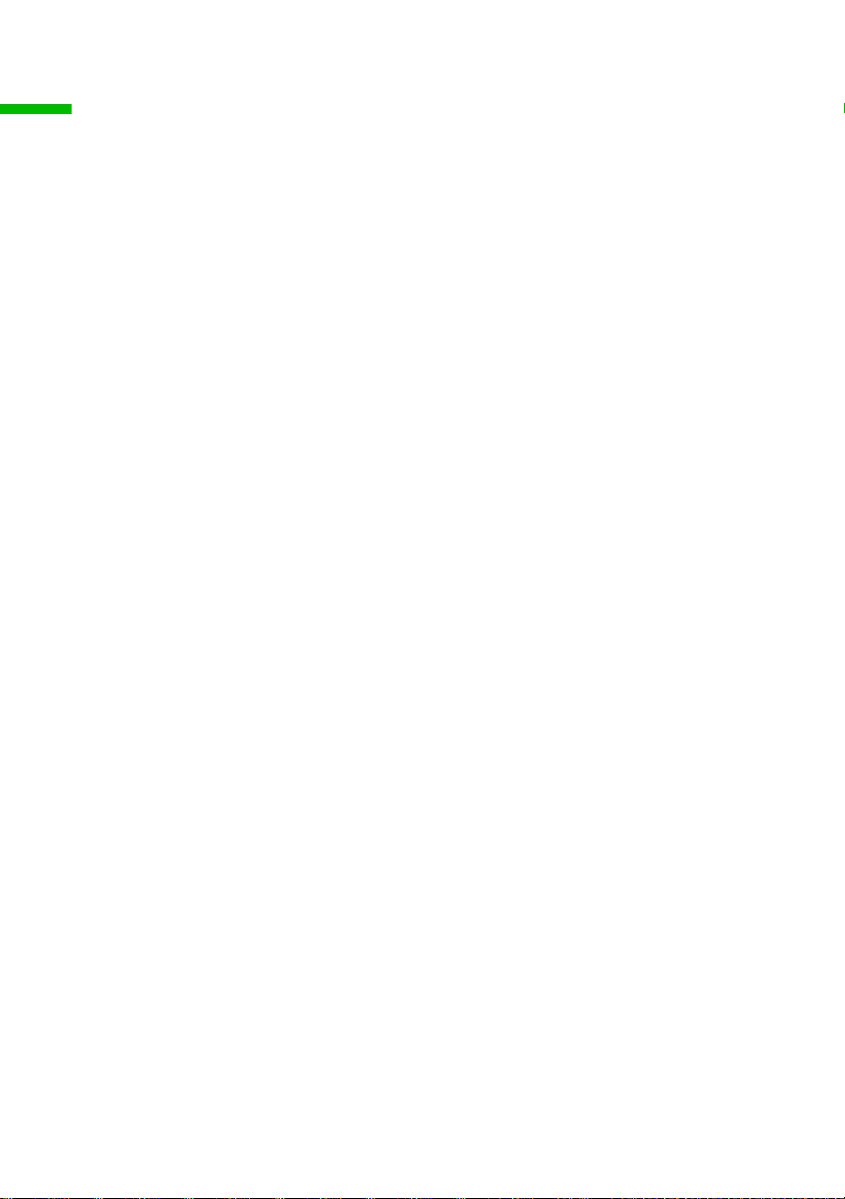
Inhaltsverzeichnis
Inhaltsverzeichnis
Kurzübersicht des Mobilteils . . . . . . . . . . . . . . . . . . 1
Sicherheitshinweise . . . . . . . . . . . . . . . . . . . . . . . . . 6
Telefon in Betrieb nehmen . . . . . . . . . . . . . . . . . . . . 7
Basis aufstellen . . . . . . . . . . . . . . . . . . . . . . . . . . . . . . . . . . . . . . . . . . . . . . . . . . . . . . . . 7
Basis anschließen . . . . . . . . . . . . . . . . . . . . . . . . . . . . . . . . . . . . . . . . . . . . . . . . . . . . 8
Mobilteil in Betrieb nehmen . . . . . . . . . . . . . . . . . . . . . . . . . . . . . . . . . . . . . . . . . . . . . 9
Gürtelclip befestigen . . . . . . . . . . . . . . . . . . . . . . . . . . . . . . . . . . . . . . . . . . . . . . . . . . 10
Mobilteil ein-/ausschalten . . . . . . . . . . . . . . . . . . . . . . . . . . . . . . . . . . . . . . . . . . . . . . 11
Tastensperre ein-/ausschalten . . . . . . . . . . . . . . . . . . . . . . . . . . . . . . . . . . . . . . . . . . . 11
Bedienen des Telefons und Menü-Führung . . . . . 12
Tasten . . . . . . . . . . . . . . . . . . . . . . . . . . . . . . . . . . . . . . . . . . . . . . . . . . . . . . . . . . . . . . 12
Korrektur von Falscheingaben . . . . . . . . . . . . . . . . . . . . . . . . . . . . . . . . . . . . . . . . . . . 13
Ruhezustand . . . . . . . . . . . . . . . . . . . . . . . . . . . . . . . . . . . . . . . . . . . . . . . . . . . . . . . . . 13
Menü-Einstieg am Beispiel „Freisprechlautstärke einstellen“ . . . . . . . . . . . . . . . . . . . 14
Zeitfunktionen . . . . . . . . . . . . . . . . . . . . . . . . . . . . . 15
Datum und Uhrzeit einstellen . . . . . . . . . . . . . . . . . . . . . . . . . . . . . . . . . . . . . . . . . . . 15
Wecker einstellen . . . . . . . . . . . . . . . . . . . . . . . . . . . . . . . . . . . . . . . . . . . . . . . . . . . . . 15
Termin einstellen . . . . . . . . . . . . . . . . . . . . . . . . . . . . . . . . . . . . . . . . . . . . . . . . . . . . . 17
Nicht angenommene Termine, Jahrestage anzeigen und löschen . . . . . . . . . . . . . . . 18
Telefonieren . . . . . . . . . . . . . . . . . . . . . . . . . . . . . . . 19
Extern anrufen und Gespräch beenden . . . . . . . . . . . . . . . . . . . . . . . . . . . . . . . . . . . . 19
Anruf annehmen . . . . . . . . . . . . . . . . . . . . . . . . . . . . . . . . . . . . . . . . . . . . . . . . . . . . . 19
Rufnummernübermittlung . . . . . . . . . . . . . . . . . . . . . . . . . . . . . . . . . . . . . . . . . . . . . . 19
Freisprechen . . . . . . . . . . . . . . . . . . . . . . . . . . . . . . . . . . . . . . . . . . . . . . . . . . . . . . . . . 20
Lauthören (an der Basis mithören) ein-/ausschalten (nur S 150) . . . . . . . . . . . . . . . . 21
Mobilteil stummschalten . . . . . . . . . . . . . . . . . . . . . . . . . . . . . . . . . . . . . . . . . . . . . . . 21
T-Net-Leistungsmerkmale . . . . . . . . . . . . . . . . . . . 22
Funktion, die für den nächsten Anruf eingestellt wird . . . . . . . . . . . . . . . . . . . . . . . . 22
Funktionen, die für alle folgenden Anrufe eingestellt werden . . . . . . . . . . . . . . . . . . 22
Funktionen während eines Anrufs . . . . . . . . . . . . . . . . . . . . . . . . . . . . . . . . . . . . . . . . 24
Funktion, die nach einem Anruf eingestellt wird . . . . . . . . . . . . . . . . . . . . . . . . . . . . 25
2
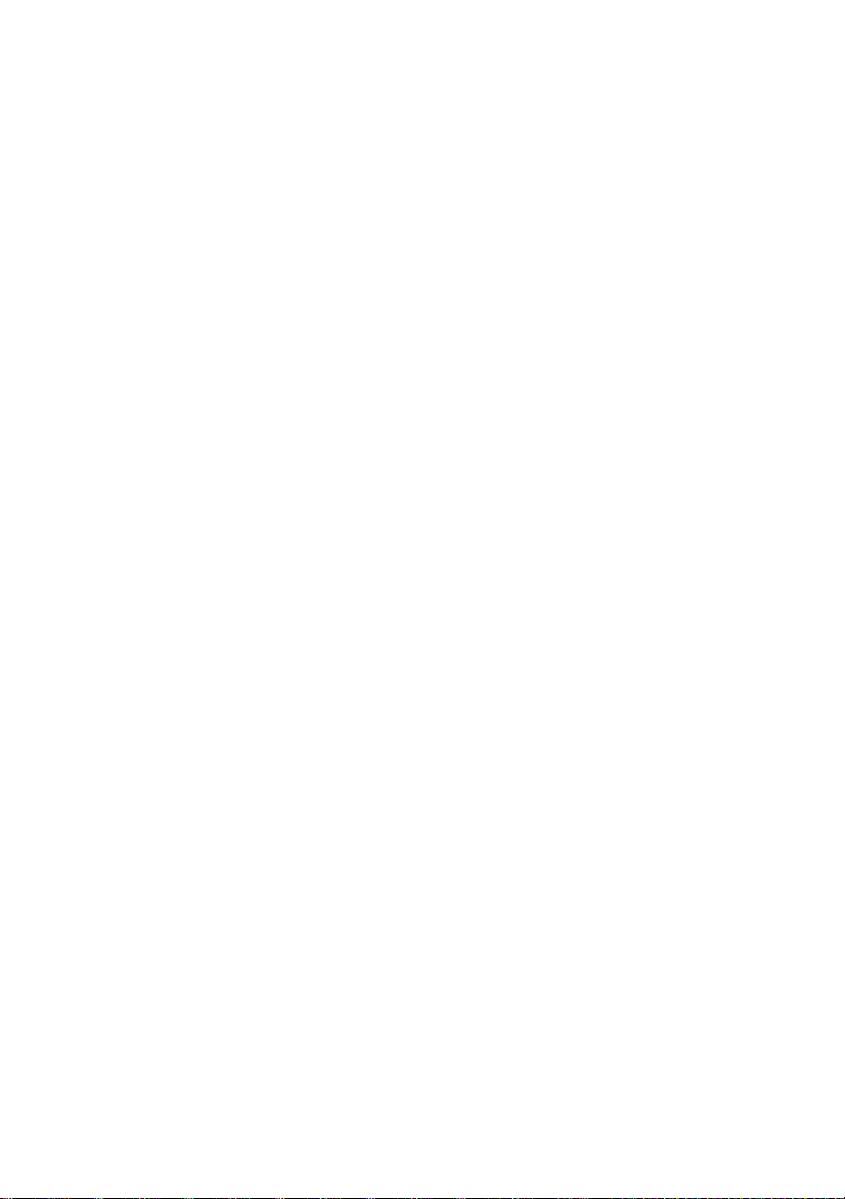
Inhaltsverzeichnis
Telefonbuch und weitere Listen nutzen . . . . . . . 26
Telefonbuch und Kurzwahlliste . . . . . . . . . . . . . . . . . . . . . . . . . . . . . . . . . . . . . . . . . . 26
Sprachwahl . . . . . . . . . . . . . . . . . . . . . . . . . . . . . . . . . . . . . . . . . . . . . . . . . . . . . . . . . 32
Wahlwiederholungsliste . . . . . . . . . . . . . . . . . . . . . . . . . . . . . . . . . . . . . . . . . . . . . . . 35
E-Mail-Verzeichnis . . . . . . . . . . . . . . . . . . . . . . . . . . . . . . . . . . . . . . . . . . . . . . . . . . . . 36
Freien Speicherplatz anzeigen . . . . . . . . . . . . . . . . . . . . . . . . . . . . . . . . . . . . . . . . . . 38
Listen über die Nachrichten-Taste aufrufen . . . . . . . . . . . . . . . . . . . . . . . . . . . . . . . . 38
Anruferliste und Anrufbeantworterliste (nur S 150) . . . . . . . . . . . . . . . . . . . . . . . . . 39
Kostenbewusst telefonieren . . . . . . . . . . . . . . . . . 43
Verketten einer Call-by-Call-Nummer mit einer Rufnummer . . . . . . . . . . . . . . . . . . . 43
Automatische Netzanbietervorwahl (Preselection) . . . . . . . . . . . . . . . . . . . . . . . . . . 43
Gesprächsdauer und Gesprächskosten anzeigen lassen . . . . . . . . . . . . . . . . . . . . . . 45
SMS (Textmeldungen) . . . . . . . . . . . . . . . . . . . . . . 47
Allgemeines . . . . . . . . . . . . . . . . . . . . . . . . . . . . . . . . . . . . . . . . . . . . . . . . . . . . . . . . . 47
Voraussetzungen für das Senden und Empfangen von SMS . . . . . . . . . . . . . . . . . . . 48
SMS senden und empfangen . . . . . . . . . . . . . . . . . . . . . . . . . . . . . . . . . . . . . . . . . . . 48
SMS senden und Entwurfsliste . . . . . . . . . . . . . . . . . . . . . . . . . . . . . . . . . . . . . . . . . . 49
SMS empfangen und Eingangsliste . . . . . . . . . . . . . . . . . . . . . . . . . . . . . . . . . . . . . . 54
Mehrere SMS-Postfächer nutzen . . . . . . . . . . . . . . . . . . . . . . . . . . . . . . . . . . . . . . . . . 58
Benachrichtigung via SMS . . . . . . . . . . . . . . . . . . . . . . . . . . . . . . . . . . . . . . . . . . . . . . 61
Neue Klingeltöne und Logos für das Mobilteil nutzen . . . . . . . . . . . . . . . . . . . . . . . . 62
SMS an eine E-Mail-Adresse senden . . . . . . . . . . . . . . . . . . . . . . . . . . . . . . . . . . . . . . 63
Weitere SMS-Zentren eintragen bzw. ändern . . . . . . . . . . . . . . . . . . . . . . . . . . . . . . . 65
SMS an Telefonanlagen . . . . . . . . . . . . . . . . . . . . . . . . . . . . . . . . . . . . . . . . . . . . . . . . 66
Fehler beim Senden und Empfangen einer SMS . . . . . . . . . . . . . . . . . . . . . . . . . . . . 66
Anrufbeantworter der Basis S 150 nutzen . . . . . . 68
Bedienung des Anrufbeantworters über die Basis . . . . . . . . . . . . . . . . . . . . . . . . . . . 68
Bedienung des Anrufbeantworters über das Mobilteil . . . . . . . . . . . . . . . . . . . . . . . . 69
Nachrichten anhören . . . . . . . . . . . . . . . . . . . . . . . . . . . . . . . . . . . . . . . . . . . . . . . . . 74
Infos aufnehmen . . . . . . . . . . . . . . . . . . . . . . . . . . . . . . . . . . . . . . . . . . . . . . . . . . . . . 76
Bedienung des Anrufbeantworters mit Sprachsteuerung . . . . . . . . . . . . . . . . . . . . . 77
Anrufbeantworter von unterwegs bedienen (Fernbedienung) . . . . . . . . . . . . . . . . . 78
Anrufbeantworter der Basis S 150 einstellen . . . 81
Rufannahme und Kostensparfunktion für die Fernbedienung . . . . . . . . . . . . . . . . . . 81
Aufzeichnungslänge und Aufzeichnungsqualität festlegen . . . . . . . . . . . . . . . . . . . . 82
Mithören ein-/ausschalten . . . . . . . . . . . . . . . . . . . . . . . . . . . . . . . . . . . . . . . . . . . . . . 82
Schnellwahl auf den Anrufbeantworter zurücksetzen . . . . . . . . . . . . . . . . . . . . . . . . 83
3

Inhaltsverzeichnis
T-NetBox nutzen . . . . . . . . . . . . . . . . . . . . . . . . . . . 84
T-NetBox für die Schnellwahl festlegen . . . . . . . . . . . . . . . . . . . . . . . . . . . . . . . . . . . . 84
Meldung der T-NetBox ansehen . . . . . . . . . . . . . . . . . . . . . . . . . . . . . . . . . . . . . . . . . 84
Mobilteile an- und abmelden . . . . . . . . . . . . . . . . . 85
Automatische Anmeldung: Gigaset S 1 an Gigaset S 100 bzw. S 150 . . . . . . . . . . . . 85
Manuelle Anmeldung: Gigaset S 1 an Gigaset S 100 bzw. S 150 . . . . . . . . . . . . . . . . 85
Manuelle Anmeldung:
Gigaset 1000 bis 4000 und andere GAP-fähige Mobilteile . . . . . . . . . . . . . . . . . . . . . 86
Mobilteile abmelden . . . . . . . . . . . . . . . . . . . . . . . . . . . . . . . . . . . . . . . . . . . . . . . . . . 87
Mobilteil suchen („Paging“) . . . . . . . . . . . . . . . . . . . . . . . . . . . . . . . . . . . . . . . . . . . . . 87
Basis wechseln . . . . . . . . . . . . . . . . . . . . . . . . . . . . . . . . . . . . . . . . . . . . . . . . . . . . . . . 87
Mehrere Mobilteile nutzen . . . . . . . . . . . . . . . . . . . 88
Intern anrufen und Gespräch beenden . . . . . . . . . . . . . . . . . . . . . . . . . . . . . . . . . . . . 88
Namen eines Mobilteils ändern . . . . . . . . . . . . . . . . . . . . . . . . . . . . . . . . . . . . . . . . . . 88
Interne Nummer eines Mobilteils ändern . . . . . . . . . . . . . . . . . . . . . . . . . . . . . . . . . . 89
Intern rückfragen . . . . . . . . . . . . . . . . . . . . . . . . . . . . . . . . . . . . . . . . . . . . . . . . . . . . . 89
Anklopfen beim internen Gespräch annehmen/abweisen . . . . . . . . . . . . . . . . . . . . . 90
Zu einem externen Gespräch zuschalten . . . . . . . . . . . . . . . . . . . . . . . . . . . . . . . . . . 90
Durchwahl Mobilteil gezielt anrufen (nur S 150) . . . . . . . . . . . . . . . . . . . . . . . . . . . . 91
Mobilteil als Babyfon nutzen . . . . . . . . . . . . . . . . . . . . . . . . . . . . . . . . . . . . . . . . . . . . 93
Walkie-Talkie-Modus einstellen . . . . . . . . . . . . . . . . . . . . . . . . . . . . . . . . . . . . . . . . . . 96
Mobilteil einstellen . . . . . . . . . . . . . . . . . . . . . . . . . 98
Display-Sprache ändern . . . . . . . . . . . . . . . . . . . . . . . . . . . . . . . . . . . . . . . . . . . . . . . . 98
Automatische Rufannahme aus-/einschalten . . . . . . . . . . . . . . . . . . . . . . . . . . . . . . . 98
Sprachlautstärke ändern . . . . . . . . . . . . . . . . . . . . . . . . . . . . . . . . . . . . . . . . . . . . . . . 98
Klingeltöne ändern . . . . . . . . . . . . . . . . . . . . . . . . . . . . . . . . . . . . . . . . . . . . . . . . . . . . 99
Hinweistöne ein-/ausschalten . . . . . . . . . . . . . . . . . . . . . . . . . . . . . . . . . . . . . . . . . . 102
Mobilteil in den Lieferzustand zurücksetzen . . . . . . . . . . . . . . . . . . . . . . . . . . . . . . . 103
Basis einstellen . . . . . . . . . . . . . . . . . . . . . . . . . . . 104
Telefon vor unberechtigtem Zugriff schützen . . . . . . . . . . . . . . . . . . . . . . . . . . . . . . 104
Notrufnummern . . . . . . . . . . . . . . . . . . . . . . . . . . . . . . . . . . . . . . . . . . . . . . . . . . . . . 105
Sprachlautstärke der Basis ändern (nur S 150) . . . . . . . . . . . . . . . . . . . . . . . . . . . . . 106
Klingeltöne der Basis ändern (nur S 150) . . . . . . . . . . . . . . . . . . . . . . . . . . . . . . . . . 107
Tastenklick der Basis ein-/ausschalten (nur S 150) . . . . . . . . . . . . . . . . . . . . . . . . . . 107
Namen der Basis ändern . . . . . . . . . . . . . . . . . . . . . . . . . . . . . . . . . . . . . . . . . . . . . . 108
Repeater-Unterstützung . . . . . . . . . . . . . . . . . . . . . . . . . . . . . . . . . . . . . . . . . . . . . . . 108
Basis in den Lieferzustand zurücksetzen . . . . . . . . . . . . . . . . . . . . . . . . . . . . . . . . . . 108
4
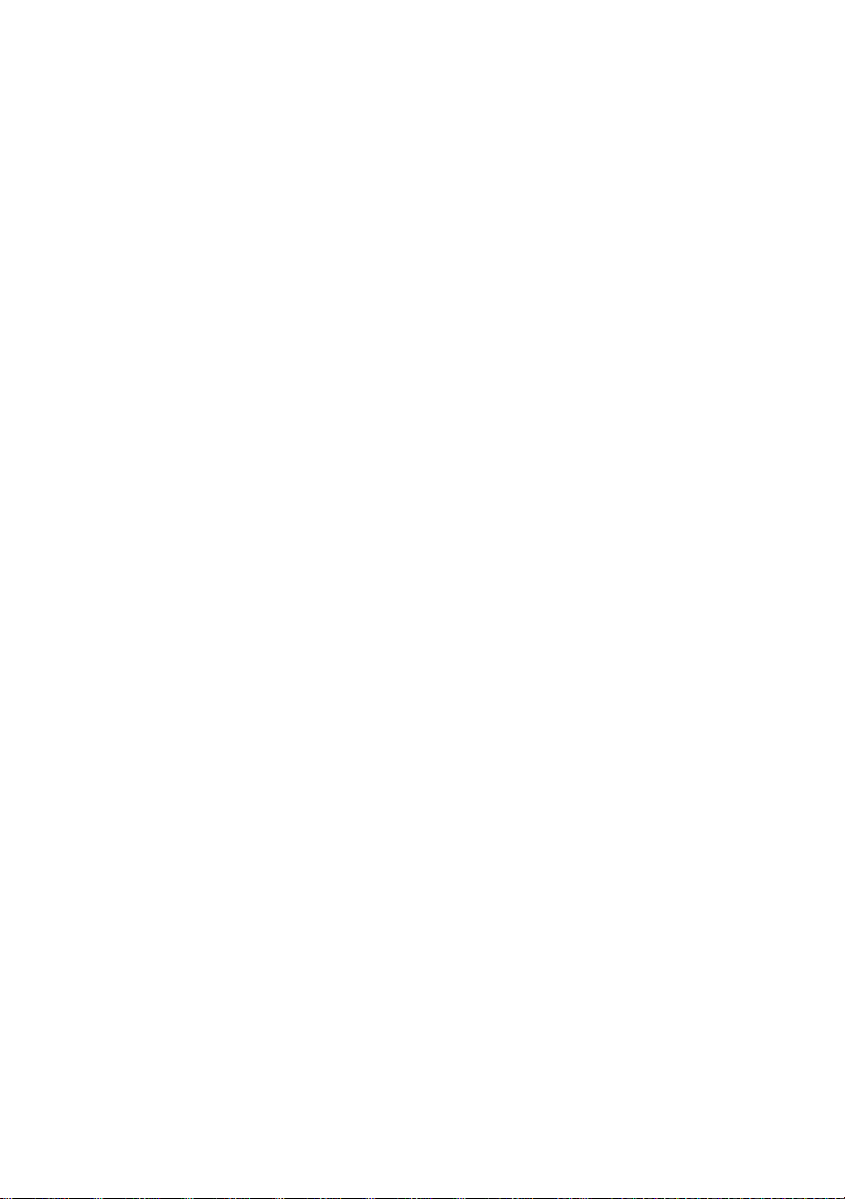
Inhaltsverzeichnis
Basis an eine Telefonanlage anschließen . . . . . 110
Wahlverfahren und Flash-Zeit . . . . . . . . . . . . . . . . . . . . . . . . . . . . . . . . . . . . . . . . . . 110
Vorwahlziffer (Amtskennziffer AKZ) speichern . . . . . . . . . . . . . . . . . . . . . . . . . . . . 111
Pausenzeiten einstellen . . . . . . . . . . . . . . . . . . . . . . . . . . . . . . . . . . . . . . . . . . . . . . . 111
Zeitweise auf Tonwahl (MFV) umschalten . . . . . . . . . . . . . . . . . . . . . . . . . . . . . . . . 112
Anhang . . . . . . . . . . . . . . . . . . . . . . . . . . . . . . . . . 113
Pflege . . . . . . . . . . . . . . . . . . . . . . . . . . . . . . . . . . . . . . . . . . . . . . . . . . . . . . . . . . . . . 113
Kontakt mit Flüssigkeit . . . . . . . . . . . . . . . . . . . . . . . . . . . . . . . . . . . . . . . . . . . . . . . 113
Fragen und Antworten . . . . . . . . . . . . . . . . . . . . . . . . . . . . . . . . . . . . . . . . . . . . . . . 113
Kundenservice (Customer Care) . . . . . . . . . . . . . . . . . . . . . . . . . . . . . . . . . . . . . . . . 115
Technische Daten . . . . . . . . . . . . . . . . . . . . . . . . . . . . . . . . . . . . . . . . . . . . . . . . . . . 116
Anrufbeantworter-Fernbedienung (nur S 150) . . . . . . . . . . . . . . . . . . . . . . . . . . . . 117
Zeichensatztabelle . . . . . . . . . . . . . . . . . . . . . . . . . . . . . . . . . . . . . . . . . . . . . . . . . . . 118
Texteingabehilfe . . . . . . . . . . . . . . . . . . . . . . . . . . . . . . . . . . . . . . . . . . . . . . . . . . . . 119
Garantie-Urkunde . . . . . . . . . . . . . . . . . . . . . . . . . . . . . . . . . . . . . . . . . . . . . . . . . . . 120
Zubehör . . . . . . . . . . . . . . . . . . . . . . . . . . . . . . . . . 121
Menü-Übersicht . . . . . . . . . . . . . . . . . . . . . . . . . . 123
Hauptmenü . . . . . . . . . . . . . . . . . . . . . . . . . . . . . . . . . . . . . . . . . . . . . . . . . . . . . . . . 123
Telefonbuch-Taste und Kurzwahllisten-Taste . . . . . . . . . . . . . . . . . . . . . . . . . . . . . . 125
Anruferliste/Anrufbeantworterliste (nur S 150) . . . . . . . . . . . . . . . . . . . . . . . . . . . . 126
Stichwortverzeichnis . . . . . . . . . . . . . . . . . . . . . . 127
5
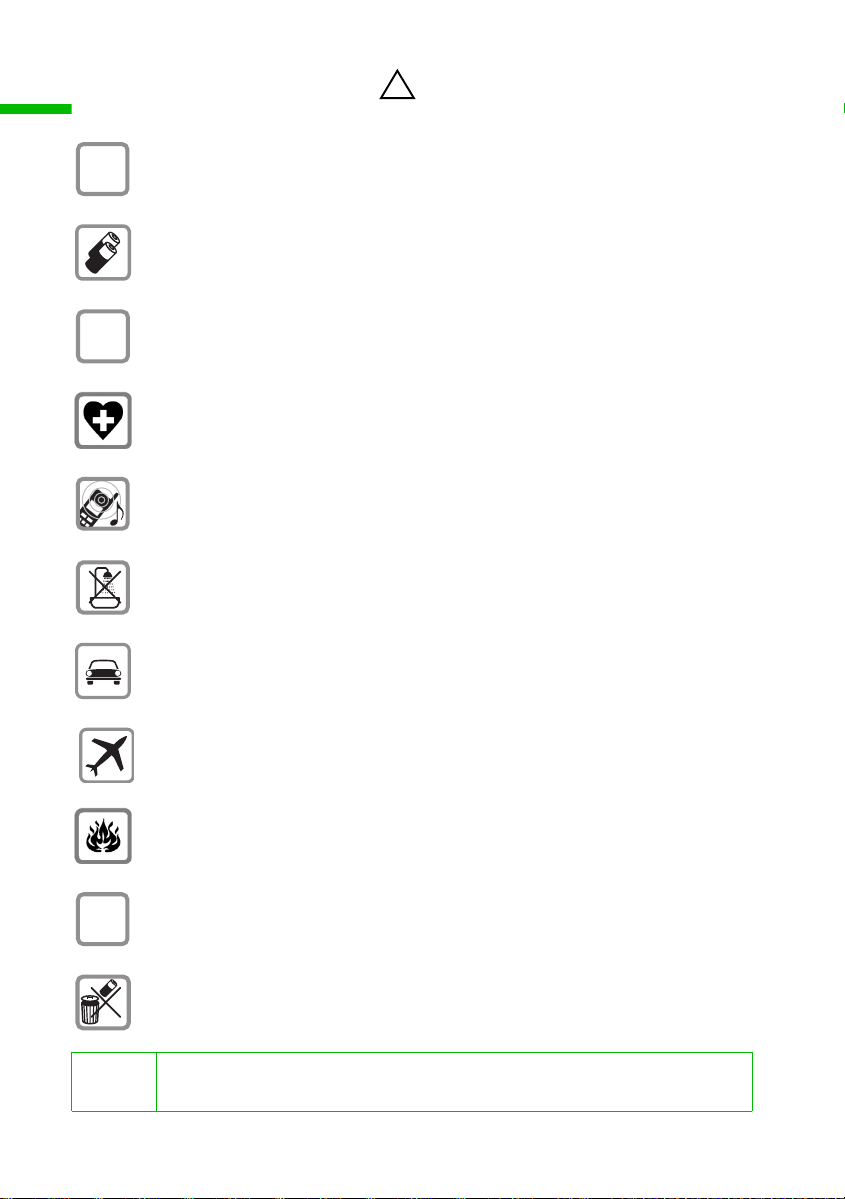
Sicherheitshinweise
Sicherheitshinweise
Verwenden Sie nur das mitgelieferte Steckernetzgerät, wie auf der Unter-
$
seite der Basis gekennzeichnet.
Legen Sie nur die empfohlenen, aufladbaren Akkus (S. 116) des gleichen
Typs ein! D. h. keine anderen Akkutypen oder nicht wieder aufladbare Batterien, da sie zu Gesundheits- und Personenschäden führen können.
‹
Legen Sie wieder aufladbare Akkus richtig gepolt ein und verwenden Sie den
Akkutyp gemäß dieser Bedienungsanleitung (Symbole sind in den Akku-
Œ
fächern des Mobilteils angebracht).
Medizinische Geräte können in ihrer Funktion beeinflusst werden. Beachten
Sie die technischen Bedingungen des jeweiligen Umfeldes (z. B. Arztpraxis).
Das Mobilteil kann in Hörgeräten einen unangenehmen Brummton verursachen.
Stellen Sie die Basis nicht in Bädern oder Duschräumen (S. 113) auf. Mobilteil
und Basis sind nicht spritzwassergeschützt.
Während der Autofahrt darf der Fahrer nicht telefonieren (Walkie-Talkie-Funktion).
!
6
Telefon ausschalten, während Sie sich im Flugzeug aufhalten (Walkie-Talkiefunktion). Gegen versehentliches Einschalten sichern.
Nutzen Sie das Telefon nicht in explosionsgefährdeten Umgebungen
(z. B. Lackierereien).
ƒ
Geben Sie Ihr Gigaset nur mit der Bedienungsanleitung an Dritte weiter.
Entsorgen Sie Akkus und Telefon umweltgerecht.
i
Nicht alle in dieser Bedienungsanleitung beschriebenen Funktionen sind
in allen Ländern verfügbar.
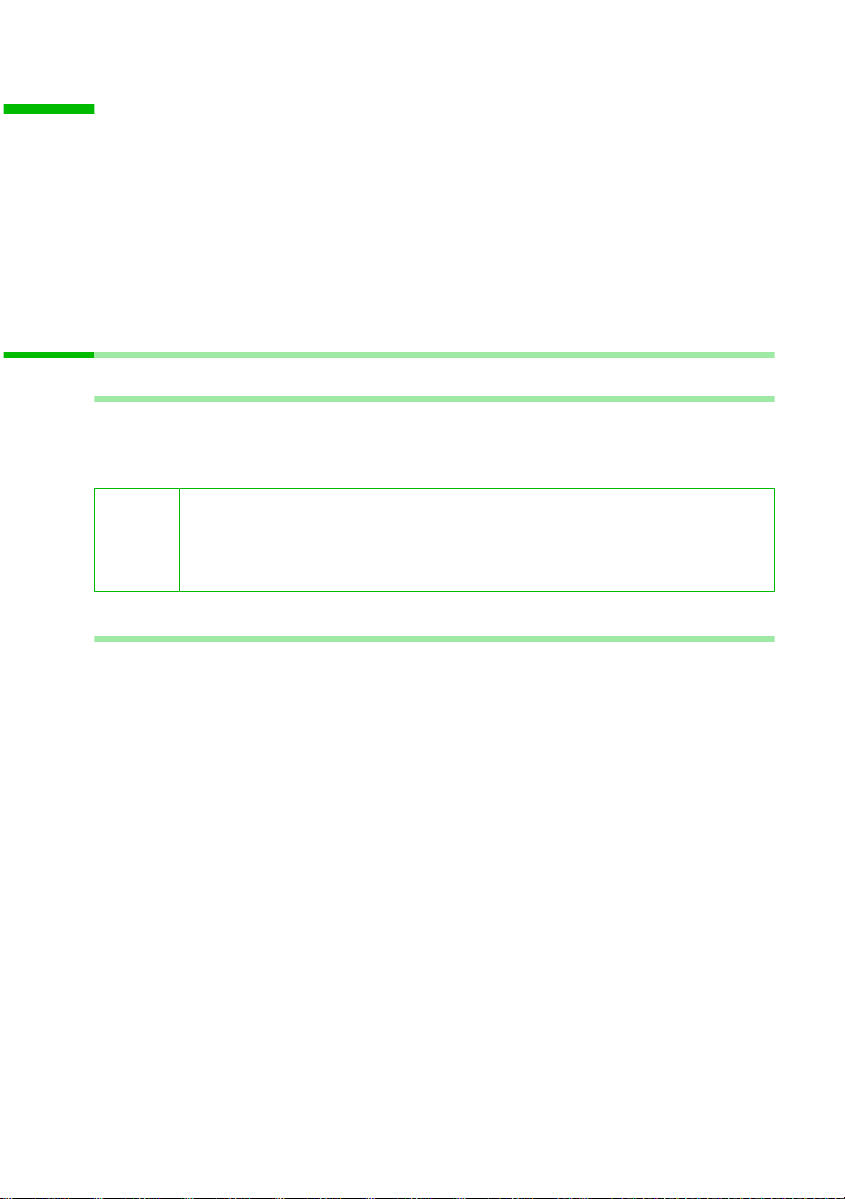
Telefon in Betrieb nehmen
Telefon in Betrieb nehmen
Die Verpackung enthält:
◆
eine Basis Gigaset S 100 bzw. S 150,
◆
ein Mobilteil S 1,
◆
ein Steckernetzgerät mit Netzkabel,
◆
ein Telefonkabel,
◆
einen Gürtelclip für das Mobilteil,
◆
zwei Akkus,
◆
eine Bedienungsanleitung.
Basis aufstellen
Hinweise zum Aufstellen
Die Basis ist für den Betrieb in geschlossenen trockenen Räumen mit einem Temperaturbereich von +5 °C bis +45 °C ausgelegt. Stellen Sie die Basis an einer zentralen Stelle
der Wohnung/des Hauses auf, z. B. im Flur.
◆
Setzen Sie das Telefon nie folgenden Einflüssen aus: Wärmequellen,
W
direkter Sonneneinstrahlung, anderen elektrischen Geräten.
◆
Schützen Sie Ihr Gigaset vor Nässe, Staub, aggressiven Flüssigkeiten
und Dämpfen.
Reichweite und Empfangsfeldstärke
Die Reichweite beträgt im freien Gelände ca. 300 m. In Gebäuden werden Reichweiten
bis 50 m erreicht. Die Empfangsfeldstärkeanzeige zeigt, wie gut der Funkkontakt zwischen Basis und Mobilteil ist:
Ð Empfangsfeldstärke 100% i Empfangsfeldstärke 75%
Ñ Empfangsfeldstärke 50% Ò geringe Empfangsfeldstärke
| kein Empfang (blinkt)
7
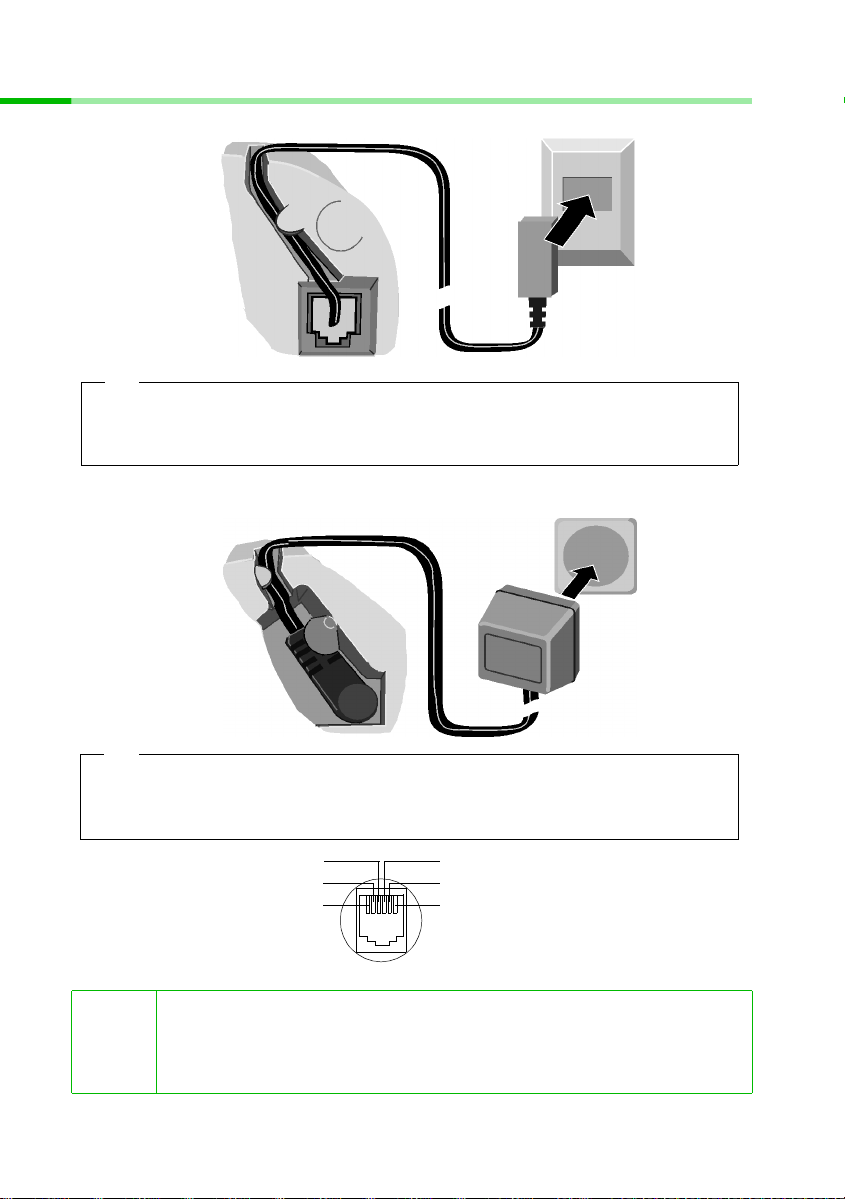
Telefon in Betrieb nehmen
Basis anschließen
Unterseite der
Basis (vergrößerter Ausschnitt)
1.
◆
Kleinen Stecker des Telefonkabels in die Buchse stecken (rastet ein),
◆
Kabel in den Kabelkanal einlegen,
◆
Telefonstecker in die Telefondose stecken.
Kabelkanal
Kabelkanal
Telefondose
1.
Telefonstecker
mit Telefonkabel
Steckdose
Unterseite der
Basis (vergrößerter Ausschnitt)
2.
◆
Kleinen Stecker des Netzkabels in die Buchse stecken,
◆
Kabel in den Kabelkanal einlegen,
◆
Steckernetzgerät in die Steckdose stecken.
T
elefonsteckerbelegung:
◆
i
◆
8
Um Ihr Telefon betriebsbereit zu halten, muss das Steckernetzgerät
immer eingesteckt sein.
Wenn Sie im Handel ein Telefonkabel nachkaufen, achten Sie auf die
richtige Belegung der Telefonadern (3-4-Belegung).
3
2
1
2.
Steckernetzgerät
230V mit Netzkabel
frei
4
1
frei
2
5
a
3
6
b
4
frei
5
frei
6
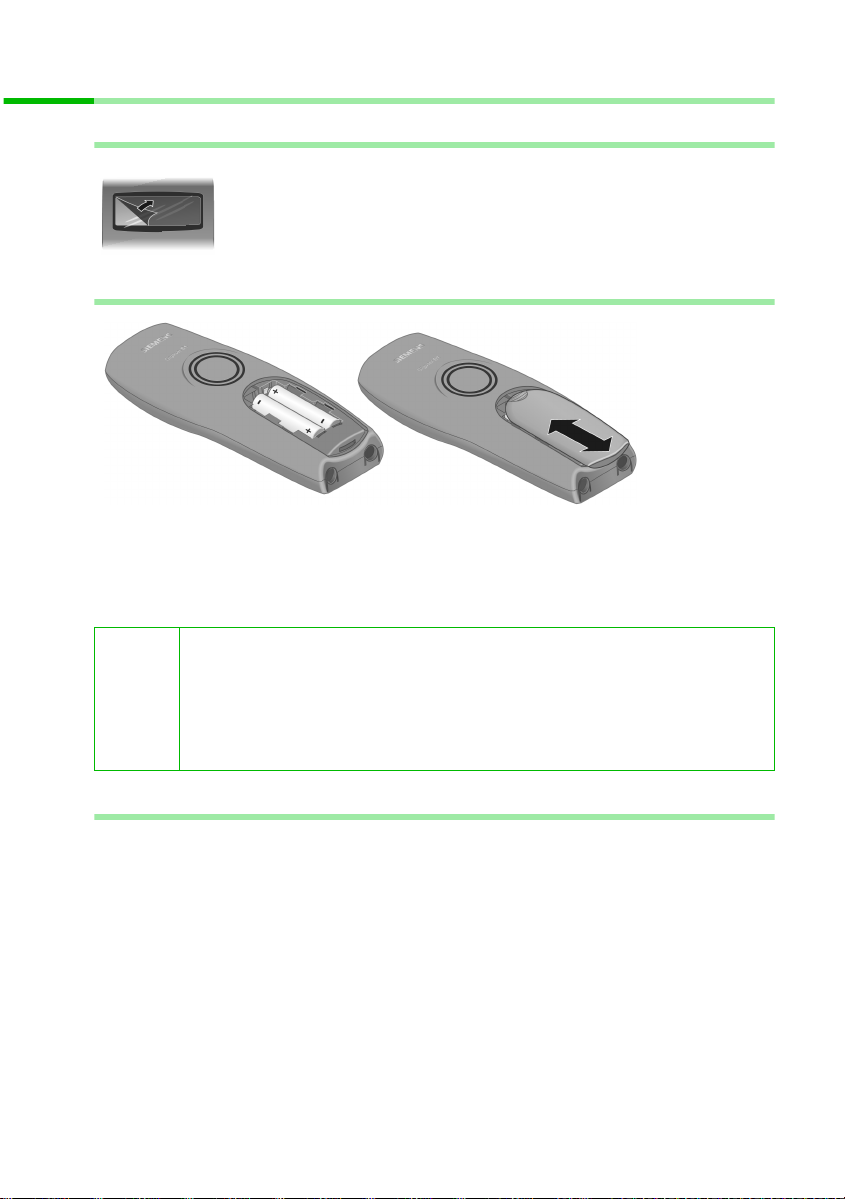
Telefon in Betrieb nehmen
Mobilteil in Betrieb nehmen
Schutzfolie entfernen
Das Display ist durch eine Folie geschützt.
Bitte Schutzfolie abziehen!
Akkus einlegen
◆
Akkus richtig gepolt einlegen – siehe linke Abbildung,
◆
Deckel etwa 3 mm nach unten versetzt auflegen und nach oben schieben, bis er
einrastet,
◆
zum Öffnen des Deckels auf die Riffelung drücken und nach unten schieben.
Verwenden Sie nur die von Siemens auf S. 116 empfohlenen aufladbaren
Akkus! D. h. auf keinen Fall herkömmliche (nicht wieder aufladbare) Bat-
W
terien oder andere Akkutypen, da erhebliche Gesundheits- und Sachschäden nicht auszuschließen sind. Es könnte z. B. der Mantel der Batterie
bzw. des Akkus zerstört werden (gefährlich). Ebenfalls könnten Funktionsstörungen bzw. Beschädigungen des Gerätes auftreten.
Mobilteil in die Basis stellen und Akkus laden
Wenn Sie das Mobilteil in die Basis stellen, meldet sich das Mobilteil automatisch an der
Basis an. Gehen Sie Schritt für Schritt vor:
1. Stellen Sie das Mobilteil mit dem Display nach oben in die Basis.
2. Warten Sie, bis sich das Mobilteil automatisch an der Basis angemeldet hat (S. 85):
Dieser Vorgang dauert etwa eine Minute. Während dieser Zeit steht im Display An-
meldevorgang und es blinkt Basis 1. Nach der Anmeldung wird im Display „INT 1“
angezeigt, das bedeutet, dass dem Mobilteil die erste interne Nummer zugewiesen
wurde. Sie können den Mobilteilnamen „INT 1“ ändern (S. 88).
3. Lassen Sie jetzt das Mobilteil zum Laden der Akkus in der Basis stehen, denn die Akkus sind im Lieferzustand nicht geladen. Das Aufladen der Akkus wird im Display
oben rechts durch Blinken des Akkusymbols = angezeigt.
9
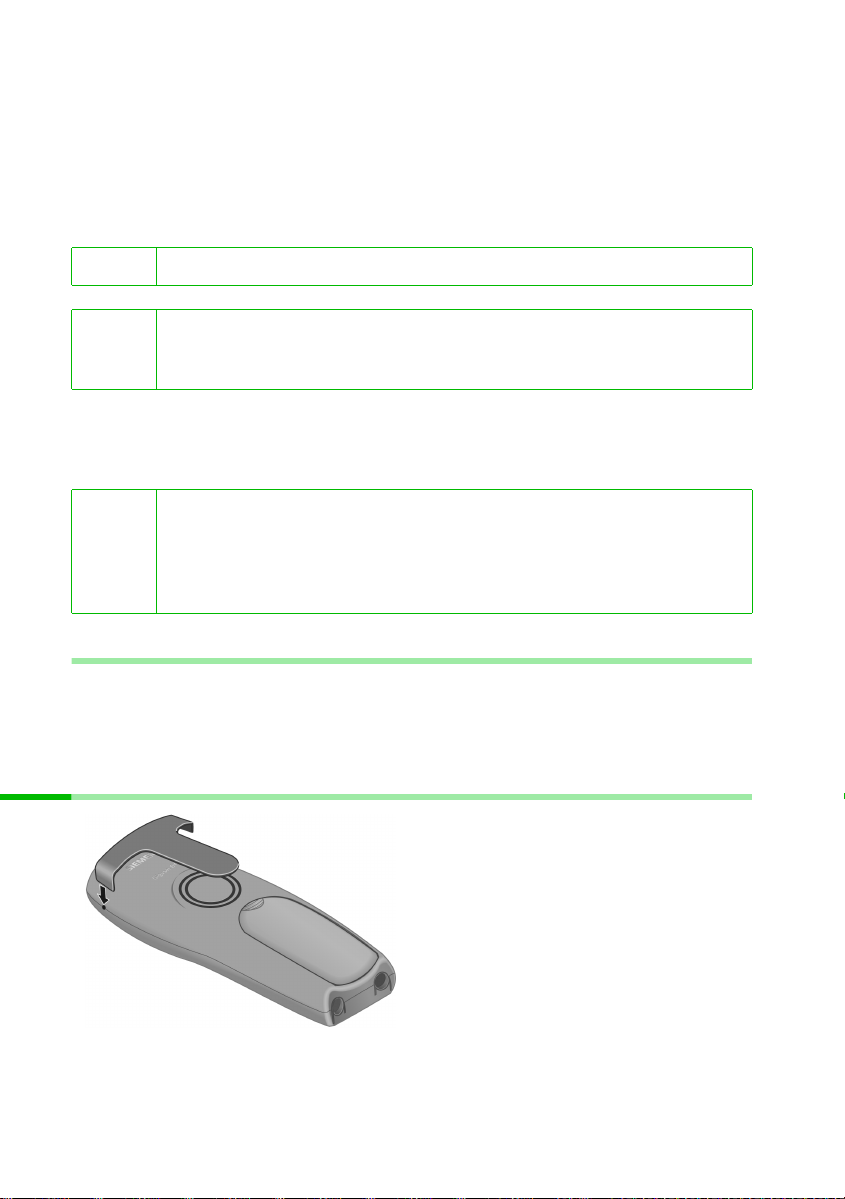
Telefon in Betrieb nehmen
= Akkus leer V Akkus
e Akkus 1/3 geladen U Akkus voll
Sollte die automatische Anmeldung unterbrochen werden, melden Sie das Mobilteil
manuell an, wie ab S. 85 beschrieben. Hilfe bietet Ihnen eine Tabelle mit den wichtigsten Fragen und Antworten (S. 113).
i
W
Der Ladezustand der Akkus wird nur nach einem ununterbrochenen Lade-/Entladevorgang richtig angezeigt. Sie sollten daher die Akkus nicht unnötig entfernen und den
Ladevorgang nicht vorzeitig beenden.
i
Wie Sie weitere Mobilteile anmelden, lesen Sie ab S. 85.
Beim ersten Laden empfehlen wir eine ununterbrochene Ladezeit von
fünf Stunden – unabhängig von der Ladezustandsanzeige! Die Ladekapazität der Akkus reduziert sich technisch bedingt nach einiger Zeit.
◆
Nach dem ersten Ladevorgang können Sie Ihr Mobilteil nach jedem
Gespräch in die Basis zurückstellen. Das Laden wird elektronisch
gesteuert. Dadurch werden die Akkus schonend geladen.
◆
Die Akkus erwärmen sich während des Aufladens; das ist normal und
ungefährlich.
2
/3 geladen
Hinweis
Ihr Telefon ist jetzt einsatzbereit. Beim Gigaset S 150 ist zusätzlich der Anrufbeantworter mit der Standardansage eingeschaltet. Für eine korrekte Zeiterfassung der Anrufe
und ggf. Nachrichten (nur S 150) müssen Sie noch Datum und Uhrzeit einstellen
(S. 15).
Den Gürtelclip auf der Rückseite des Mobilteils andrücken, bis die seitlichen „Nasen“ in
die Aussparungen einrasten.
10
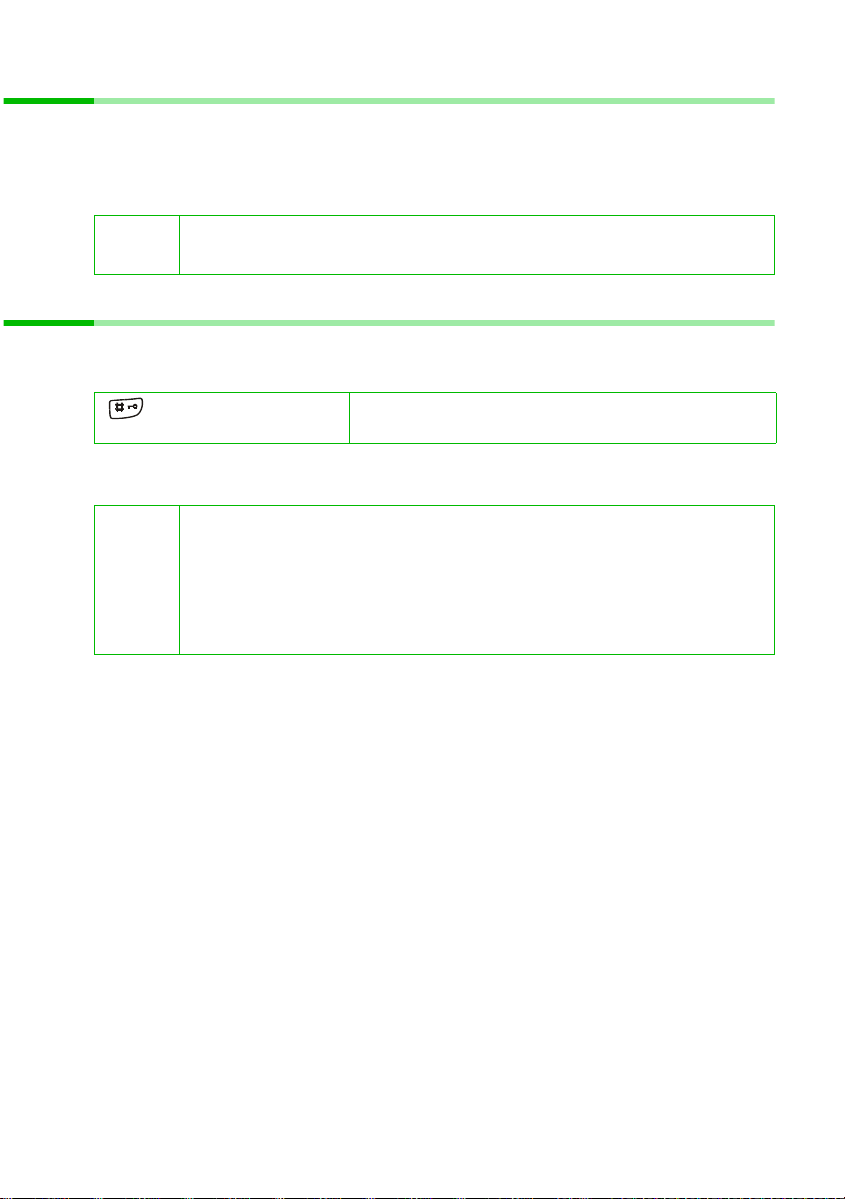
Telefon in Betrieb nehmen
Mobilteil ein-/ausschalten
Zum Einschalten die Auflegen-Taste a lang drücken. Es ertönt ein Bestätigungston
(aufsteigende Tonfolge).
Zum Ausschalten im Ruhezustand die Auflegen-Taste a erneut lang drücken (Bestätigungston).
i
Wenn Sie das Mobilteil in die Basis oder Ladestation legen, schaltet es sich
automatisch ein.
Tastensperre ein-/ausschalten
Sie können die Tasten des Mobilteils „sperren“, z. B. wenn Sie das Mobilteil mitnehmen.
Unbeabsichtigte Tastenbetätigungen bleiben dann ohne Auswirkung.
Zum Ausschalten die Raute-Taste R erneut lang drücken (Bestätigungston).
◆
Die Tastensperre schaltet sich automatisch aus, wenn sie angerufen
werden. Nach Gesprächsende schaltet sie sich wieder ein.
◆
i
Bei eingeschalteter Tastensperre können auch Notrufnummern nicht
gewählt werden.
◆
Die Tastensperre wird auch dann angezeigt, wenn Sie ein Logo als
Display-Bild geladen haben (S. 62).
Raute-Taste lang drücken (Bestätigungston).
Im Display erscheint das Symbol Ø.
11
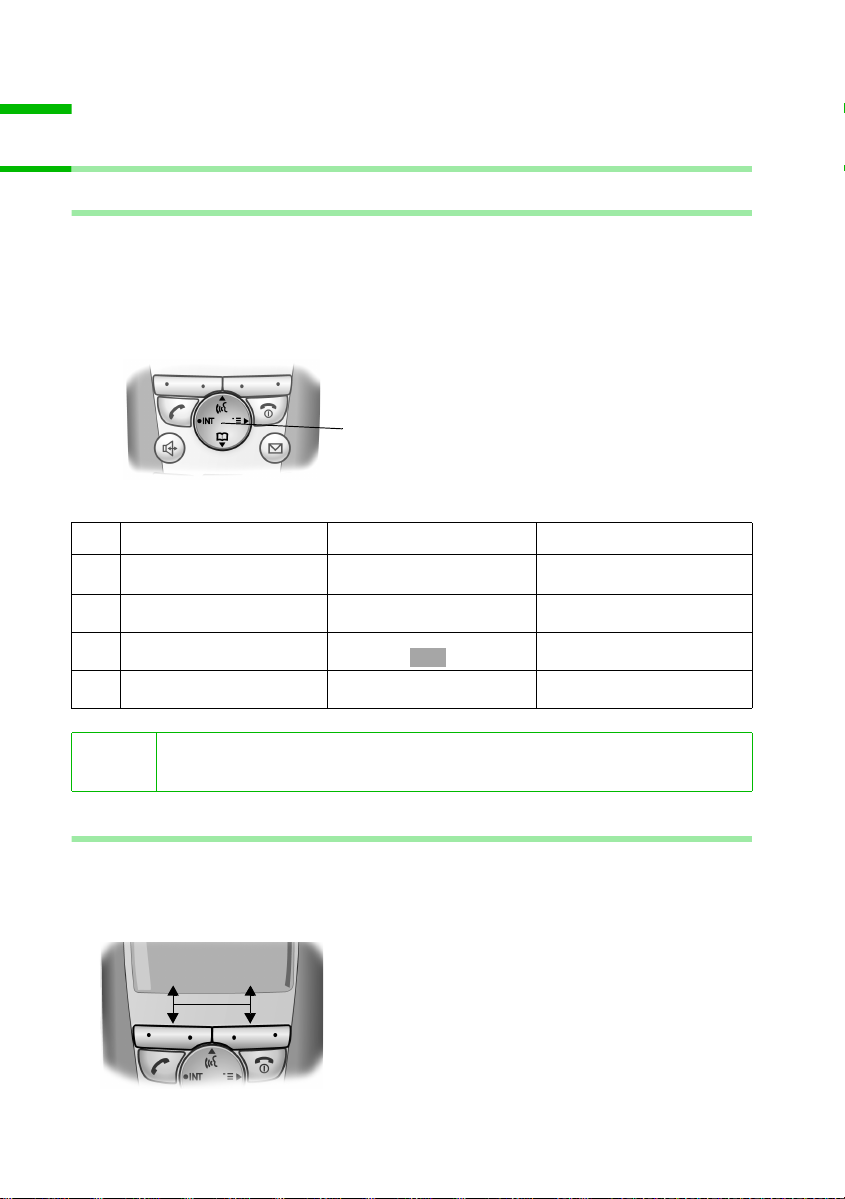
Bedienen des Telefons und Menü-Führung
Bedienen des Telefons und Menü-Führung
Tasten
Steuer-Taste
Die Steuer-Taste ist das zentrale Bedienelement. Sie ist mit vier schwarzen Richtungspfeilen und den dazugehörigen Symbolen versehen. Je nachdem, auf welche Markierung Sie drücken (oben, unten, rechts oder links) wird eine bestimmte Funktion aufgerufen. In der Bedienungsanleitung ist die jeweilige Seite, auf die Sie drücken müssen,
mit einem schwarzen Dreieck markiert, z. B.: Taste v für rechts = Menü öffnen.
Beispiel:
Steuer-Taste
Unterschiedliche Funktionen der Steuer-Taste.
Im Ruhezustand In Listen und Menüs In einem Eingabefeld
Sprachwahl einleiten
t
(lang drücken)
Telefonbuch öffnen Nach unten blättern Die Schreibmarke eine Zeile
s
Menü öffnen Ausgewählten Eintrag bestä-
v
Liste der Mobilteile öffnen Eine Menü-Ebene zurück
u
Nach oben blättern Die Schreibmarke eine Zeile
tigen (wie )
springen bzw. abbrechen
OK
nach oben setzen
nach unten setzen
Die Schreibmarke nach rechts
setzen
Die Schreibmarke nach links
setzen
i
Mit der Steuer-Taste können Sie häufig auch die Funktionen der rechten
Display-Taste ausführen.
Display-Tasten
Display-Tasten sind die waagrechten Wipp-Tasten direkt unter dem Display. Entspre-
chend der jeweiligen Bediensituation wechselt Ihre Funktion. Die aktuelle Funktion wird
direkt darüber im Display angezeigt.
Beispiel:
•
§§§§§§§SMS§§§§§§
Display-Tasten
12

Bedienen des Telefons und Menü-Führung
Die verschiedenen Anzeigen haben folgende Bedeutung:
Display-
Bedeutung bei Tastendruck
Symbol
Þ
OK
à
f
C
Ý
ä
Wahlwiederholungs-Taste: Die Liste der letzten 10 Rufnummern öffnen.
OK-Taste: Menüfunktion bestätigen bzw. Eingabe durch Bestätigung speichern.
Menü-Taste: Im Ruhezustand das Hauptmenü öffnen.
Beim Telefonieren ein zustandsabhängiges Menü öffnen.
Lösch-Taste: Eingabe zeichenweise von rechts nach links löschen.
Escape-Taste: Eine Menüebene zurück bzw. Vorgang abbrechen.
E-Mail-Verzeichnis öffnen.
Korrektur von Falscheingaben
Nach einer korrekten Eingabe hören Sie einen Bestätigungston (aufsteigende Tonfolge), bei einer fehlerhaften Eingabe einen Fehlerton (absteigende Tonfolge). Sie können die Eingabe wiederholen.
Haben Sie im Text falsche Zeichen eingegeben, können Sie dies wie folgt korrigieren:
f
Zeichen links von der Schreibmarke mit löschen
Für die Korrektur einer Rufnummer oder eines Textes setzen Sie die Schreibmarke mit
Hilfe der Steuer-Taste hinter das falsche Zeichen. Drücken Sie dann die Display-Taste
f
C
. Das Zeichen wird gelöscht. Geben Sie jetzt das richtige Zeichen ein.
Zeichen links von der Schreibmarke einfügen
Haben Sie ein Zeichen ausgelassen, springen Sie mit Hilfe der Steuer-Taste an die Stelle,
an der das Zeichen eingefügt werden soll, und geben Sie das Zeichen ein.
Zeichen rechts von der Schreibmarke überschreiben
Bei der Eingabe von Kosten / Einheit: ist die Anzahl der Ziffern fest vorgegeben und
das Feld vorbelegt. Setzen Sie die Schreibmarke mit Hilfe der Steuer-Taste vor die falsch
eingegebene Ziffer und überschreiben Sie diese.
C
Ruhezustand
Display im Ruhezustand (Beispiel)
Gigaset S 100
ÐV
INT 1
20.05.03 09:45
•
SM S
bzw.
Uhrzeit und Datum
bereits eingestellt
13
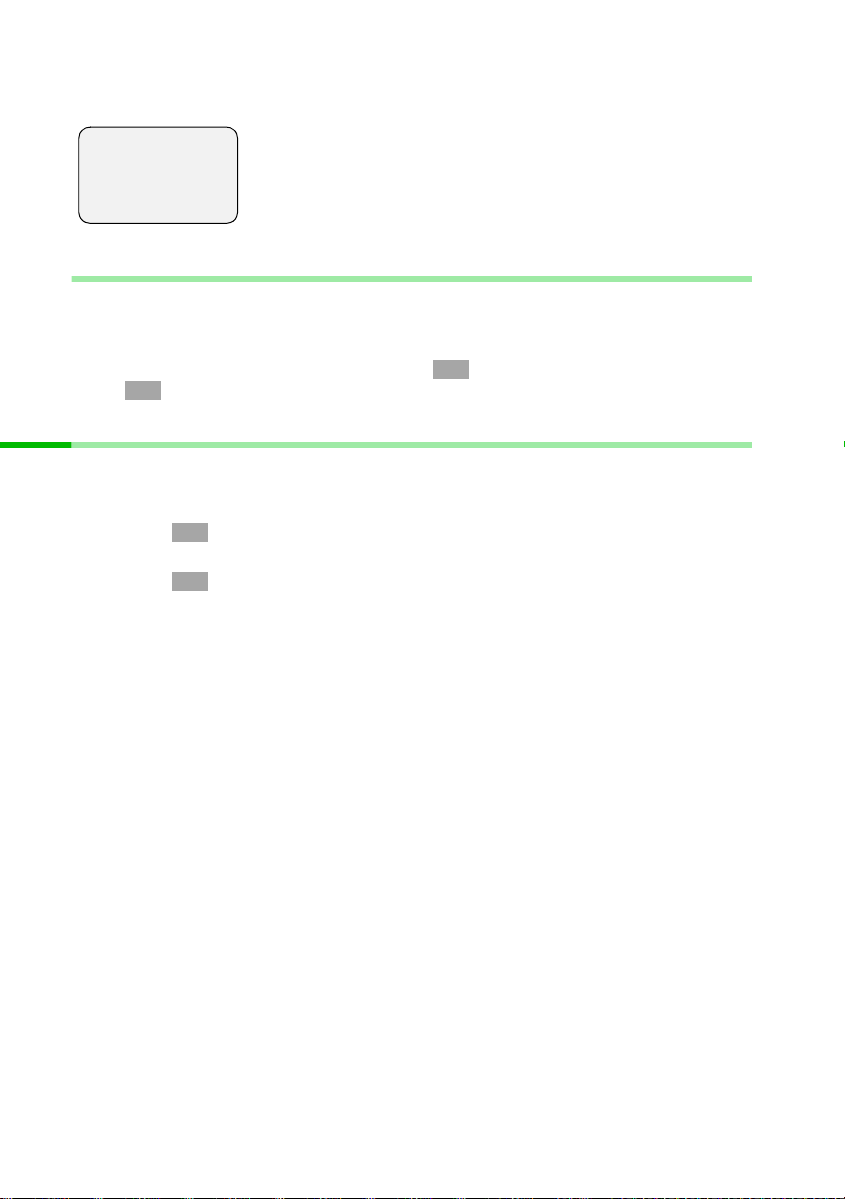
Bedienen des Telefons und Menü-Führung
Gigaset S 150
Ð×V
INT 1
20.05.03 09:45
Uhrzeit und Datum
bereits eingestellt
• SM S
Von einer beliebigen Stelle im Menü in den Ruhezustand zurückkehren:
◆
Auflegen-Taste a ca. 1 Sek. lang drücken oder
◆
keine Taste drücken: Nach 2 Min. wechselt das Display automatisch in den Ruhezustand.
Änderungen, die Sie nicht durch Drücken von ,
OK
chern
bestätigt bzw. gespeichert haben, werden verworfen.
OK
Ja , Sichern, Senden
oder mit Spei-
Menü-Einstieg am Beispiel „Freisprechlautstärke einstellen“
1. v Rechte Seite der Steuer-Taste drücken. Das Menü öffnet sich.
2. s Display-Taste so oft drücken, bis im Display Audio angezeigt wird.
3. v oder Mit der rechte Seite der Steuer-Taste oder mit der Display-Taste
4. v oder Ersten Display-Eintrag, Sprachlautst., mit der rechten Seite der
5. r Linke oder rechte Seite der Steuer-Taste drücken, um die
6.
[RRRRRRRRRRRRRRRRRRRR]
Sichern
7. a Auflegen-Taste lang drücken, um in den Ruhezustand zurückzuge-
OK
bestätigen.
OK
Steuer-Taste oder mit der Display-Taste bestätigen.
gewünschte Lautstärke (1–5) auszuwählen.
Display-Taste drücken, um die Einstellung zu speichern.
langen.
14
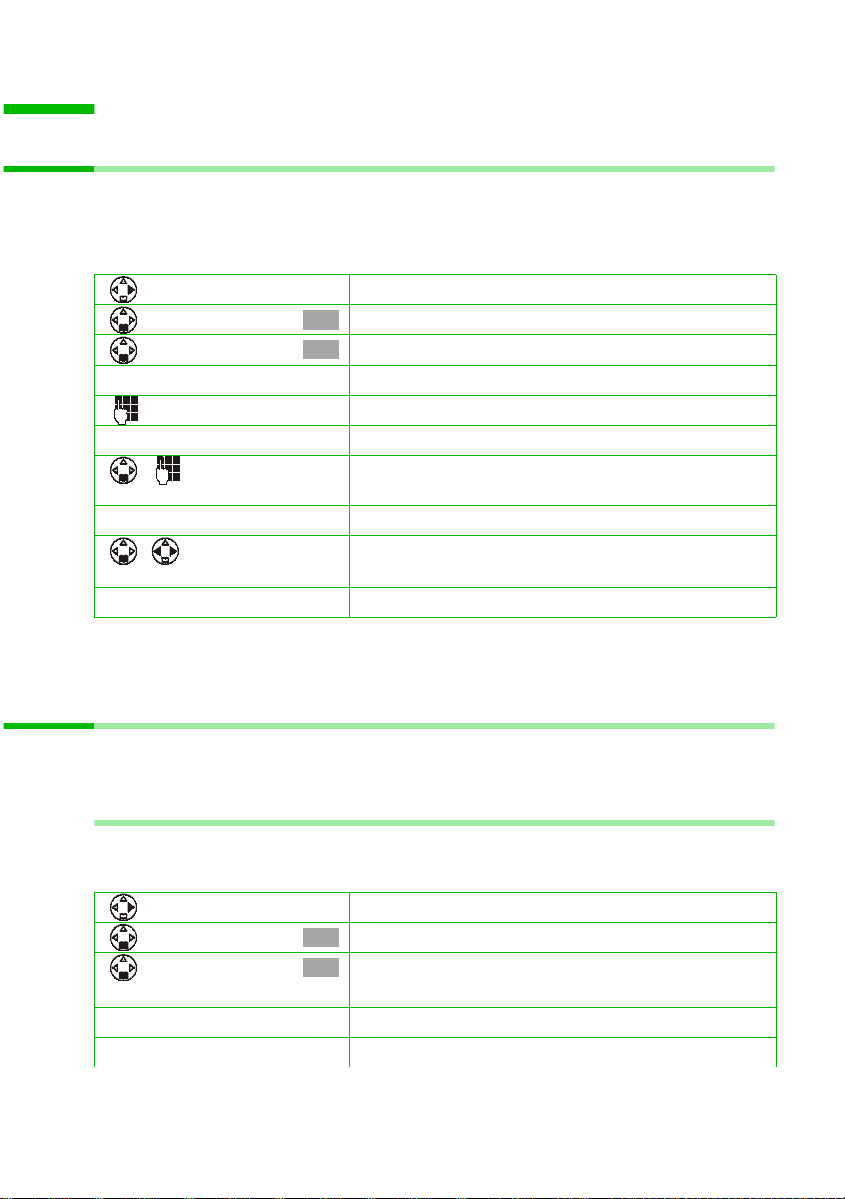
Zeitfunktionen
Zeitfunktionen
Datum und Uhrzeit einstellen
Die Datums- und Uhrzeiteinstellung ist notwendig, damit korrekt angezeigt werden
kann, wann Anrufe/Nachrichten (S 150) eingegangen sind.
Für die Uhrzeit können Sie zwischen der 12-Stunden- und der 24-Stunden-Anzeige
(Lieferzustand) wählen (am = 1. Tageshälfte; pm = 2. Tageshälfte).
Menü öffnen.
[______________________________________________]
Zeitfunktionen
[______________________________________________]
Datum/Uhrzeit
[RRRRRRRRRRRRRRRRRRRR]
Sichern
Auswählen und bestätigen.
OK
Auswählen und bestätigen.
OK
Datum eingeben:
In der Zeile Datum: Tag/Monat/Jahr eingeben.
Uhrzeit eingeben:
In die Zeile Zeit: springen und Stunden/Minuten eingeben.
Anzeigemodus auswählen:
Ggf. in die Zeile Modus: springen und zwischen 12-
Stunden- und 24-Stunden-Anzeige wählen.
Display-Taste drücken, um die Eingabe zu speichern.
Bei eingestellter 12-Stunden-Anzeige können Sie in der Zeile Zeit: mit der Display-Taste
zwischen am und pm wechseln.
am/pm
Wecker einstellen
Sie können Ihr Mobilteil als Wecker nutzen.
Voraussetzung: Sie haben Datum und Uhrzeit eingestellt (S. 15).
Wecker einschalten und einstellen
Damit Ihr Mobilteil wie ein Wecker funktioniert, müssen Sie die Weckzeit einstellen,
eine Melodie auswählen und den Wecker einschalten.
Menü öffnen.
Auswählen und bestätigen.
[______________________________________________]
Zeitfunktionen
[______________________________________________]
Wecker
Å
OK
Auswählen und bestätigen.
OK
Die aktuelle Einstellung wird angezeigt.
Wecker einschalten:
15
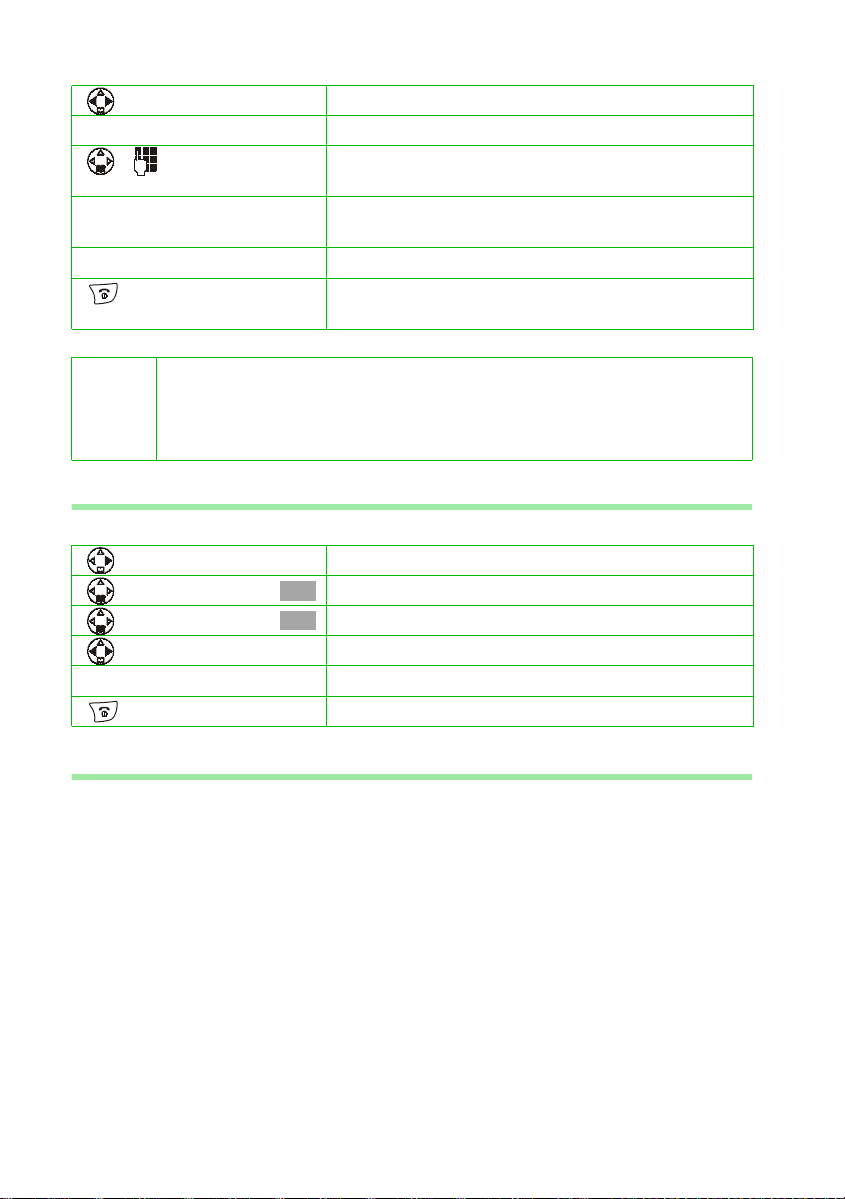
Zeitfunktionen
Å
In der Zeile Aktivierung: Ein auswählen.
Weckzeit eingeben:
In die Zeile Zeit: springen und Stunden/Minuten eingeben, z. B. QM15 für „7.15 Uhr“.
[RRRRRR RRRRRRR RRRR]
am/pm
Ggf. Display-Taste drücken, um bei der 12-StundenAnzeige zwischen am und pm zu wechseln.
[RRRRRR RRRRRRR RRRRRRRR]
Sichern
Display-Taste drücken, um die Eingabe zu speichern.
Lang drücken (zurück in den Ruhezustand).
Es wird das Symbol ¼ angezeigt.
◆
Ein Weckruf erfolgt nur, wenn sich das Mobilteil im Ruhezustand
i
befindet. Bei eingeschaltetem Babyfon, im Gespräch oder während
einer automatischen Wahlwiederholung erfolgt kein Weckruf.
◆
Wie Sie Lautstärke und Melodie einstellen, lesen Sie auf S. 99.
Wecker ausschalten
Der Wecker ist auf eine bestimmte Uhrzeit eingestellt, er soll aber nicht klingeln.
Menü öffnen.
[______________________________________________]
Zeitfunktionen
[______________________________________________]
Wecker
[RRRRRR RRRRRRR RRRRRRRR]
Sichern
Auswählen und bestätigen.
OK
Auswählen und bestätigen.
OK
In der Zeile Aktivierung: Aus auswählen.
Display-Taste drücken, um Einstellung zu speichern.
Lang drücken (zurück in den Ruhezustand).
Weckruf ausschalten
Ein Weckruf wird mit der ausgewählten Klingeltonmelodie am Mobilteil signalisiert und
im Display wird Wecker angezeigt. Drücken Sie die Display-Taste
oder eine belie-
Ruf aus
bige Taste, um den Weckruf auszuschalten. Der Weckruf ertönt, wenn er nicht angenommen wird, 30 Sek. lang.
16
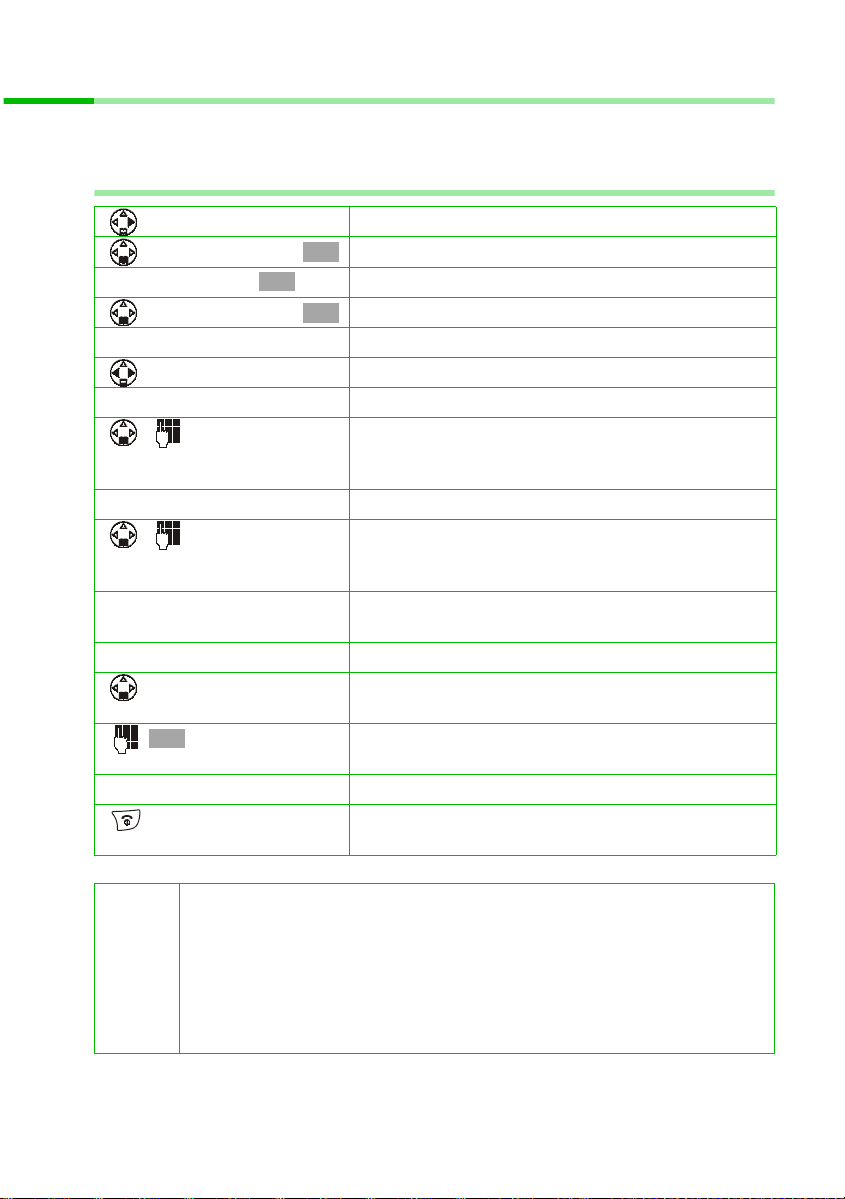
Zeitfunktionen
Termin einstellen
Sie können sich von Ihrem Mobilteil an bis zu fünf Termine erinnern lassen. Dazu müssen Sie den gewünschten Zeitpunkt speichern.
Termin einschalten und einstellen
Menü öffnen.
[______________________________________________]
Zeitfunktionen
[______________________________________________]
Te rm in e
[______________________________________________]
Ter m in 2
[RRRRRRRRRRRRRRRRRRRR]
am/pm
[RRRRRR RRRRRRRR RRRRRRR RR]
Ändern
OK
[RRRRRRRRRRRRRRRRRRRR]
Sichern
OK
Auswählen und bestätigen.
OK
Bestätigen.
Termin (1–5) auswählen und bestätigen.
OK
Termin einschalten:
In der Zeile Aktivierung: Ein auswählen.
Datum eingeben:
In die Zeile Datum: springen und Tag/Monat eingeben. Beispiel: Für den 20.05 geben Sie
2QQ5 ein.
Uhrzeit eingeben:
In die Zeile Zeit: springen und Stunden/Minuten eingeben. Beispiel: Für 9:05 Uhr geben Sie
QOQ5 ein.
Ggf. bei 12-Stunden-Anzeige (S. 15): Zwischen am
und pm wechseln
Termin benennen:
In die Zeile Text: springen und Display-Taste drücken.
Einen Namen (max. 16-stellig) eingeben (zur Texteingabe s. S. 118) und bestätigen.
Display-Taste drücken, um die Eingabe zu speichern.
Lang drücken (zurück in den Ruhezustand).
Es wird das Symbol ¼ angezeigt.
◆
Wenn Sie keinen Namen vergeben, erscheint bei Fälligkeit „Termin …“
im Display.
◆
Wie Sie Lautstärke und Melodie einstellen, lesen Sie ab S. 99.
i
◆
Ein Termin wird nur dann angezeigt, wenn sich das Mobilteil im
Ruhezustand befindet. Bei eingeschaltetem Babyfon, im Gespräch
oder während einer automatischen Wahlwiederholung erfolgt keine
Terminanzeige.
17
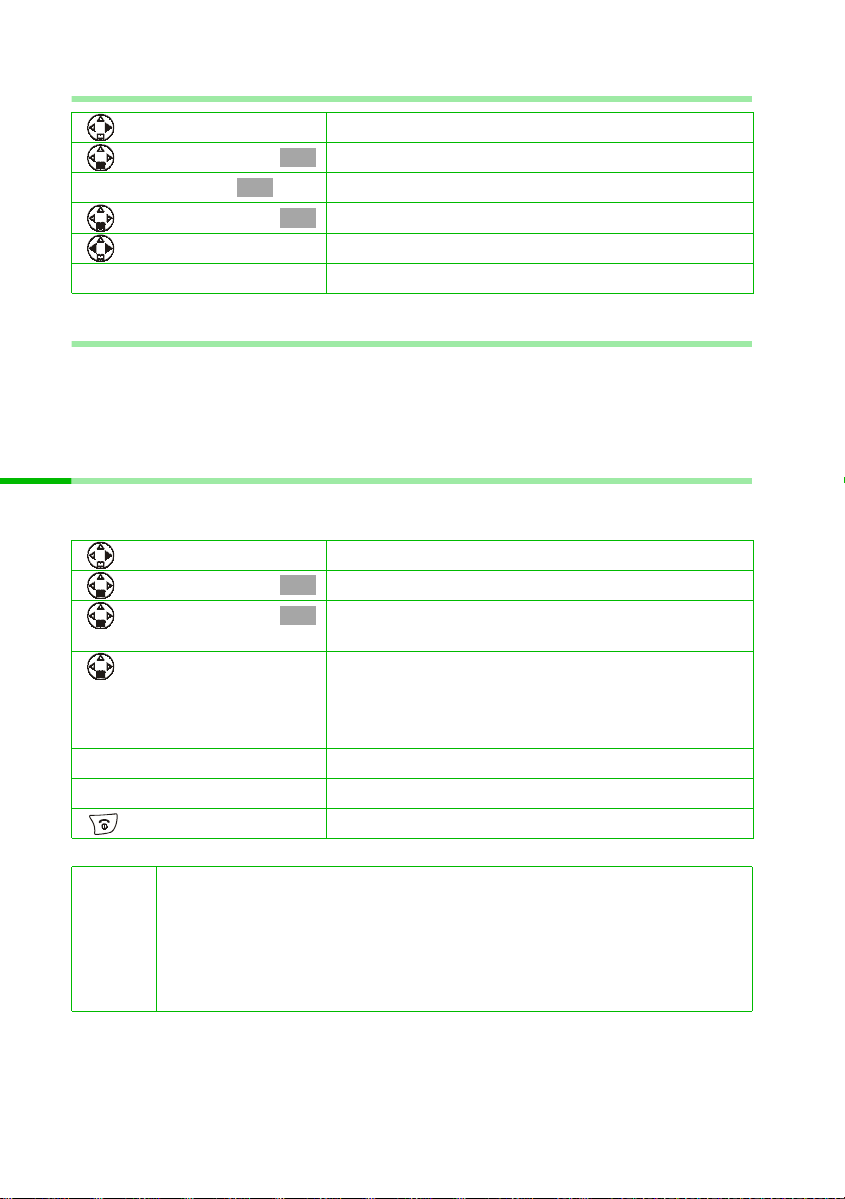
Zeitfunktionen
Termin vorzeitig ausschalten
Menü öffnen.
[______________________________________________]
Zeitfunktionen
[______________________________________________]
Te rm i ne
[______________________________________________]
Ter m in 2
OK
Auswählen und bestätigen.
OK
Bestätigen.
Termin (1–5) auswählen und bestätigen.
OK
Einstellung Aus auswählen.
[RRRRRR RRRRRRR RRRRRRRR]
Sichern
Display-Taste drücken, um Einstellung zu speichern.
Terminruf ausschalten oder beantworten
Ein Terminruf wird mit der ausgewählten Klingeltonmelodie (S. 100) signalisiert und im
Display wird z. B. Termin 2 angezeigt. Wenn Ihnen ein Termin signalisiert wird, können
Sie ihn ausschalten oder mit einer SMS beantworten. Der Terminruf ertönt, wenn er
nicht angenommen wird, 30 Sek. lang.
Nicht angenommene Termine, Jahrestage anzeigen und löschen
Wenn eingestellte Termine oder Jahrestage (S. 32) zwar signalisiert, aber von Ihnen
nicht angenommen werden, werden sie in einer Liste gespeichert.
Menü öffnen.
[______________________________________________]
Zeitfunktionen
[______________________________________________]
Ereignisse
[RRRRRR RRRRRRR RRRRRRRR R]
Löschen
... weiter mit
Auswählen und bestätigen.
OK
Auswählen und bestätigen. Die Liste mit den Termi-
OK
nen/Jahrestagen wird geöffnet.
Termin/Jahrestag auswählen.
Informationen zum Termin/Jahrestag werden angezeigt. Ein abgelaufener Termin ist mit ¼, ein abgelaufener Jahrestag mit ‚ markiert.
Display-Taste drücken.
Lang drücken (zurück in den Ruhezustand).
18
◆
Liegt in dieser Liste ein neuer Termin/Jahrestag vor, steht im Display
. Mit dieser Display-Taste kann die Liste Termin/Jahrestag
Termin
i
ebenfalls geöffnet werden. Erst nachdem Sie sich alle neuen Termine
angesehen haben, verschwindet
◆
Enthält die Liste keinen Termin/Jahrestag, können Sie sie mit
aus dem Display.
Termin
Zurück
verlassen.
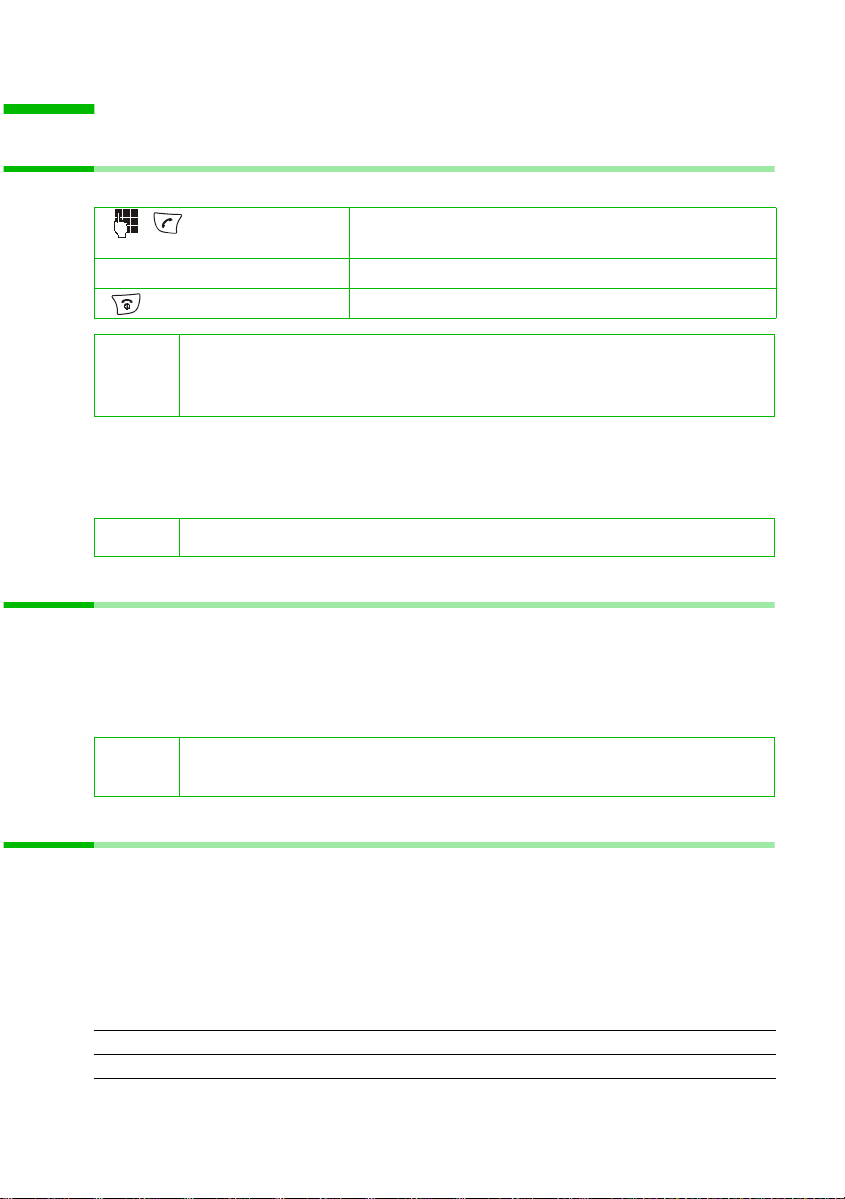
Telefonieren
Telefonieren
Extern anrufen und Gespräch beenden
Externe Anrufe sind Anrufe in das öffentliche Telefonnetz.
Rufnummer eingeben und Abheben-Taste drücken.
Die Nummer wird gewählt.
Gespräch beenden:
Auflegen-Taste drücken.
◆
Sie können auch zuerst die Abheben-Taste c drücken (Sie hören
i
Wahlpause
Sie können zwischen der Vorwahl und der Rufnummer eine Wahlpause einfügen. Drücken Sie dazu ca. 2 Sek. die Taste S. Anschließend geben Sie die Rufnummer ein.
einen Freiton) und dann die Rufnummer eingeben.
◆
Mit der Auflegen-Taste a brechen Sie das Wählen ab.
i
Wie Sie ein anderes Mobilteil anrufen, lesen Sie auf S. 88.
Anruf annehmen
Ihr Mobilteil klingelt, der Anruf wird im Display angezeigt und die Freisprech-Taste d
blinkt. Drücken Sie auf die Abheben-Taste c, die Display-Taste
sprech-Taste d, um den Anruf anzunehmen. Liegt das Mobilteil in der Basis/Ladestation und ist die Funktion Aut.Rufannahme eingeschaltet (S. 98), müssen Sie das
Mobilteil nur aus der Basis/Ladestation nehmen, um den Anruf anzunehmen.
i
Wenn der Klingelton stört, die Display-Taste
können Sie noch so lange annehmen, wie er im Display angezeigt wird.
Ruf aus
oder die Frei-
Abheben
drücken. Den Anruf
Rufnummernübermittlung
Bei einem Anruf wird die Rufnummer des Anrufers im Display angezeigt.
Voraussetzungen:
1. Sie haben bei Ihrem Netzanbieter beauftragt, dass die Rufnummer des Anrufers
(CLIP) auf Ihrem Display angezeigt wird.
2. Der Anrufer hat beim Netzanbieter beauftragt, dass seine Rufnummer übermittelt
wird (CLI).
3. Ihr Netzanbieter unterstützt CLIP, CLI.
CLI Calling Line Identification = Übertragen der Rufnummer des Anrufers
CLIP Calling Line Identification Presentation = Anzeige der Rufnummer des Anrufers
19
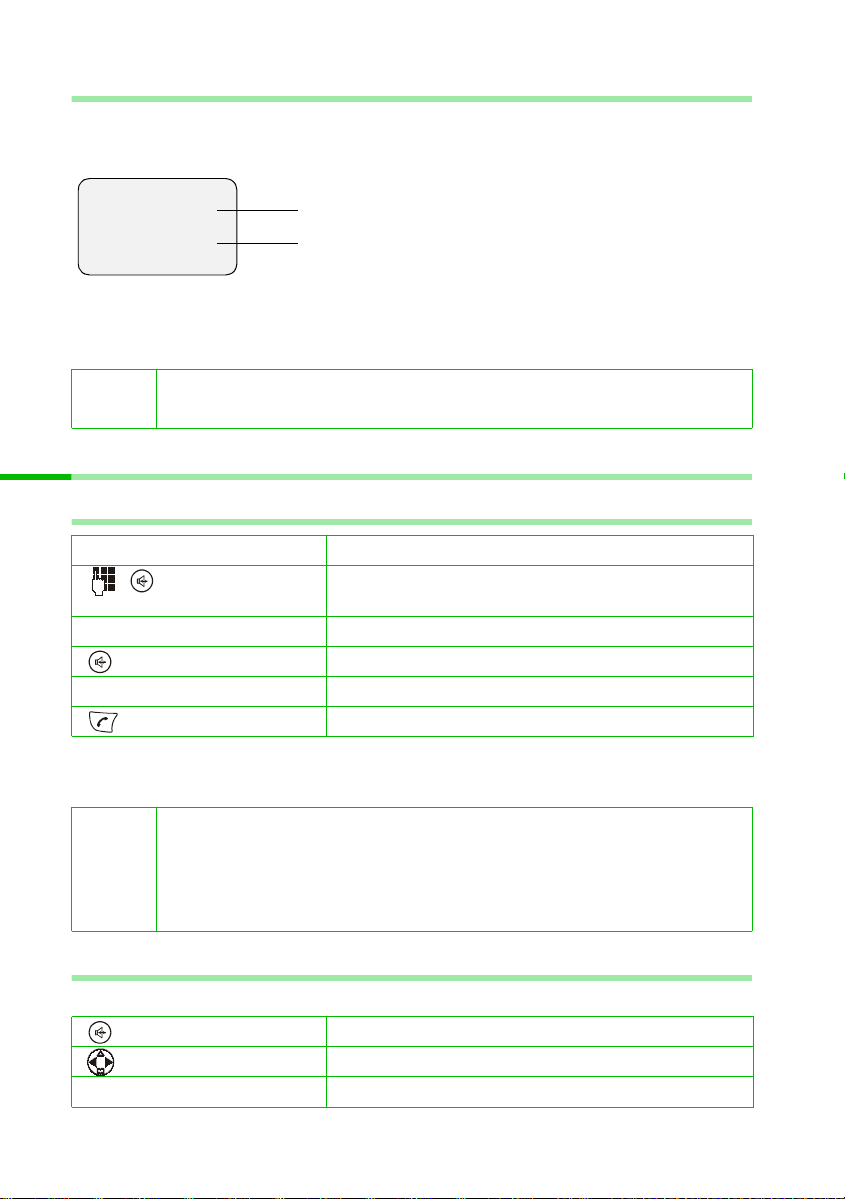
Telefonieren
Display-Anzeige bei CLIP/CLI
Bei der Rufnummernübermittlung wird die Rufnummer des Anrufers im Display angezeigt. Haben Sie zu dieser Nummer in Ihrem Telefonbuch einen Eintrag gespeichert,
wird anstelle der Rufnummer der Telefonbucheintrag, z. B. „Anna“, angezeigt.
Å
1234567890
Abheben Ruf aus
Im Display wird Anruf von Extern angezeigt, wenn keine Rufnummer übertragen wird.
Im Display wird Unbekannt angezeigt, wenn der Anrufer die Rufnummernübermittlung
unterdrückt (S. 22) bzw. Ruf von Unbekannt, wenn er diese nicht beauftragt hat.
i
Die Rufnummernübermittlung ist ggf. kostenpflichtig. Bitte erkundigen
Sie sich bei Ihrem Netzanbieter.
Klingelsymbol
Rufnummer
bzw. „Anna“
Freisprechen
Freisprechen ein-/ausschalten
Beim Wählen einschalten:
Rufnummer eingeben und Freisprech-Taste (statt
Abheben-Taste c) drücken.
Während eines Gesprächs einschalten:
Freisprech-Taste drücken.
Freisprechen ausschalten:
Abheben-Taste drücken.
Sobald Sie Freisprechen beenden, wechseln Sie in den „Hörerbetrieb“ und führen das
Gespräch am Mobilteil weiter.
◆
Möchten Sie das Mobilteil während eines Gesprächs in die Basis
stellen, müssen Sie die Freisprech-Taste d beim Hineinlegen
i
gedrückt halten.
◆
Bevor Sie die Funktion Freisprechen nutzen, sollten Sie dies Ihrem
Gesprächspartner sagen.
Lautstärke während des Freisprechens ändern
Sie führen ein Gespräch, das Freisprechen d ist eingeschaltet.
Freisprech-Taste nochmals drücken.
Lautstärke leiser oder lauter stellen.
[RRRRRR RRRRRRR RRRRRRRR]
Sichern
Display-Taste drücken, um Einstellung zu speichern.
20
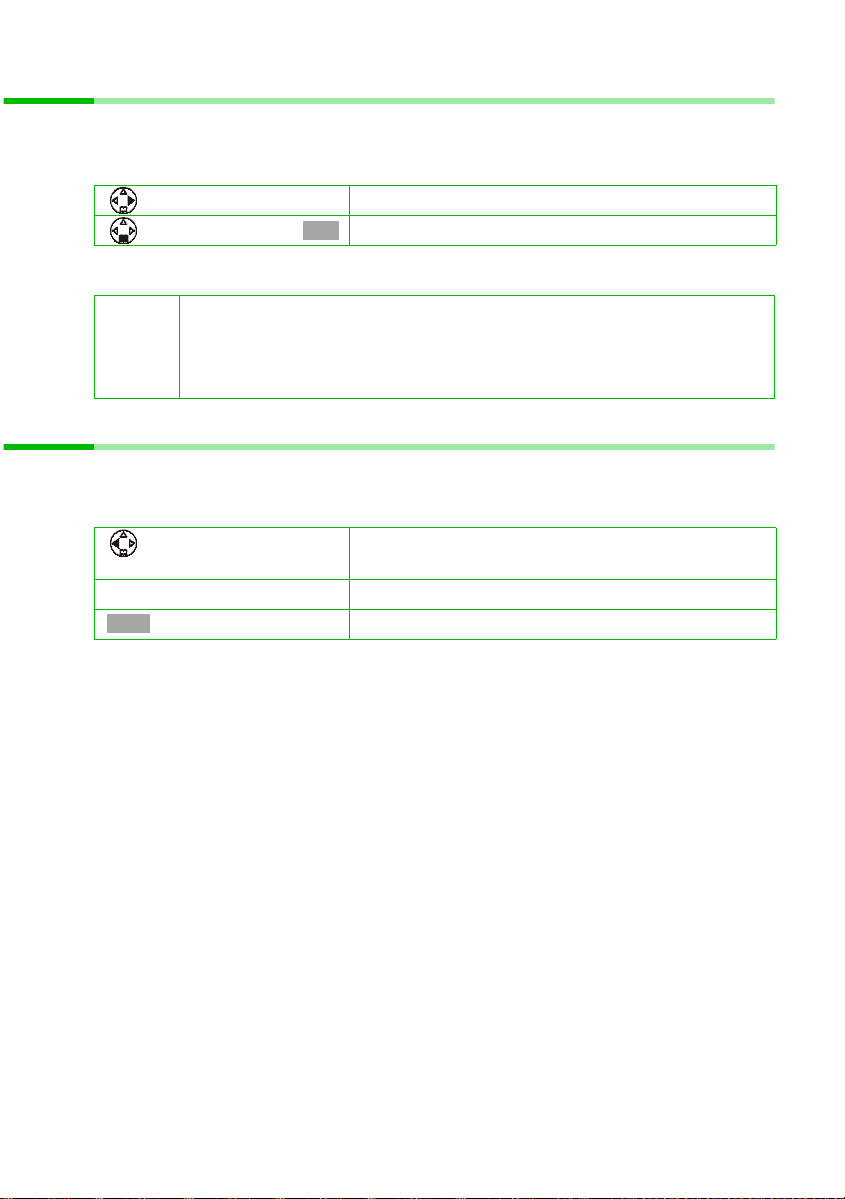
Telefonieren
Lauthören (an der Basis mithören) ein-/ausschalten (nur S 150)
Damit andere Personen im Raum hören können, was Ihr externer Gesprächspartner
sagt, schalten Sie den Lautsprecher der Basis ein.
Voraussetzung: Sie befinden sich im Gespräch.
Menü öffnen.
Auswählen und bestätigen.
[______________________________________________]
Lauthören
Nachdem Sie das Gespräch beendet haben, schaltet sich die Funktion aus.
◆
Bevor Sie diese Funktion nutzen, sollten Sie dies Ihrem
i
Gesprächspartner sagen.
◆
Die Lautstärke können Sie direkt an der Basis mit den Tasten ð und
einstellen (S. 68).
ñ
OK
Mobilteil stummschalten
Bei externen Gesprächen können Sie Ihr Mobilteil stummschalten, um sich z. B. mit
einer anderen Person im Raum diskret zu unterhalten. Der Gesprächspartner am Telefon
hört während dieser Zeit nicht mit (Wartemelodie). Sie hören ihn auch nicht.
Liste der Mobilteile öffnen. Das Gespräch wird
„gehalten“ (Wartemelodie).
Stummschalten aufheben:
Ý
Display-Taste drücken.
21

T-Net-Leistungsmerkmale
T-Net-Leistungsmerkmale
T-Net-Leistungsmerkmale sind Funktionen, die Ihr Netzanbieter im Netz anbietet. Alle
Leistungsmerkmale können Sie erst dann nutzen, wenn Sie sie bei Ihrem Netzanbieter
beauftragt haben. Bitte erkundigen Sie sich dort, welche Funktionen kostenfrei sind
bzw. welche Sie gegen eine Gebühr beauftragen können.
◆
Bei Problemen zu T-Net-Leistungsmerkmalen wenden Sie sich
bitte an Ihren Netzanbieter.
i
Funktion, die für den nächsten Anruf eingestellt wird
Drücken Sie vor der folgenden Prozedur die Tasten:
v (Menü öffnen); s
det, der im Display Ihres Mobilteils angezeigt wird.
Rufnummernübermittlung
einmalig unterdrücken
(CLIR):
Funktionen, die für alle folgenden Anrufe eingestellt werden
Drücken Sie vor jeder der folgenden Prozeduren die Tasten: v (Menü öffnen);
T-Net-LM
s
gesendet, der im Display Ihres Mobilteils angezeigt wird.
Sie verlassen die jeweilige Prozedur, indem Sie nach der Bestätigung aus dem Telefon-
netz die Auflegen-Taste a drücken.
Anklopfen ein-/ausschalten
(nur im externem Gespräch):
◆
Eine Beschreibung zu den Leistungsmerkmalen finden Sie bei der
Deutschen Telekom, z. B. unter www.telekom.de/faq
T-Punkt.
[. Nach Abschluss der Prozedur wird ein Code gesen-
Nr. unterdrücken
~ (Rufnummer eingeben); c
[. Nach Abschluss einer Prozedur wird ein Code
s
Anklopfen
r (ein-/ausschalten);
[
[
Senden
[; s
T-Net-LM
Alle Gespräche
oder in jedem
Allgemeine
Anrufweiterschaltung ein-/
ausschalten und einstellen:
(Menüeinstieg s. S. 22)
22
Anrufweitersch.
Allgemein
r (Variante wählen:
setzt
)
Ändern
s
~ (Rufnummer eingeben)
Speichern
©
sr (ein-/ausschalten);
[
[
Sofort, BeiNichtm.
[
Senden
oder
BeiBe-
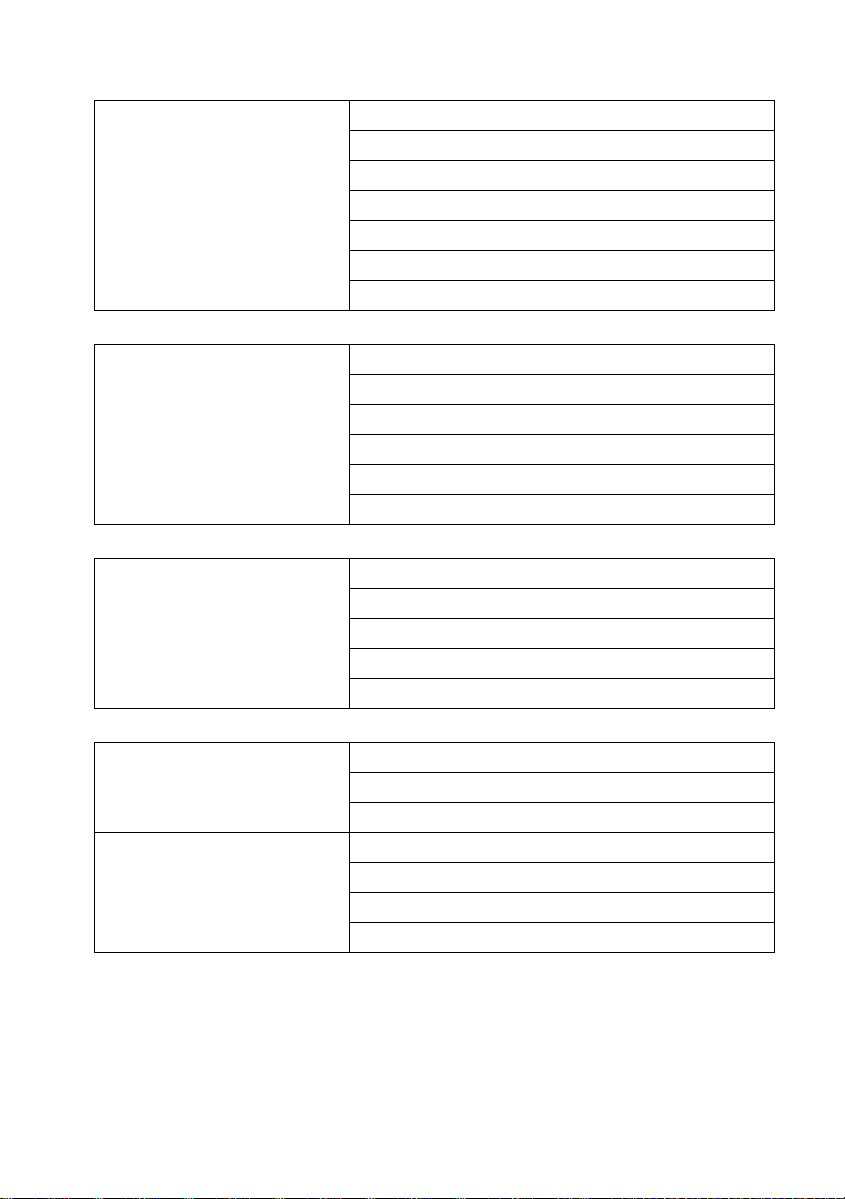
T-Net-Leistungsmerkmale
Selektive
Anrufweiterschaltung ein-/
ausschalten und einstellen:
(Menüeinstieg s. S. 22)
Rufnummer für die Selektive
Anrufweiterschaltung
einrichten:
(Menüeinstieg s. S. 22)
Netz-PIN ändern:
(Menüeinstieg s. S. 22)
Anrufweitersch.
Selektiv
s
Einstellungen
r (Variante wählen); s
[
[
[
Ändern
~ (Rufnummer eingeben)
Speichern
©
sr (ein-/ausschalten);
Anrufweitersch.
Selektiv
s
Nummernliste
s
[
Senden
[
[
[
~ (Listenplatz eingeben); s
~ (Rufnummer eingeben)
[
[;
[
Senden
Speichern
©
s
Wahlsperre
Netz-PIN
s
~ (Aktuelle PIN eingeben)
s~ (Neue PIN eingeben)
s~ (Neue PIN wiederholen);
Ändern
Senden
Nummernliste einrichten: s
(Menüeinstieg s. S. 22)
Nummernsperre
s
~ (Netz-PIN eingeben)
s~ (Listenplatz eingeben)
s
©
Wahlsperre
[
[
[;
[
Senden
Nummernliste
; ~ (Rufnummer eingeben)
Ändern
Speichern
23
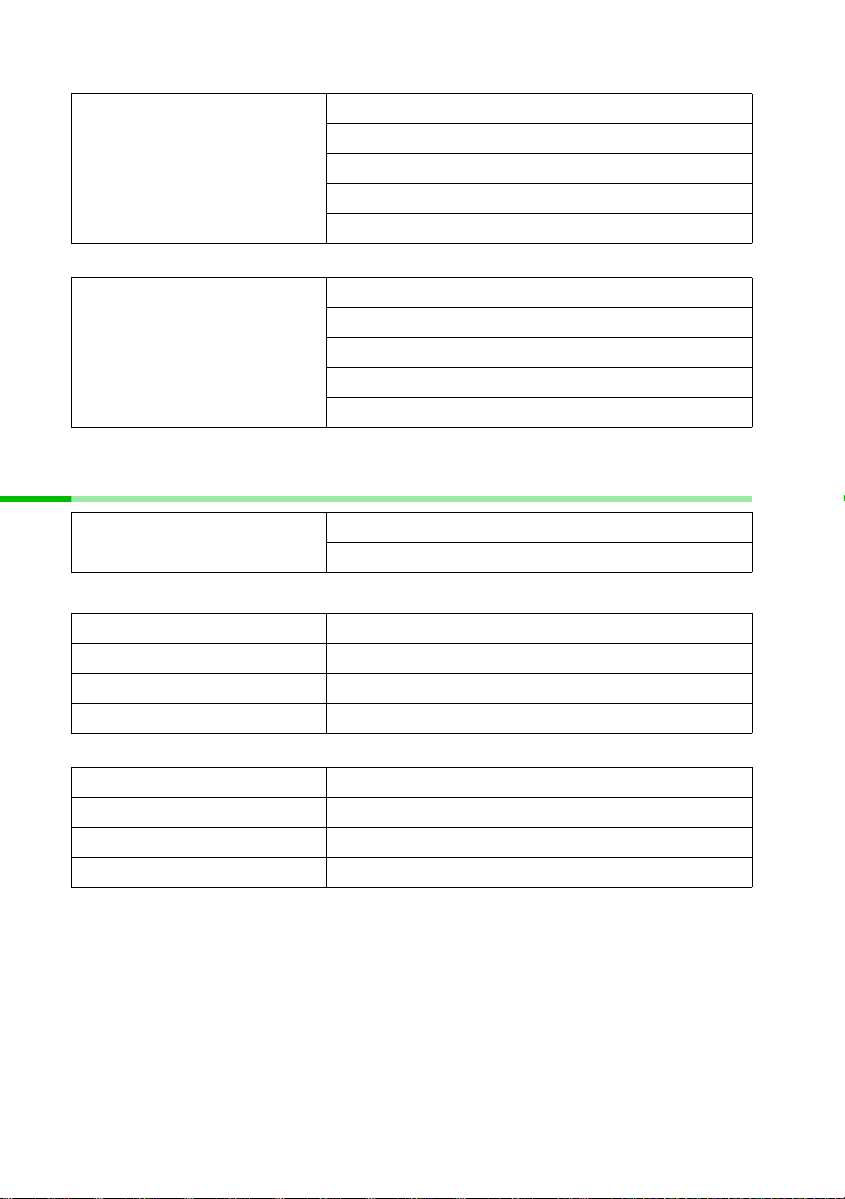
T-Net-Leistungsmerkmale
Nummernsperre ein-/
ausschalten:
(Menüeinstieg s. S. 22)
s
Wahlsperre
Nummernsperre
Einstellungen
[
[
[
~ (Netz-PIN eingeben)
Senden
Anschlusssperre einrichten:
(Menüeinstieg s. S. 22)
sr (ein-/ausschalten);
s
Wahlsperre
Anschl.sperre
s
[
[
~ (Netz-PIN eingeben)
s~ (Ziffer für Verkehrsklasse eingeben)
sr (Variante wählen);
Senden
Funktionen während eines Anrufs
Rückruf einleiten: Sie hören den Besetztton: v (Menü öffnen)
Rückruf
s
Rückfrage einleiten:
Rückfr.
Rückfrage beenden: v (Menü öffnen)
s
Gespräch trennen
[; a
, ~ (Nummer des Teilnehmers eingeben)
[
Makeln: q (Zwischen zwei Teilnehmern wechseln)
Makeln beenden: v (Menü öffnen)
s
Gespräch trennen
[
24
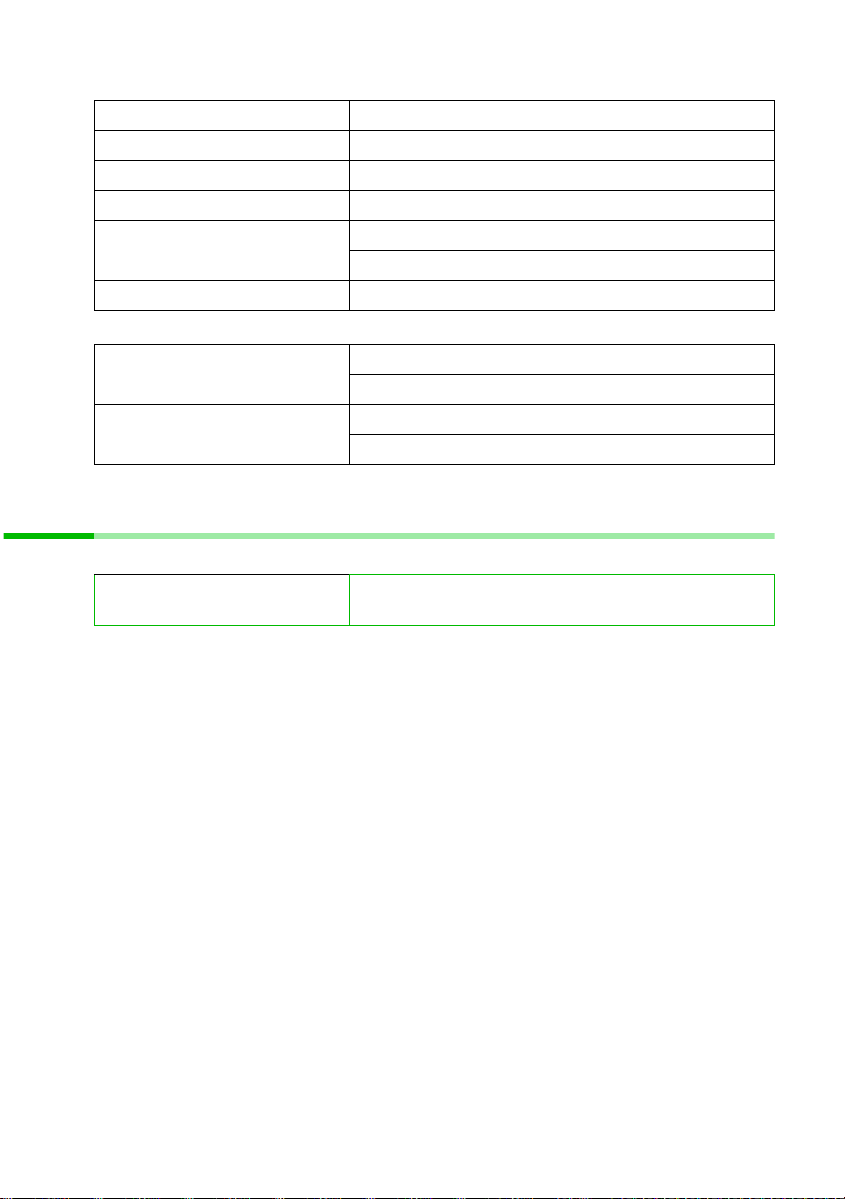
T-Net-Leistungsmerkmale
Konferenz einleiten: Sie makeln mit zwei Teilnehmern:
Konfer.
Konferenz beenden:
Einzeln
Mit einem Teilnehmer: q (Ggf. zum Teilnehmer wechseln)
v (Menü öffnen)
Gespräch trennen
s
[
Mit beiden Teilnehmern: a
Anklopfen annehmen: v (Menü öffnen)
Anklopf. annehm.
[
Anklopfen abweisen: v (Menü öffnen)
Anklopf. abweis.
s
[
Funktion, die nach einem Anruf eingestellt wird
Drücken Sie vor der Prozedur die Tasten: v (Menü öffnen); s T-Net-LM [.
Rückruf vorzeitig
ausschalten:
s
Rückruf aus
[;
25
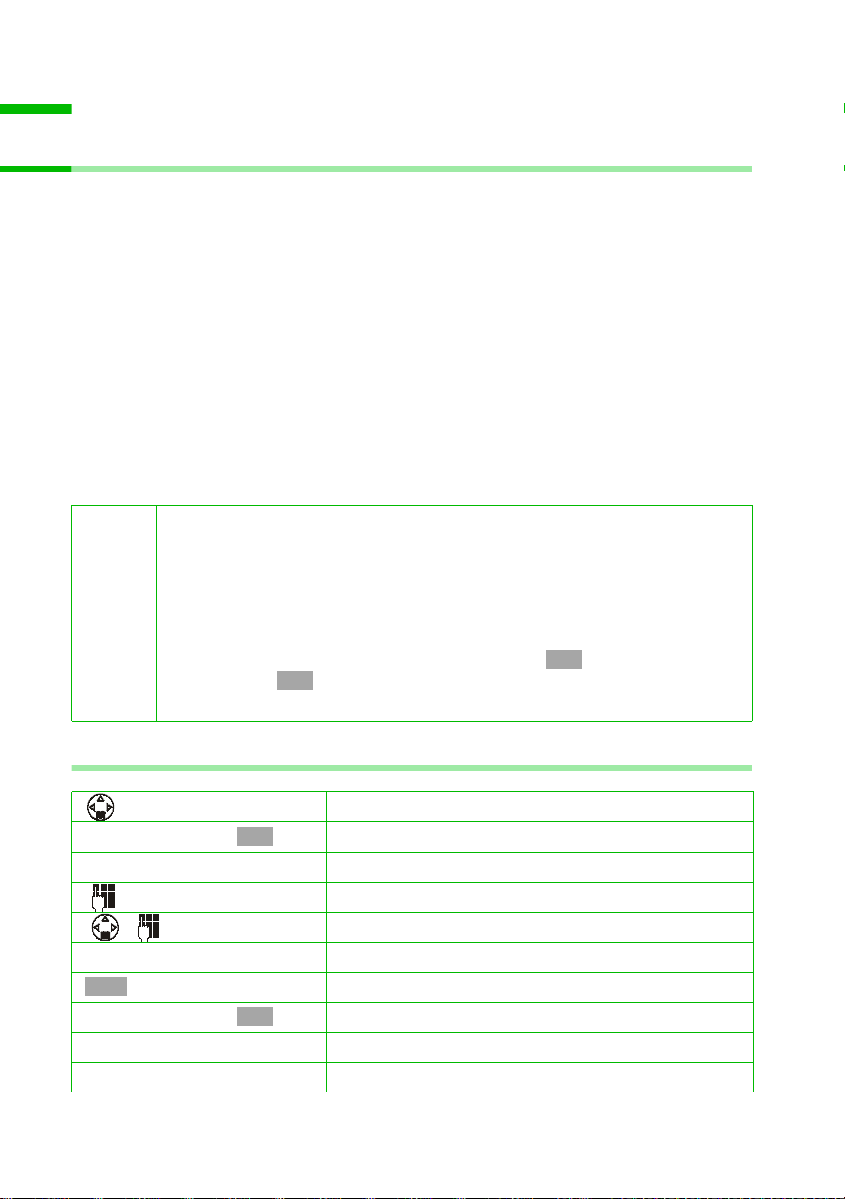
Telefonbuch und weitere Listen nutzen
Telefonbuch und weitere Listen nutzen
Telefonbuch und Kurzwahlliste
Im Telefonbuch und in der Kurzwahlliste können Sie bis zu 200 Rufnummern speichern,
abhängig vom Umfang der jeweiligen Einträge, von der Anzahl der Einträge in der Kurzwahlliste und im E-Mail-Verzeichnis (S. 36).
Das Telefonbuch erleichtert Ihnen das Wählen. Sie rufen das Telefonbuch mit der Taste
s auf. Zu jedem Telefonbucheintrag können Sie einen Jahrestag hinterlegen und den
Eintrag als „VIP“ markieren.
Die Kurzwahlliste ist ein spezielles Telefonbuch, in dem Sie besonders wichtige Rufnummern ablegen können, z. B. private Telefon-Nummern, Vorwahlen von Netzanbietern (sog. „Call-by-Call-Nummern“) o. Ä. Sie rufen die Kurzwahlliste mit der Taste C auf.
Telefonbuch, E-Mail-Verzeichnis und Kurzwahlliste erstellen Sie individuell für Ihr
Mobilteil. Sollen die Listen bzw. einzelne Einträge auch an anderen Mobilteilen zur Verfügung stehen, können Sie die Listen/Einträge an die anderen Mobilteile senden (S. 31).
Die Bedienung der Kurzwahlliste ist, abgesehen vom Speichern von Einträgen, mit der
Bedienung des Telefonbuchs identisch.
◆
Bei der Eingabe von Namen unterstützt Sie die Texteingabehilfe
EATONI (S. 119, im Lieferzustand ausgeschaltet).
◆
Wie Sie Text korrekt eingeben, entnehmen Sie bitte der
Zeichensatztabelle (S. 118).
i
◆
Sie können für eine Nummer bis zu 32 Ziffern und für einen Namen
bis zu 16 Buchstaben eingeben.
◆
Bei Eingabe einer Nummer können Sie über , s Pause
einfügen bzw. über etwa 2 Sek. langes Drücken der Taste S die
entsprechende Pause einfügen.
OK
à
Rufnummer im Telefonbuch speichern
Telefonbuch öffnen.
[______________________________________________]
Neuer Eintrag
entweder ...
à
[______________________________________________]
Speichern
oder ...
OK
OK
Bestätigen.
Eintrag erstellen
Rufnummer eingeben.
In die nächste Zeile springen und Namen eingeben.
Rufnummer speichern:
Display-Taste drücken, um das Menü zu öffnen.
Bestätigen. Die Eingabe ist gespeichert.
Vor dem Speichern den Jahrestag eingeben:
Å
26
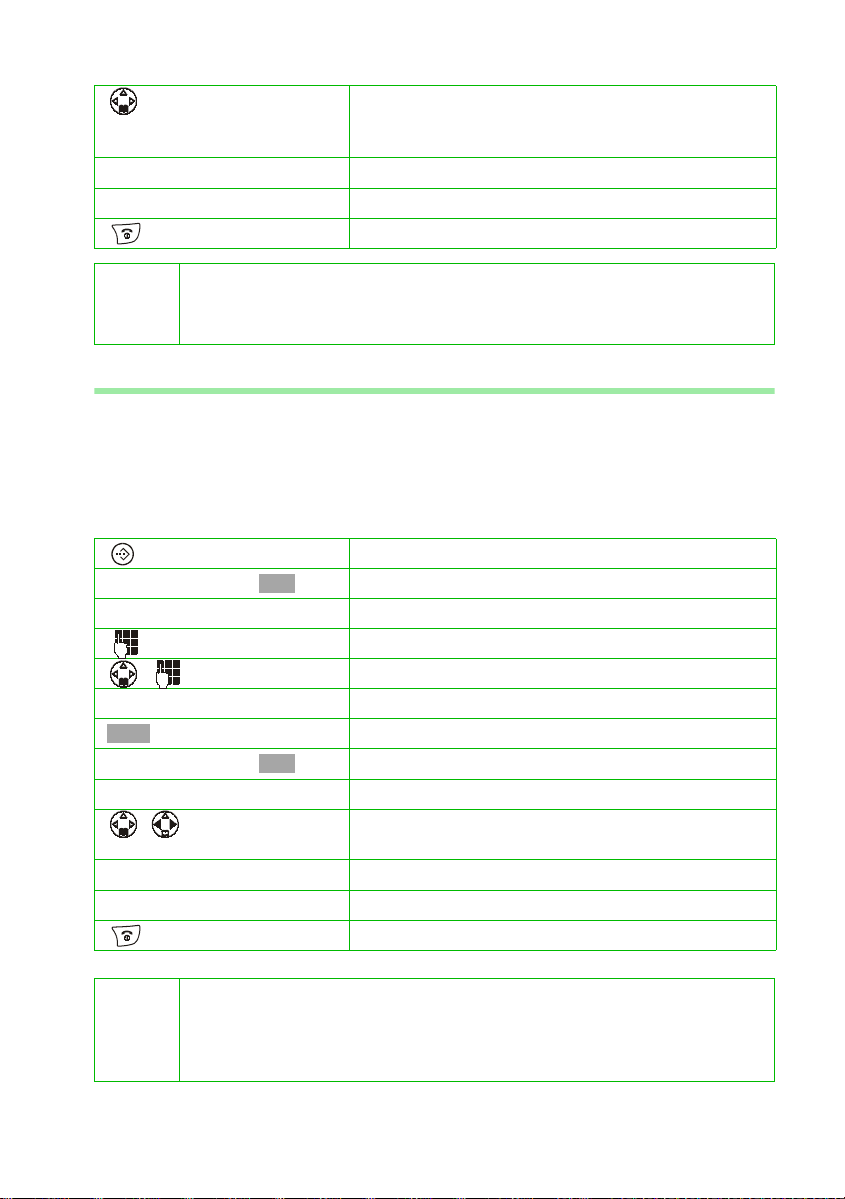
Telefonbuch und weitere Listen nutzen
Å
In die Zeile Jahrestag: springen, um ggf. den Jahrestag, wie auf S. 32 beschrieben, einzutragen.
Danach:
RRRRRRRRRRRRRRRRRRRRRR
Sichern
... weiter mit
i
Ist Ihr Telefon an eine Telefonanlage angeschlossen, müssen Sie ggf. die
Vorwahlziffer (Amtskennziffer AKZ) als erste Ziffer Ihres Telefonbucheintrags eingeben (S. 111).
Display-Taste drücken, um die Eingabe zu speichern.
Lang drücken (zurück in den Ruhezustand).
Rufnummer in der Kurzwahlliste speichern
Sie können bis zu neun Einträgen der Kurzwahlliste jeweils eine der Ziffern 0, 2–9
zuordnen. Bereits vergebene Ziffern werden Ihnen nicht mehr angeboten. Wenn Sie im
Ruhezustand eine dieser Ziffern lang drücken und die Abheben-Taste c drücken, sind
Sie sofort mit der Rufnummer verbunden, die der Ziffer zugeordnet ist.
Die maximale Anzahl der Einträge in der Kurzwahlliste hängt von der Anzahl der Einträge im Telefonbuch und im E-Mail-Adressverzeichnis ab.
Kurzwahlliste öffnen.
[______________________________________________]
Neuer Eintrag
entweder ...
à
[______________________________________________]
Speichern
oder ...
RRRRRRRRRRRRRRRRRRRRRR
Sichern
... weiter mit
OK
OK
Bestätigen.
Eintrag erstellen
Rufnummer eingeben.
In die Zeile Name: springen und Namen eingeben.
Rufnummer speichern:
Display-Taste drücken, um das Menü zu öffnen.
Bestätigen. Die Eingabe ist gespeichert.
Kurzwahlziffer speichern:
In die Zeile Auf Taste: springen und eine Ziffer
(0, 2–9) für diese Rufnummer auswählen.
Display-Taste drücken, um Einstellung zu speichern.
Lang drücken (zurück in den Ruhezustand).
◆
Bereits verwendete Kurzwahlziffern werden nicht mehr zur Auswahl
i
angeboten.
◆
Sortierreihenfolge: Einträge mit Kurzwahlziffern stehen am Anfang
der Liste.
27
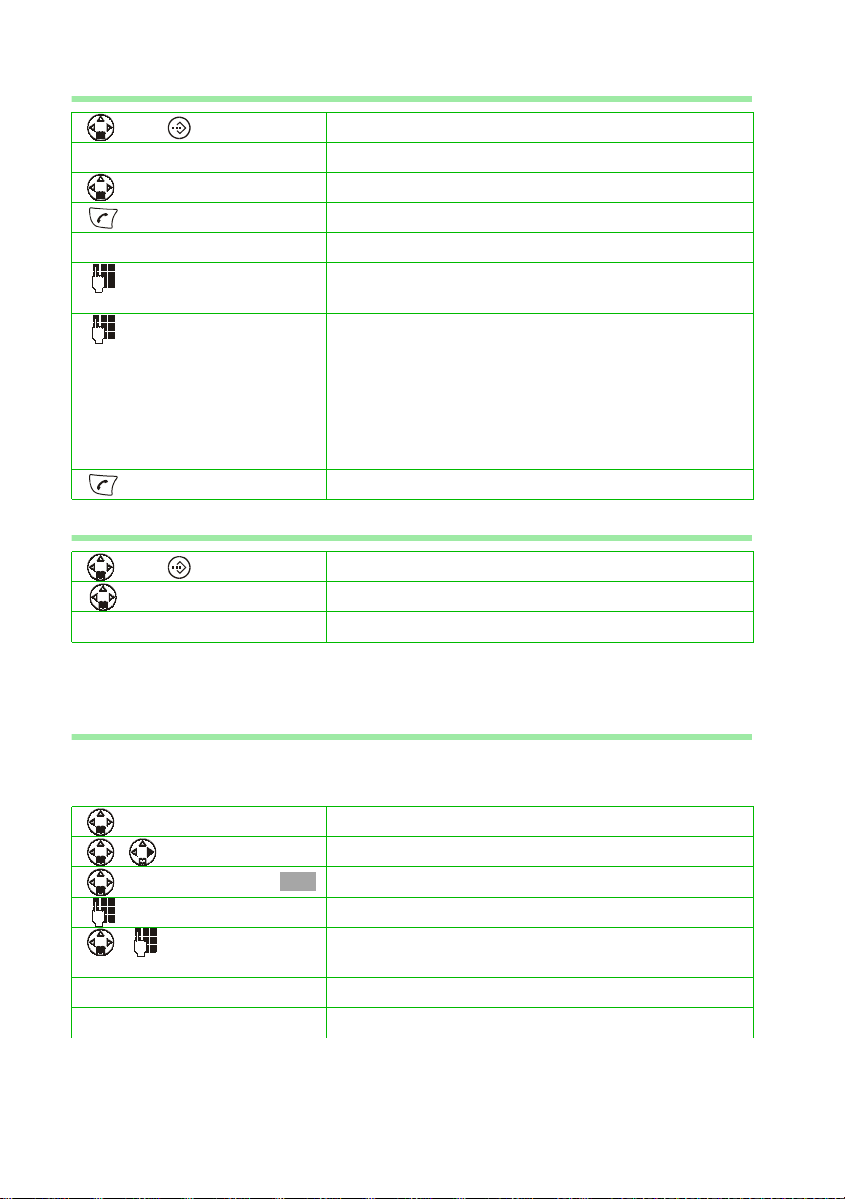
Telefonbuch und weitere Listen nutzen
Mit Telefonbuch/Kurzwahlliste wählen
bzw.
entweder ...
Telefonbuch bzw. Kurzwahlliste öffnen.
Bis zum Eintrag blättern:
Eintrag auswählen.
Abheben-Taste drücken. Die Nummer wird gewählt.
oder ...
Anfangsbuchstaben eingeben:
Geben Sie den Anfangsbuchstaben des gesuchten
Namens ein, z. B. „N“.
Sie können auch die nächsten Buchstaben eingeben:
In der Zeile direkt über den Display-Tasten (Einga-
befeld) steht „N“. Geben Sie den 2. Buchstaben ein,
z. B. „i“. Es erscheint der Name, der dieser Buchstabenkombination am nächsten kommt. Im Eingabefeld steht jetzt „Ni“. Geben Sie so lange Buchstaben
ein (max. 10), bis der gesuchte Name erscheint.
Abheben-Taste drücken. Die Nummer wird gewählt.
Eintrag aus Telefonbuch/Kurzwahlliste ansehen und ändern
bzw.
RRRRRRRRRRRRRRRRRRRRRR RRR
Ansehen
[RRRRRR RRRRRRR RRRRRRRR]
Ändern
Gehen Sie weiter vor wie auf S. 26 (Telefonbuch) bzw. S. 27 (Kurzwahlliste) unter
„Eintrag erstellen“ beschrieben.
Telefonbuch bzw. Kurzwahlliste öffnen.
Eintrag auswählen und Display-Taste drücken.
Display-Taste drücken, um Änderungen einzuleiten.
Telefonbucheintrag kopieren und ändern
Um einen ähnlichen Eintrag nicht doppelt eingeben zu müssen, können Sie eine Kopie
anlegen und diesen Eintrag dann ändern.
Telefonbuch öffnen.
Eintrag auswählen und Menü öffnen.
[______________________________________________]
Kopier. u. ändern
Auswählen und bestätigen.
OK
Rufnummer ändern.
Ggf. in die nächste Zeile springen und Namen
ändern.
entweder ...
Änderungen speichern:
Å
28
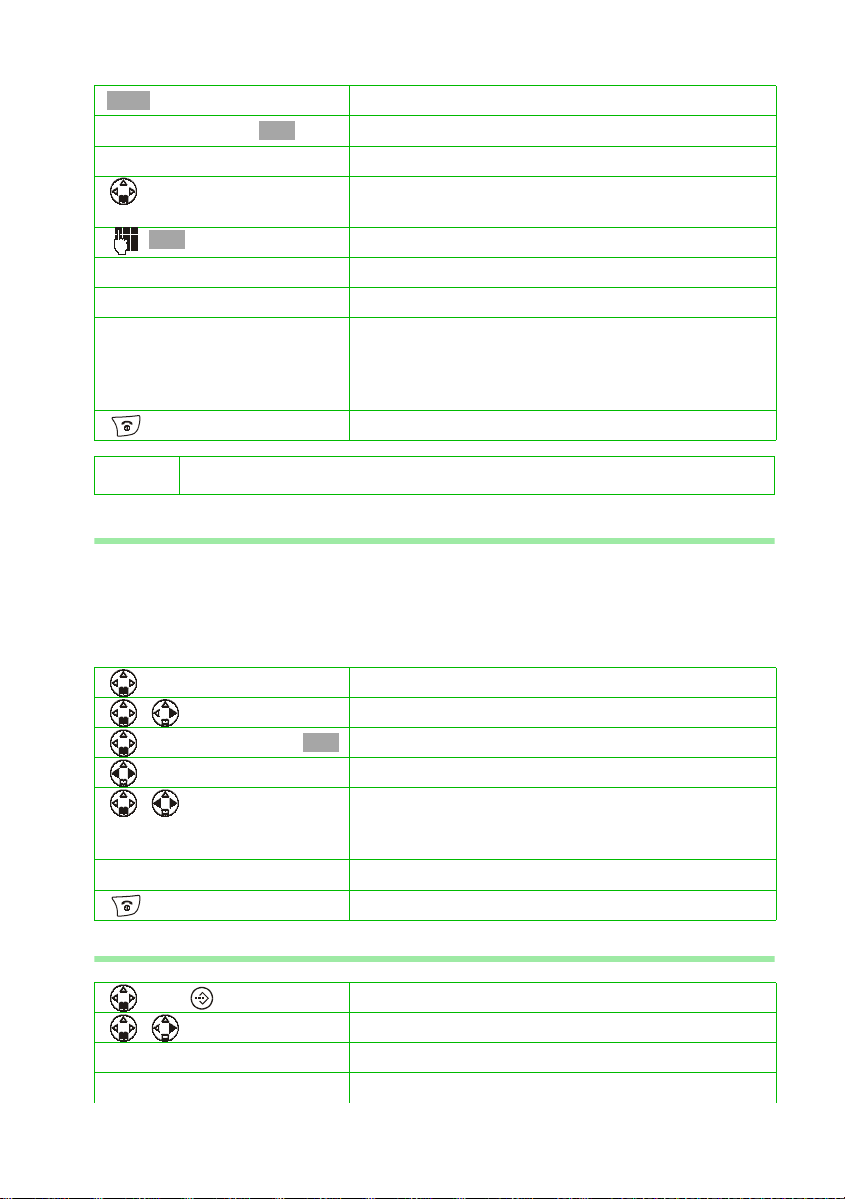
Å
à
[______________________________________________]
Speichern
oder ...
[RRRRRR RRRRRRRR RRRRR]
Ändern
OK
[RRRRRRRRRRRRRRRRRRRR]
Sichern
... weiter mit
[RRRRR ]
Ja
OK
Telefonbuch und weitere Listen nutzen
Display-Taste drücken, um das Menü zu öffnen.
Bestätigen. Die Eingabe ist gespeichert.
Vor dem Speichern den Jahrestag ändern:
In die Zeile Jahrestag: springen und Display-Taste
drücken.
Jahrestag ändern (s. S. 32) und bestätigen.
Display-Taste drücken, um die Eingabe zu speichern.
Wenn Sie die Rufnummer nicht ändern, erhalten Sie
einen Hinweis, dass die Rufnummer bereits existiert.
Display-Taste drücken, um die Abfrage zu bestätigen.
Taste drücken (zurück in den Ruhezustand).
i
Die Einstellungen VIP und Sprachmuster werden nicht kopiert.
Telefonbucheintrag als VIP markieren
Telefonbucheinträge von Anrufern, die Ihnen besonders wichtig sind, können Sie mit
Æ als VIP („Very Important Person“) markieren. VIP-Rufnummern können Sie eine
bestimmte Klingelmelodie zuweisen, sodass Sie am Klingelton hören, wer anruft. Die
VIP-Melodie ertönt nach dem ersten Klingelton.
Voraussetzung: Die Rufnummer des Anrufers wird übertragen (S. 19).
Telefonbuch öffnen.
Eintrag auswählen und Menü öffnen.
Auswählen und bestätigen.
[______________________________________________]
Eintrag als VIP
OK
In der Zeile VIP: die Funktion einschalten.
Eine Zeile nach unten springen. Die aktuelle Melodie
ertönt, am Ende der Zeile steht deren Ziffer. Eine
Melodie (1–10) auswählen (S. 99).
[RRRRRRRRRRRRRRRRRRRR]
Sichern
Display-Taste drücken, um Einstellung zu speichern.
Lang drücken (zurück in den Ruhezustand).
Einzelnen Eintrag bzw. Telefonbuch/Kurzwahlliste löschen
bzw.
entweder ...
Telefonbuch bzw. Kurzwahlliste öffnen.
Eintrag auswählen und Menü öffnen.
Einzelnen Eintrag löschen:
Å
29

Telefonbuch und weitere Listen nutzen
Å
[______________________________________________]
Eintrag löschen
oder ...
[______________________________________________]
Liste löschen
[RRRRRR]
Ja
Auswählen und bestätigen.
OK
Telefonbuch/Kurzwahlliste komplett löschen:
Auswählen und bestätigen.
OK
Display-Taste drücken, um die Abfrage zu bestätigen.
Lang drücken (zurück in den Ruhezustand).
Angezeigte Rufnummer in das Telefonbuch übernehmen
Wenn im Display eine Rufnummer angezeigt wird (CLIP), können Sie diese in Ihr Telefonbuch übernehmen. Dies kann beim Wählen aus der Wahlwiederholungsliste, aus der
Anruferliste/Anrufbeantworterliste (nur S 150) oder während eines Gesprächs sein.
Menü öffnen.
[______________________________________________]
Nr. ins Tel.buch
entweder ...
à
[______________________________________________]
Speichern
oder ...
[RRRRRR RRRRRRR RRRRRRRR]
Sichern
... weiter mit
OK
Auswählen und bestätigen.
OK
In die Namenszeile springen und den Namen eingeben.
Eintrag speichern
Display-Taste drücken, um das Menü zu öffnen.
Bestätigen. Die Eingabe ist gespeichert.
Jahrestag eintragen
In die Zeile Jahrestag: springen, um ggf. den Jahrestag, wie auf S. 32 beschrieben, einzutragen.
Danach:
Display-Taste drücken, um die Eingabe zu speichern.
Lang drücken (zurück in den Ruhezustand).
Rufnummer aus dem Telefonbuch übernehmen
Wenn Sie während der Bedienung Ihres Telefons aufgefordert werden, eine externe
Rufnummer einzugeben, können Sie dazu das Telefonbuch Ihres Mobilteils nutzen.
Voraussetzung: Es wird das Eingabefeld für externe Rufnummern angezeigt.
entweder ...
à
[______________________________________________]
Telefonbuch
OK
Display-Taste drücken, um das Menü zu öffnen.
Auswählen und bestätigen.
OK
Eintrag auswählen und bestätigen.
oder ...
Telefonbuch öffnen.
OK
Eintrag auswählen und bestätigen.
30

Telefonbuch und weitere Listen nutzen
Einzelnen Eintrag bzw. komplette Liste an ein Mobilteil senden
Sie können einzelne Einträge oder die komplette Liste an ein anderes, an derselben
Basis angemeldetes Mobilteil übertragen. Damit sparen Sie sich die doppelte Eingabe.
Die Einstellung VIP, hinterlegte Sprachmuster und Kurzwahlziffern werden nicht übertragen.
bzw.
entweder ...
[______________________________________________]
Eintrag senden
oder ...
[______________________________________________]
Liste senden
... weiter mit
OK
Nach Senden eines einzelnen Eintrags werden Sie gefragt, ob Sie einen weiteren Eintrag senden wollen. Solange Sie mit der Display-Taste
Einträge auswählen; mit der Display-Taste
Die erfolgreiche Datenübertragung wird mit einer Meldung und mit dem Bestätigungston am Empfänger-Mobilteil signalisiert. Am Empfänger-Mobilteil bleiben bereits vorhandene Einträge erhalten.
Einträge mit identischen Nummern oder Namen werden nicht überschrieben. Die
Anzahl der im Empfänger-Mobilteil gespeicherten Einträge kann daher von der Anzahl
der übertragenen Einträge abweichen.
Die Übertragung wird abgebrochen, wenn das Telefon klingelt und Sie den Anruf
annehmen oder der Speicher des Empfänger-Mobilteils voll ist. Der zuletzt übertragene
Eintrag steht im Display.
Telefonbuch bzw. Kurzwahlliste öffnen.
Eintrag auswählen und Menü öffnen.
Einzelnen Eintrag senden:
Auswählen und bestätigen.
OK
Komplette Liste senden:
Auswählen und bestätigen.
OK
Interne Nummer des Empfänger-Mobilteil eingeben
und bestätigen. Der Sendevorgang wird eingeleitet.
bestätigen, können Sie weitere
Ja
beenden Sie den Sendevorgang.
Nein
31

Telefonbuch und weitere Listen nutzen
Jahrestag zu einer Rufnummer speichern
Sie können Jahrestage, z. B. einen Geburtstag, im Telefonbuch speichern und sich daran
erinnern lassen (Erinnerungsruf). Damit der Jahrestag mit einer Klingeltonmelodie signalisiert werden kann, müssen Sie eine Zeit eingeben.
Voraussetzung: Sie haben einen Telefonbuch-Eintrag geöffnet (S. 26).
[RRRRRRRRRRRRRRRRRRR]
Ändern
OK
Einen Jahrestag löschen Sie, indem Sie im Telefonbuch-Eintrag im Feld für den Jahrestag die Display-Tasten
teren Display-Wechsel
Ändern
Sichern
Erinnerungsruf an einen Jahrestag
Ein Erinnerungsruf wird mit der ausgewählten Klingeltomelodie am Mobilteil signalisiert. Im Display wird der Telefonbucheintrag mit ‚ ‚ ‚ angezeigt.
entweder ...
[RRRRRR RRRRRRR RRRRRRRR]
Ruf aus
oder ...
[RRRRRR RRRR]
SMS
In die Zeile Jahrestag: springen und Display-Taste
drücken.
In der Zeile Datum: Tag/Monat (4-stellig) eingeben.
In die Zeile Zeit: springen und Stunde/Minute
(4-stellig) eingeben, zu der die Signalisierung (Erinnerung) erfolgen soll.
In die Zeile Signal: springen und eine Signalisierung
auswählen (Melodie 1–10 oder „optisch“).
Bestätigen. Es wird wieder der Telefonbuch-Eintrag
angezeigt. Speichern Sie den Eintrag wie auf S. 26
beschrieben.
, nach dem Display-Wechsel
und nach einem wei-
Löschen
drücken.
Erinnerungsruf vorzeitig abschalten:
Display-Taste drücken.
Mit einer SMS antworten:
Display-Taste drücken. Sie sind sofort im SMS-Menü.
Sprachwahl
Mit der Sprachwahl wählen Sie, indem Sie den Namen des Gesprächspartners sprechen.
Dazu müssen Sie ein Sprachmuster hinterlegen, d. h. der von Ihnen gesprochene Name
wird im Mobilteil gespeichert.
Bis zu vier Benutzer können ein Sprachmuster zu einem Eintrag hinterlegen. Bevor ein
Benutzer ein Sprachmuster aufnimmt, muss er sich daher „identifizieren“, z. B. als
Benutzer 2.
Es können insgesamt 29 Sprachmuster für Telefonbuch-Einträge gespeichert werden.
Wird zu einem Eintrag ein Sprachmuster hinterlegt, ist er im Telefonbuch mit ´ markiert.
32

Telefonbuch und weitere Listen nutzen
Sprachmuster für einen vorhandenen Telefonbuch-Eintrag aufnehmen
Sprechen Sie Ihr Sprachmuster in einer leisen Umgebung auf.
Schritt 1: Telefonbuch für die Sprachwahl öffnen:
Telefonbuch öffnen.
[RRRRRR RRRRRRRR RRRRR]
Sprache
[______________________________________________]
Benutzer 2
[RRRRRRRRRRRRR]
Aufn.
OK
Um das Sprachmuster zu ändern, müssen Sie es löschen (S. 34) und neu aufnehmen.
◆
Sind die beiden Sprachaufnahmen zu unterschiedlich, werden Sie
aufgefordert, die Eingabe zu wiederholen.
◆
i
Ist Ihr Sprachmuster dem eines anderen Benutzers zu ähnlich,
werden Sie mit einer Meldung darauf aufmerksam gemacht. Beenden
Sie diese Meldung mit , kehren Sie zum Anfang der
Sprachaufnahme zurück und wiederholen Sie die Aufnahme.
Eintrag auswählen und Display-Taste drücken.
Auswählen und bestätigen, z. B. Benutzer 2.
OK
Schritt 2: Aufnahme starten:
Display-Taste drücken.
Display-Aufforderung bestätigen. Sprechen Sie nach
der entsprechenden Aufforderung im Display den
Namen. Wiederholen Sie den Namen nach der
erneuten Aufforderung im Display. Die Aufnahme
wird automatisch gespeichert.
Lang drücken (zurück in den Ruhezustand).
Ý
Mit Sprachwahl wählen
Lang drücken.
Sie werden über das Display aufgefordert zu sprechen. Sprechen Sie das Sprachmuster,
z. B. Anna. Stimmt der Name mit dem hinterlegten Sprachmuster überein, wird er wiederholt. Die Rufnummer wird gewählt.
Ansage des Namens bei einem Anruf
Bei einem ankommenden externen Anruf können Sie sich zusätzlich zum Klingelton einmal den Namen des Anrufers angesagen lassen.
Voraussetzung: Die Rufnummer wird übermittelt (S. 19) und Sie haben für diese
Rufnummer ein Sprachmuster hinterlegt (S. 33).
33

Telefonbuch und weitere Listen nutzen
Ansage des Namens ein-/ausschalten
Menü öffnen.
[______________________________________________]
Audio
[______________________________________________]
Klingeltöne
[______________________________________________]
Für ext. Anrufe
OK
Auswählen und bestätigen.
OK
Auswählen und bestätigen.
OK
Bestätigen. Die aktuelle Lautstärke ertönt.
In die Zeile Name ansag.: springen und die Ansage
des Namens ein-/ausschalten.
[RRRRRR RRRRRRR RRRRRRRR]
Sichern
Display-Taste drücken, um Einstellung zu speichern.
Lang drücken (zurück in den Ruhezustand).
Sprachmuster anhören
Telefonbuch für die Sprachwahl öffnen (s. Schritt 1, S. 33). Danach:
Eintrag (mit ´ markiert) auswählen.
[RRRRRR RRRRRRR RRRRRRRR R]
Anhören
Display-Taste drücken.
Lang drücken (zurück in den Ruhezustand).
Sprachmuster löschen
Sie können zu einem Eintrag das Sprachmuster des jeweiligen Benutzers löschen. Die
Sprachmuster aller anderen Benutzer bleiben erhalten.
Telefonbuch für die Sprachwahl öffnen (s. Schritt 1, S. 33). Danach:
Eintrag (mit ´ markiert) auswählen und Menü
öffnen.
[______________________________________________]
Muster löschen
Auswählen und bestätigen. Der Eintrag wird ohne
OK
´ angezeigt.
Lang drücken (zurück in den Ruhezustand).
34
Löschen Sie ein Sprachmuster eines Eintrags, bleiben die Rufnummer
i
und der dazugehörige Name erhalten. Für diesen Eintrag sind die Sprachmuster von weiteren Benutzern noch vorhanden.

Telefonbuch und weitere Listen nutzen
Benutzername ändern
Sie können den Benutzernamen (Benutzer 1 bis Benutzer 4) ändern.
Telefonbuch öffnen.
RRRRRRR RRRRRRRR RRRRRRRR
Sprache
[______________________________________________]
Benutzer 2
Einen Eintrag auswählen und Display-Taste drücken.
Benutzer auswählen und bestätigen,
OK
z. B. Benutzer 2.
[RRRRRRRRRRRRRRRRRRRR]
Ändern
[RRRRRR RRRRRRRR RRRRRRR R]
Sichern
Display-Taste drücken, um Änderungen einzuleiten.
Neuen Namen eingeben und speichern.
Lang drücken (zurück in den Ruhezustand).
Wahlwiederholungsliste
In der Wahlwiederholungsliste stehen die zehn zuletzt gewählten Rufnummern. Falls zu
diesen Nummern auch Namen im Telefonbuch gespeichert sind, werden diese Namen
und die Nummern angezeigt. Über die Wahlwiederholungsliste können Sie die Rufnummern erneut wählen.
Manuelle Wahlwiederholung
Þ
Wahlwiederholungsliste öffnen.
Eintrag auswählen und Abheben-Taste drücken.
Die Rufnummer wird gewählt.
◆
Um die Rufnummer zu ergänzen oder zu ändern, drücken Sie
à
, Nr. verwenden
◆
i
Bei Anzeige eines Namens können Sie sich mit der Display-Taste
die dazugehörige Rufnummer anzeigen lassen.
Ansehen
◆
Sie können Rufnummern aus der Wahlwiederholungsliste in das
OK
.
Telefonbuch übernehmen (S. 30).
Automatische Wahlwiederholung
Bei dieser Funktion wird die Rufnummer automatisch alle 20 Sek. gewählt. Dabei blinkt
die Freisprech-Taste und „Lauthören“ ist eingeschaltet. Meldet sich der Teilnehmer, drücken Sie die Abheben-Taste c. Meldet er sich nicht, bricht der Ruf nach ca. 30 Sek. ab.
Die Funktion schaltet sich nach zehn erfolglosen Wählversuchen aus.
Voraussetzung: Der Gesprächspartner ist nicht erreichbar.
Auflegen-Taste drücken.
Þ
[______________________________________________]
Aut. Wahlwiederh.
OK
Wahlwiederholungsliste öffnen.
Der nicht erreichte Gesprächspartner ist selektiert.
Menü öffnen.
Bestätigen.
35

Telefonbuch und weitere Listen nutzen
Um die automatische Wahlwiederholung abzubrechen, drücken Sie die DisplayTas te
oder eine beliebige Taste.
Aus
i
Bei einem zwischenzeitlichen Gespräch schaltet sich die automatische
Wahlwiederholung aus. Sie müssen sie danach wieder einschalten.
Einzelne Rufnummer oder komplette Wahlwiederholungsliste löschen
Þ
entweder ...
[______________________________________________]
Eintrag löschen
oder ...
[______________________________________________]
Liste löschen
Wahlwiederholungsliste öffnen.
Eintrag auswählen und Menü öffnen.
Einzelne Rufnummer löschen:
Auswählen und bestätigen.
OK
Lang drücken (zurück in den Ruhezustand).
Komplette Wahlwiederholungsliste löschen:
Auswählen und bestätigen.
OK
E-Mail-Verzeichnis
Im E-Mail-Verzeichnis speichern Sie E-Mail-Adressen, die Sie z. B. für das Verschicken
von SMS brauchen. Sie können insgesamt max. 200 Einträge in Telefonbuch und E-MailVerzeichnis und Kurzwahlliste speichern.
Neue E-Mail-Adresse speichern
Schritt 1: E-Mail-Verzeichnis öffnen:
Telefonbuch öffnen.
[______________________________________________]
E-Mail-Verzeichnis
[______________________________________________]
Neuer Eintrag
à
entweder ...
[______________________________________________]
'.' einfügen
oder ...
[______________________________________________]
'@' einfügen
oder ...
Å
OK
Auswählen und bestätigen.
OK
Schritt 2: Eintrag anlegen:
Bestätigen.
Adresse eingeben (zur Texteingabe s. S. 118).
Während der Eingabe ...
Display-Taste drücken, um das Menü zu öffnen.
Punkt einfügen:
Auswählen und bestätigen.
OK
@ einfügen:
Auswählen und bestätigen.
OK
Texteingabehilfe aus-/einschalten (S. 119):
36

Telefonbuch und weitere Listen nutzen
Å
à
[______________________________________________]
Txt.eingabehilfe
... weiter mit
à
[______________________________________________]
Speichern
OK
Display-Taste drücken, um das Menü zu öffnen.
Auswählen und bestätigen.
OK
E-Mail-Adresse speichern
Display-Taste drücken, um das Menü zu öffnen.
Bestätigen. Die Eingabe ist gespeichert.
Lang drücken (zurück in den Ruhezustand).
E-Mail-Verzeichnis öffnen, eine Adresse ansehen und ändern
Voraussetzung: Sie haben das E-Mail-Verzeichnis geöffnet (S. 36).
[RRRRRR RRRRRRRR RRRRRRR RR]
Ansehen
Eintrag auswählen und Display-Taste drücken. Der
Eintrag wird angezeigt.
Eintrag ändern:
RRRRRRRRRRRRRRRRRRRRRR
Ändern
Display-Taste drücken.
Adresse ändern.
à
[______________________________________________]
Speichern
OK
Display-Taste drücken, um das Menü zu öffnen.
Bestätigen. Die Eingabe ist gespeichert.
Lang drücken (zurück in den Ruhezustand).
E-Mail-Adresse löschen oder kopieren
Voraussetzung: Sie haben das E-Mail-Verzeichnis geöffnet.
Eintrag auswählen und Menü öffnen.
entweder ...
[______________________________________________]
Eintrag löschen
oder ...
[______________________________________________]
Kopier. u. ändern
E-Mail-Adresse löschen:
Auswählen und bestätigen.
OK
E-Mail-Adresse kopieren:
Auswählen und bestätigen.
OK
Ggf. die Adresse ändern.
à
[______________________________________________]
Speichern
OK
Display-Taste drücken, um das Menü zu öffnen.
Bestätigen. Die Eingabe ist gespeichert.
... weiter mit
Lang drücken (zurück in den Ruhezustand).
37

Telefonbuch und weitere Listen nutzen
Komplettes E-Mail-Verzeichnis löschen
Voraussetzung: Sie haben das E-Mail-Verzeichnis geöffnet.
Beliebigen Eintrag auswählen und Menü öffnen.
[______________________________________________]
Liste löschen
Auswählen und bestätigen.
OK
Lang drücken (zurück in den Ruhezustand).
Freien Speicherplatz anzeigen
Der Speicherplatz wird zwischen dem Telefonbuch, der Kurzwahlliste (S. 26) und dem
E-Mail-Verzeichnis (S. 36) aufgeteilt. Es wird der freie Speicherplatz aller Listen angezeigt.
Telefonbuch öffnen.
Beliebigen Eintrag auswählen und Menü öffnen.
[______________________________________________]
Speicherplatz
Auswählen und bestätigen.
OK
Lang drücken (zurück in den Ruhezustand).
Listen über die Nachrichten-Taste aufrufen
Mit der Nachrichten-Taste f rufen Sie folgende Listen auf:
1. SMS-Liste (wenn mehrere Postfächer eingestellt sind, werden diese aufgelistet),
2. Anrufbeantworterliste bzw. Sprachbox 1, Sprachbox 2, Sprachbox 3 (S. 69)
(nur S 150),
3. Meldungen der T-NetBox (sofern Ihr Netzanbieter diese Funktion unterstützt und
die T-NetBox für die Schnellwahl festgelegt ist, S. 84),
4. Anruferliste.
Sobald ein neuer Eintrag (SMS, Nachrichten auf dem integrierten Anrufbeantworter
(nur S 150) und/oder Anrufe) in einer oder mehreren Listen eingegangen ist, blinkt die
Tas te f und es ertönt ein Hinweiston. Wenn Sie jetzt die blinkende Taste f drücken,
aber keine der Listen öffnen, sondern das Menü wieder verlassen, blinkt die Taste f
weiterhin.
Wenn Sie die blinkende Taste f drücken und eine der Listen öffnen, blinkt die Taste
nach Verlassen der Liste auch dann nicht mehr, wenn sich in einer der anderen Listen
noch neue Einträge befinden. Liegt wenigstens ein neuer Eintrag vor, haben Sie die
Möglichkeit, die Taste f wieder auf „blinkend“ zu setzen, d. h. wieder einzuschalten.
Damit wird z. B. Ihren Mitbewohnern/Mitarbeitern signalisiert , dass sie neue Nachrichten erhalten haben.
Drücken Sie die Taste f, werden folgende Listen angezeigt:
◆
Gibt es in nur einer Liste neue Einträge, wird der erste neue Eintrag dieser Liste
angezeigt; handelt es sich um Einträge in einem persönlichen Postfach, wird die
zugehörige Liste angezeigt.
◆
Gibt es in mehreren Listen neue Einträge, werden die betroffenen Listen zur Auswahl angeboten.
38

Telefonbuch und weitere Listen nutzen
◆
Liegen in keiner Liste neue Nachrichten vor, werden alle Listen angeboten.
◆
Sind Anrufe in der T-NetBox gespeichert, erhalten Sie bei entsprechender Einstellung eine Meldung (siehe Bedienungsanleitung der T-NetBox).
Nachrichten-Taste auf „blinkend“ setzen/ausschalten
Voraussetzung: Es existiert noch mindestens ein neuer Eintrag in einer der Listen.
Anruferliste öffnen.
[______________________________________________]
Nachr.-LED ein
Die Taste blinkt nur so lange, bis sie wieder gedrückt und eine Liste bzw. ein Listeneintrag geöffnet wird.
Auswählen und bestätigen.
OK
Lang drücken (zurück in den Ruhezustand).
Anruferliste und Anrufbeantworterliste
(nur S 150)
In der Anruferliste werden die Rufnummern der letzten 30 Anrufe gespeichert. Ist die
Anruferliste voll und kommen neue Einträge hinzu, wird der älteste Eintrag gelöscht.
Voraussetzung: Die Rufnummer des Anrufers wurde übermittelt (S. 19).
Je nach Einstellung werden entweder Alle Anrufe oder nur Entgang. Anrufe (Liefer-
zustand) gespeichert („Anruferliste einstellen“, S. 40).
Mehrere Anrufe von derselben Nummer werden abhängig von dieser Einstellung wie
folgt in die Anruferliste aufgenommen:
◆
Mehrfach, wenn Alle Anrufe eingestellt ist,
◆
einmal und nur der letzte entgangene Anruf, wenn Entgang. Anrufe eingestellt ist.
Die Anruferliste („Anrufe:“) wird im Display z. B. wie folgt angezeigt:
Anrufe: 01+02
Anzahl der neuen Einträge in der Liste
Anzahl der alten, gelesenen Einträge in der Liste
Über die Anrufbeantworterliste können Sie am Gigaset S 150 die Nachrichten auf dem
Anrufbeantworter anhören. Zu jeder Nachricht werden Datum und Uhrzeit des Eingangs sowie die Rufnummer des Anrufers angezeigt, sofern übermittelt.
In der Anrufbeantworterliste werden neue Nachrichten nach dem Anhören hinter die
alten Nachrichten einsortiert.
Die Anrufbeantworterliste (Anrufb.:) wird im Display z. B. wie folgt angezeigt:
Anrufb.: 01+02
Anzahl der neuen Einträge/Nachrichten in der Liste
Anzahl der alten, gehörten Einträge/Nachrichten in der Liste
39

Telefonbuch und weitere Listen nutzen
Beispiel für einen Listeneintrag:
Listenart: Entgang. Anrufe oder Alle Anrufe
____ Entgang. Anrufe___
Neuer Anruf 01+02
1234567890
12.07.03 09:45
Löschen Antwort
Dieser Eintrag informiert über den Status eines Anrufs/einer Nachricht:
Erster Anruf/erste Nachricht von insgesamt zwei Anrufen/
zwei Nachrichten
Rufnummer oder Name
Datum und Uhrzeit
Neuer Anruf
Alter Anruf
Ang. Anruf
Der Anruf ist neu in der Liste.
Der Anruf ist alt in der Liste.
Der Anruf wurde angenommen
(nur bei der Einstellung Alle Anrufe, S. 40).
Anr.beantw.
Nur S 150: Der Anrufbeantworter hat den Anruf angenommen, vom
Anrufer wurde keine Nachricht aufgesprochen (nur bei der Einstellung „Alle Anrufe“, S. 40).
Neue Nachr.
Alte Nachr.
Nur S 150: Die Nachricht ist neu in der Liste.
Nur S 150: Die Nachricht ist alt in der Liste, sie wurde bereits ange-
hört.
Anruferliste einstellen
[______________________________________________]
Anrufe: 01+02
[______________________________________________]
Listenart
entweder ...
[______________________________________________]
Entgang. Anrufe
oder ...
[______________________________________________]
Alle Anrufe
OK
Nachrichten-Taste drücken.
Auswählen und bestätigen.
OK
Menü öffnen.
Auswählen und bestätigen. Die aktuelle Auswahl ist
OK
mit ‰ markiert.
Nur Anrufe, die Sie nicht annehmen konnten:
Bestätigen.
Alle Anrufe:
Auswählen und bestätigen.
OK
Lang drücken (zurück in den Ruhezustand).
40
◆
Die aktuell eingestellte Listenart wird in der Display-Überschrift der
i
Anruferliste angezeigt.
◆
Wenn Sie die Listenart ändern, bleiben die bereits in der Liste
vorhandenen Einträge erhalten.

Telefonbuch und weitere Listen nutzen
Anruferliste/Anrufbeantworterliste (nur S 150) öffnen
Neue Anrufe (Anruferliste) bzw. neue Nachrichten (Anrufbeantworter) werden durch
das Blinken der f-Taste und durch einen Bestätigungston signalisiert.
Drücken.
entweder ...
[______________________________________________]
Anrufe:
oder ...
[______________________________________________]
Anrufb.: 01+02
Anruferliste öffnen:
Auswählen und bestätigen.
OK
Der zuletzt eingegangene Eintrag wird angezeigt.
Eintrag auswählen.
Anrufbeantworterliste öffnen:
Auswählen und bestätigen. Der Eintrag der zuerst
OK
eingegangenen neuen Nachricht wird angezeigt.
Der Lautsprecher schaltet sich ein. Die Wiedergabe
dieser Nachricht startet.
Zur nächsten oder vorherigen Nachricht blättern.
Der Eintrag der Nachricht wird am Display angezeigt.
Die Wiedergabe dieser Nachricht startet.
i
Einen Eintrag bzw. eine Nachricht (nur S 150) löschen Sie, indem Sie
drücken.
Löschen
Anrufer zurückrufen
Voraussetzung: Die Rufnummer des Anrufers wurde übermittelt (S. 19).
Öffnen Sie die Anruferliste/Anrufbeantworteliste (nur S 150). Danach:
Eintrag auswählen.
entweder ...
[RRRRRRRRRRRRRRRRRRRRRRR R]
Antwort
oder ...
Der Rückruf wird sofort eingeleitet. Die Rufnummer wird in die Wahlwiederholungsliste
eingetragen.
Display-Taste drücken.
Abheben-Taste 1 x (Anruferliste) bzw. 2 x (Anrufbeantworterliste) drücken.
41

Telefonbuch und weitere Listen nutzen
Eintrag aus der Anruferliste ansehen und ins Telefonbuch übernehmen
Sie können die Rufnummer des Anrufers in Ihr Telefonbuch übernehmen.
Anruferliste/Anrufbeantworteliste (nur S 150) öffnen und Eintrag auswählen. Danach:
Menü öffnen.
[______________________________________________]
Nr. ins Tel.buch
à
[______________________________________________]
Speichern
Gigaset S 150: Bei der Rufnummernübernahme aus der Anrufbeantwor-
i
terliste wird die Nachrichtenwiedergabe unterbrochen, sobald Sie auf
à
buch fortgesetzt.
OK
OK
drücken. Sie wird nach dem Speichern der Rufnummer im Telefon-
Bestätigen.
In die Zeile Name springen und den Namen einge-
ben (zur Texteingabe s. S. 118).
Display-Taste drücken, um das Menü zu öffnen.
Bestätigen. Die Eingabe ist gespeichert.
Lang drücken (zurück in den Ruhezustand).
Anruferliste löschen
Anruferliste öffnen (S. 41). Danach:
Menü öffnen.
[______________________________________________]
Liste löschen
Auswählen und bestätigen. Achtung: Alle alten und
OK
neuen Einträge werden gelöscht.
Lang drücken (zurück in den Ruhezustand).
Wie Sie alte Nachrichten aus der Anrufbeantworterliste löschen, lesen Sie auf S. 75.
Einzelnen Eintrag der Anrufer-/Anrufbeantworterliste (nur S 150) löschen
Anruferliste/Anrufbeantworterliste öffnen und Eintrag auswählen (S. 41). Danach:
[RRRRRR RRRRRRR RRRRRRRR RRR]
Löschen
Display-Taste drücken.
Lang drücken (zurück in den Ruhezustand).
42

Kostenbewusst telefonieren
Kostenbewusst telefonieren
Wählen Sie über einen Netzanbieter, der besonders günstige Tarife (Call-by-Call) anbietet, oder lassen Sie sich nach dem Telefonat die Kosten am Mobilteil anzeigen. Sie können die Kurzwahlliste verwenden, um die Call-by-Call-Nummern zu verwalten.
Einträge der Kurzwahlliste verwalten Sie genauso wie Einträge im Tele-
i
Verketten einer Call-by-Call-Nummer mit einer Rufnummer
Mit dieser Funktion kann die Vorwahl eines Netzanbieters der Rufnummer vorangestellt
werden („Verketten“).
[______________________________________________]
Nr. verwenden
entweder ...
oder ...
... weiter mit
fonbuch, indem Sie statt des Telefonbuchs die Kurzwahlliste mit der Taste
C aufrufen. Lesen Sie ab S. 26, wie Sie Einträge speichern, ändern oder
löschen.
Netzanbieterliste öffnen.
à
OK
OK
Eintrag auswählen und Display-Taste drücken.
Bestätigen.
Rufnummer eingeben:
Rufnummer eingeben.
Rufnummer aus dem Telefonbuch wählen:
Telefonbuch öffnen, Eintrag auswählen und bestätigen.
Abheben-Taste drücken. Die Nummer wird gewählt.
Automatische Netzanbietervorwahl (Preselection)
Sie können eine Call-by-Call-Nummer festlegen, die bestimmten Rufnummern beim
Wählen automatisch vorangestellt werden soll (Preselection-Nummer). Die Rufnummern, die dann mit dieser Preselection-Nummer gewählt werden, können Sie über zwei
Listen festlegen.
◆
Liste mit Preselection: Hier legen Sie die Vorwahl-Nummern bzw. die ersten Ziffern
von Vorwahl-Nummern fest, bei denen die Preselection-Nummer verwendet werden soll. Schreiben Sie z. B. „08“ in diese Liste, werden alle Rufnummern, die mit 08
beginnen, automatisch mit Preselection-Nummer gewählt.
◆
Liste ohne Preselection: Hier legen Sie die „Ausnahme von der Regel“ fest. Die
„Regel“ ist in der Liste mit Preselection festgelegt. Tragen Sie z. B. in die Liste mit Preselection „08“ ein und in die Liste ohne Preselection „081“, werden nur Rufnummern, die mit 080, 082, ..., 089 beginnen, automatisch mit Preselection-Nummer
gewählt. Bei den Rufnummern 081xxxxx wird die Preselection-Nummer nicht verwendet.
43

Kostenbewusst telefonieren
Preselection-Nummer speichern
Zunächst speichern Sie die bevorzugte Preselection-Nummer in der Preselection-Liste
Menü öffnen.
[______________________________________________]
Basis einstellen
[______________________________________________]
Preselection
[______________________________________________]
Preselect.-Nr.
à
OK
Auswählen und bestätigen.
OK
Auswählen und bestätigen.
OK
Bestätigen.
Preselection-Nummer eingeben bzw. ändern und
Display-Taste drücken.
[______________________________________________]
Speichern
OK
Bestätigen. Die Eingabe ist gespeichert.
Lang drücken (zurück in den Ruhezustand).
Einträge in Preselection-Listen speichern bzw. ändern
Jede der beiden Listen kann 11 Einträge enthalten:
◆
5 Einträge mit bis zu 6 Ziffern und
◆
6 Einträge mit bis zu 2 Ziffern.
In der Liste „mit Preselection“ sind, abhängig vom jeweiligen Land, Nummern ggf. voreingestellt. Dadurch werden z. B. alle nationalen Gespräche oder Gespräche in das
Mobilfunknetz automatisch mit der vorher von Ihnen gespeicherten Call-by-Call-Nummer verknüpft.
Menü öffnen.
[______________________________________________]
Basis einstellen
[______________________________________________]
Preselection
entweder ...
[______________________________________________]
Mit Preselect
oder ...
[______________________________________________]
Ohne Preselect
... weiter mit
[RRRRRRRRRRRRRRRRRRR]
Ändern
à
[______________________________________________]
Speichern
OK
Auswählen und bestätigen.
OK
Auswählen und bestätigen.
OK
Auswählen und bestätigen.
OK
Auswählen und bestätigen.
OK
Eintrag auswählen und Display-Taste drücken.
Anfangsziffern der Rufnummer eingeben bzw.
ändern und Display-Taste drücken.
Bestätigen. Die Eingabe ist gespeichert.
Lang drücken (zurück in den Ruhezustand).
.
44

Kostenbewusst telefonieren
Mit und ohne Preselection (automatische Call-by-Call-Nummer) wählen
Bei der Wahl werden die eingegebenen Rufnummern von Ihrem Telefon überprüft.
Nach dem Drücken der Abheben-/Freisprech-Taste werden die ersten Ziffern der
gewählten Rufnummer mit beiden Listen verglichen:
◆
Stimmen sie mit keinem Eintrag der beiden Listen bzw. mit einem Eintrag der Liste
„ohne Preselection“ überein, wird keine Call-by-Call-Nummer vorangestellt. Auch
dann nicht, wenn die ersten Ziffern der Rufnummer zusätzlich mit einem Eintrag in
der Liste „mit Preselection“ übereinstimmen.
◆
Stimmen die ersten Ziffern nur mit einem Eintrag in der Liste „mit Preselection“
überein, wird die Call-by-Call-Nummer vorangestellt.
Zeitweises Unterdrücken von Preselection
Abheben-Taste drücken.
Menü öffnen.
[______________________________________________]
Preselection aus
Auswählen und bestätigen.
OK
Gesprächsdauer und Gesprächskosten anzeigen lassen
Sie können sich die Dauer der Gespräche (in Minuten), die Anzahl der telefonierten Einheiten und die Kosten eines Gesprächs anzeigen lassen.
Die Dauer eines Gesprächs wird automatisch angezeigt, wenn Sie die Übermittlung der
Zählimpulse nicht beauftragt haben.
Die Einheiten eines Gesprächs werden automatisch angezeigt, wenn Sie die Übermittlung der Zählimpulse beauftragt haben, die Kosten pro Einheit jedoch auf 00,00 stehen
(Lieferzustand).
Die Kosten eines Gesprächs werden angezeigt, wenn Sie die Kosten pro Einheit und die
entsprechende Währung eingestellt haben.
Kosten pro Einheit und Währung einstellen
Menü öffnen.
[______________________________________________]
Kosten
[______________________________________________]
Einstellungen
entweder ...
OK
Auswählen und bestätigen.
OK
Auswählen und bestätigen.
OK
Die Kosten pro Einheit eingeben:
In der Zeile Kosten / Einheit: die Kosten pro Einheit
eingeben und bestätigen.
Beispiel: QQQL für 6 Cent.
oder ...
Die Währung eingeben:
Å
45

Kostenbewusst telefonieren
Å
In die Zeile Währung: springen und das Währungskürzel eingeben. Beispiel: die Taste 1 dreimal
drücken für â (zur Texteingabe s. S. 118).
[RRRRRR RRRRRRR RRRRRRRR]
Sichern
Display-Taste drücken, um die Eingabe zu speichern.
... weiter mit
Lang drücken (zurück in den Ruhezustand).
Bisher gespeicherte Kosten werden gelöscht, wenn der Wert für die Kosten pro Einheit
geändert wird.
Gesprächskosten anzeigen/löschen
Gesprächskosten werden nur dann angezeigt, wenn vorher die Kosten pro Einheit eingestellt werden (S. 45). Ansonsten werden die Einheiten bzw. die Gesprächsdauer
angezeigt.
Menü öffnen.
[______________________________________________]
Kosten
entweder ...
[______________________________________________]
Letztes Gespr.
oder ...
[______________________________________________]
Alle Gespräche
oder ...
[______________________________________________]
Pro Mobilteil
... weiter mit
[RRRRRR RR]
OK
OK
Auswählen und bestätigen.
OK
Kosten des letzten Gesprächs anzeigen:
Bestätigen.
Kosten der Gespräche aller Mobilteile anzeigen:
Auswählen und bestätigen.
OK
Kosten der Gespräche pro Mobilteil anzeigen:
Auswählen und bestätigen.
OK
Ggf. Mobilteil auswählen.
Bestätigen, um sich die Kosten anzeigen zu lassen.
Lang drücken (zurück in den Ruhezustand).
Mit der Display-Taste
46
können Sie die jeweils angezeigten Kosten löschen.
Löschen

SMS (Textmeldungen)
SMS (Textmeldungen)
Sie können mit Ihrem Mobilteil Textmeldungen, sog. SMS (Short Message Service) sen-
den und empfangen. Von jedem angemeldeten Mobilteil aus können Sie SMS schreiben, ändern, lesen, löschen oder weiterleiten. Bei der Nutzung mehrerer Mobilteile
kann zu einem Zeitpunkt immer nur ein Mobilteil auf die SMS-Funktion zugreifen.
i
Bitte beachten Sie, dass bei eingeschalteter SMS-Funktion der erste Klingelton unterdrückt wird (S. 102).
Allgemeines
SMS werden über SMS-Zentren von Service-Providern ausgetauscht. Die Rufnummer
eines SMS-Zentrums, über das Sie SMS senden bzw. empfangen wollen, muss in Ihrem
Gerät eingetragen sein. Insgesamt können fünf SMS-Zentren eingetragen werden. Im
Lieferzustand ist das SMS-Zentrum 1 mit der Rufnummer des SMS-Service-Centers
„Anny Way“ vorbelegt. SMS-Zentrum 2 ist mit der Rufnummer des SMS-Service der
Deutschen Telekom vorbelegt. Sie können die Rufnummern der SMS-Zentren ändern.
Die SMS-Zentren 3, 4 und 5 sind frei.
Ist Ihr Telefon an eine Telefonanlage angeschlossen, müssen Sie der Ruf-
i
Sie können über jedes der eingetragenen SMS-Zentren SMS empfangen. Vorausgesetzt, Sie sind bei dem jeweiligen SMS-Zentrum für den Empfang von SMS registriert.
Gesendet werden Ihre SMS über das SMS-Zentrum, das als SMS-Zentrum 1 eingetragen ist (Sendezentrum). Sie können jedoch auch SMS-Zentrum 2 für das Versenden
einer aktuellen Nachricht als Sendezentrum aktivieren (s. S. 49). Die folgende von
Ihnen geschriebene SMS wird aber automatisch wieder über das SMS-Zentrum 1 verschickt.
Versenden von SMS an E-Mail-Adressen
Wenn Sie SMS an E-Mail-Adressen versenden wollen, müssen Sie für das Sendezentrum
zusätzlich die Rufnummer für „SMS to E-Mail“ Ihres Service-Provders eintragen (S. 65).
Im Lieferzustand sind unter SMS-Zentrum1 und 2 die Rufnummern der E-Mail-Dienste
von „Anny Way“ und der Deutschen Telekom bereits eingetragen. Erfragen Sie bei anderen Service-Providern, ob sie das Leistungsmerkmal „SMS to E-Mail“ unterstützen.
Registrierung für den SMS-Empfang
Um eine SMS von allen Mobilfunknetzen empfangen zu können, müssen Sie sich bei
den vorbelegten Providern registrieren.
Beim SMS-Service-Center „Anny Way“ müssen Sie zur Registrierung lediglich eine SMS
an einen beliebigen Empfänger im Festnetz oder in einem Mobilfunknetz schicken.
Durch diese SMS werden Sie als Empfänger von Textmeldungen registriert. Für die von
Ihnen verschickte SMS werden Kosten berechnet.
Um sich beim SMS-Service der Deutschen Telekom registrieren zu lassen, müssen Sie
das SMS-Zentrum 2 für das Versenden aktivieren (s. S. 49) und eine SMS mit dem
Inhalt ANMELD an die Rufnummer 8888 schicken. Diese SMS ist kostenfrei.
nummer ggf. die Vorwahlziffer (S. 111) voranstellen (abhängig von Ihrer
Telefonanlage).
47

SMS (Textmeldungen)
Speicherkapazität
Abhängig von der Größe der gespeicherten SMS kann eine unterschiedliche Anzahl an
SMS in der Basis gespeichert werden. Der Speicher wird zusammen für Eingangs- und
Entwurfsliste verwendet. Ist der Speicher voll, werden Sie aufgefordert, SMS zu
löschen.
Voraussetzungen für das Senden und Empfangen von SMS
◆
Für Ihren Telefonanschluss muss die Rufnummernübermittlung (S. 19) freigeschaltet sein.
◆
Für den Empfang müssen Sie sich bei Ihrem Service-Provider registriert haben.
Der SMS-Dienst wird ausschließlich an Telefonanschlüssen unterstützt, die im Ortsnetz
über die Deutsche Telekom AG vermittelt werden (Sie erhalten Ihre Telefonrechnung
von der Deutschen Telekom). Bei Call-by-Call-Verbindungen ist derzeit kein SMS-Versand möglich.
Kann das Telefon eines Empfängers im Festnetz keine SMS empfangen, wird die SMS
automatisch als Sprachmeldung vorgelesen. Diese SMS werden zwischen 7.00 und
22.00 Uhr direkt als Telefon-Anruf zugestellt. SMS, die nach 22.00 Uhr eingehen, wer-
den gespeichert und am nächsten Tag zugestellt.
Sollten Sie einen Preselection-Vertrag mit einem Netzanbieter abgeschlossen haben,
erkundigen Sie sich bitte bei diesem, ob er das Leistungsmerkmal „SMS im Festnetz“
unterstützt. (Preselection ist eine vertragliche Bindung an einen bestimmten Netzanbieter.)
Erkundigen Sie sich bei Ihrem Service-Provider,
◆
welche Kosten für das Senden und ggf. Empfangen einer SMS berechnet werden,
◆
zu welchen Mobilfunkbetreibern Sie SMS senden und von welchen Mobilfunkbetreibern Sie SMS empfangen können,
◆
welche Funktionen Ihr SMS-Service bietet,
◆
in welcher Form Sie bei den ggf. vorbelegten SMS-Zentren registriert werden; automatisch durch das Absenden einer SMS oder über eine spezielle Anmeldeprozedur.
SMS senden und empfangen
Ein-/Ausschalten der Funktionen SMS senden und SMS empfangen
Im Lieferzustand sind die Funktionen SMS senden und SMS empfangen eingeschaltet.
Menü öffnen.
entweder ...
OK
oder ...
OK
48
Einstellung einleiten.
„SMS senden/empfangen“ ausschalten:
Eingeben und bestätigen.
„SMS senden/empfangen“ einschalten:
Eingeben und bestätigen.
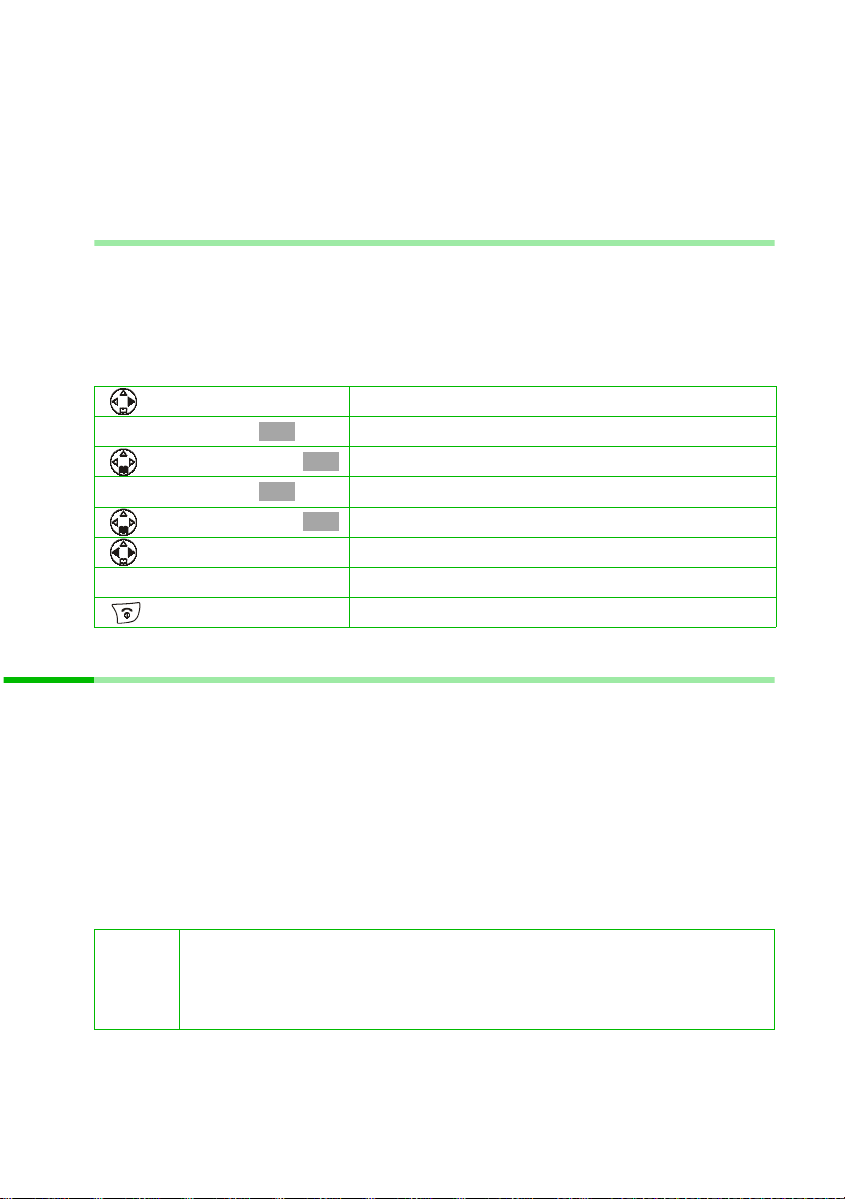
SMS (Textmeldungen)
Beim Ausschalten bleiben die Einstellungen, die Sie für das Versenden und Empfangen
der SMS gemacht haben (Rufnummern der SMS-Zentren, persönliche Postfächer etc.),
sowie die Einträge in Eingangs- und Entwurfsliste gespeichert. Sie werden beim Wiedereinschalten automatisch wirksam.
Nach dem Ausschalten können Sie keine SMS mehr empfangen und Ihr Gerät versendet
keine SMS mehr. Der erste Klingelton wird wieder signalisiert (S. 102).
Vorübergehend ein anderes SMS-Zentrum als Sendezentrum aktivieren
Ihre SMS werden über das SMS-Zentrum gesendet, das als SMS-Zentrum 1 eingetragen
ist. Sie können jedoch vorübergehend (d. h. für das Versenden der folgenden SMS)
eines der anderen SMS-Zentren als Sende-Zentrum aktivieren. Nach dem Senden dieser
SMS wird automatisch wieder das SMS-Zentrum 1 als Sendezentrum aktiviert. Diese
Funktion können Sie z. B. nutzen, um sich bei einem SMS-Zentrum als Empfänger registrieren zu lassen.
Menü öffnen.
[______________________________________________]
SMS
[______________________________________________]
Einstellungen
[______________________________________________]
SMS-Zentren
[______________________________________________]
SMS-Zentrum 2
[RRRRRRRRRRRRRRRRRRRR]
Sichern
OK
OK
Bestätigen.
Auswählen und bestätigen.
OK
Bestätigen.
Auswählen und bestätigen, z. B. SMS-Zentrum 2.
OK
In der Zeile Sendezentr.: Ja aktivieren.
Display-Taste drücken, um Einstellung zu speichern.
Lang drücken (zurück in den Ruhezustand).
SMS senden und Entwurfsliste
Wenn Sie während des Schreibens angerufen werden, wird die SMS automatisch in der
Entwurfsliste gespeichert. Sie können den Anruf annehmen und die SMS später weiterschreiben (S. 52).
SMS, die nicht gesendet werden können, erhalten einen Fehlerstatus (S. 66) und werden in der Eingangsliste gespeichert.
SMS werden nur bei Sendeunterbrechungen automatisch gespeichert. Wenn Sie eine
SMS speichern wollen, müssen Sie dies vor dem Versenden tun.
Während der Übertragung einer SMS an das SMS-Sendezentrum ist Ihre Telefonleitung
belegt. An allen Mobilteilen wird der Hinweis SMS wird zur Zeit übertragen angezeigt.
Beachten Sie, dass von einigen Service-Providern für einen abgebroche-
i
nen Verbindungsaufbau zum SMS-Zentrum Kosten berechnet werden.
Beim SMS-Service der Deutschen Telekom wird eine unterbrochene Verbindung nicht in Rechnung gestellt.
49

SMS (Textmeldungen)
SMS schreiben
Eine einzelne SMS darf max. 160 Zeichen lang sein. Ist Ihr Text länger, wird er automatisch als verkettete SMS versendet. Es können bis zu vier SMS mit je 153 Zeichen ver-
kettet werden. Sie können also bis zu 612 Zeichen eingeben. Bedenken Sie, dass beim
Verketten entsprechend höhere Kosten anfallen.
Beachten Sie, dass eine SMS mit griechischen oder kyrillischen Zeichen vom ServiceProvider nicht zugestellt werden kann. Deshalb müssen Sie, wenn an Ihrem Mobilteil
die Display-Sprache Russisch oder Griechisch eingestellt ist, vor dem Schreiben einer
SMS die Eingabesprache ändern.
Drücken Sie dazu, sobald Sie das Eingabefeld für den SMS-Text geöffnet haben,
zunächst auf die Display-Taste © . Wählen Sie im Menü den Eintrag Eingabesprache
aus und bestätigen Sie die Auswahl mit [. Wählen Sie danach eine Eingabesprache
aus, die den lateinischen Zeichensatz verwendet (z. B. Deutsch oder English). Bestätigen Sie die Auswahl mit [ und drücken Sie dann zweimal kurz auf die AuflegenTas te a, um in das Eingabefeld zurückzukehren. Die Einstellung der Eingabesprache
ist nur für die aktuelle SMS wirksam.
Eine SMS schreiben Sie wie folgt:
Menü öffnen.
[______________________________________________]
SMS
[______________________________________________]
Postf. A
OK
[______________________________________________]
SMS schreiben
OK
OK
Bestätigen.
Sind mehrere Postfächer aktiviert (S. 58), Postfach
OK
auswählen und bestätigen, z. B. Postf. A.
Ggf. Postfach-PIN eingeben und bestätigen.
Bestätigen. Das Eingabefeld öffnet sich.
Text eingeben (zur Texteingabe s. S. 118).
Texteingabehilfe EATONI eingeschaltet.
470(2)_____Ç_____Abc
morgen mit
W¨
Der Zähler zeigt an, wie viele Zeichen Sie noch schreiben dürfen.
Er zählt von 612 Zeichen abwärts (max. erlaubte Zeichenanzahl
bei Verkettung).
Groß-, Klein-, Ziffernschreibung
Der Klammerwert zeigt an, in welcher SMS Sie sich (bei Verket-
tung) befinden. Beispiel: Sie befinden sich in der zweiten SMS.
Texteingabehilfe
Beim Schreiben unterstützt Sie die Eingabehilfe EATONI (S. 119). Sie erkennen am Symbol
Ç
, ob EATONI eingeschaltet ist (Lieferzustand: Ein). Sie können EATONI jederzeit
à
über , s
Txt.eingabehilfe
OK
ausschalten.
50

SMS (Textmeldungen)
◆
Wie Sie Text korrekt eingeben, entnehmen Sie bitte der
Zeichensatztabelle (S. 118).
◆
Mit 1 fügen Sie Leerzeichen ein, mit P wechseln Sie zwischen
i
Groß-, Klein- und Ziffernschreibung (S. 118).
◆
Wie Sie Text korrigieren, lesen Sie auf S. 13.
◆
Wenn Sie eine SMS erhalten, die unvollständig ist (z. B. weil der
Speicher Ihres Telefons voll ist), erhalten Sie einen Hinweis.
SMS speichern
Voraussetzung: Sie haben eine SMS geschrieben (S. 50) und das Eingabefeld ist offen.
à
[______________________________________________]
Speichern
Display-Taste drücken, um das Menü zu öffnen.
Auswählen und bestätigen. Anschließend können
OK
Sie die SMS senden (s. S. 51).
Die SMS wird in der Entwurfsliste gespeichert. Sie kann daraus zu einem späteren Zeitpunkt aufgerufen und gesendet werden (S. 52).
SMS ohne Speichern senden
Voraussetzung: Sie haben eine SMS geschrieben (S. 50) und das Eingabefeld ist offen.
à
[______________________________________________]
Senden
[______________________________________________]
SMS
OK
OK
entweder ...
Display-Taste drücken, um das Menü zu öffnen.
Bestätigen.
Bestätigen.
Empfänger-Rufnummer (mit Vorwahl) eingeben.
SMS senden an:
1234567890
oder ...
OK
... weiter mit
à
[______________________________________________]
Senden
OK
W¨
Rufnummer aus dem Telefonbuch übernehmen:
Telefonbuch öffnen.
Eintrag auswählen und bestätigen. Die Rufnummer
erscheint im Display.
Display-Taste drücken, um das Menü zu öffnen.
Bestätigen.
51

SMS (Textmeldungen)
◆
Die Empfänger-Rufnummer muss immer, auch im Ortsnetz, die
i
Ortsnetzkennzahl (Vorwahl) enthalten.
◆
Wenn Sie eine SMS an ein bestimmtes SMS-Postfach schicken,
müssen Sie die Postfach-ID ans Ende der Rufnummer hängen (S. 60).
Beispiele für die Eingabe einer Rufnummer:
08912345678 Nationale Rufnummer im Festnetz
017x1234567 Rufnummer im Mobilfunknetz
Entwurfsliste öffnen
In der Entwurfsliste werden angezeigt:
◆
SMS, die Sie vor dem Senden gespeichert haben (S. 51),
◆
SMS, die nicht gesendet werden konnten, weil Sie beim Schreiben der SMS z. B.
durch einen ankommenden Anruf unterbrochen wurden.
Diese SMS bleiben so lange gespeichert, bis Sie sie löschen.
Menü öffnen.
[______________________________________________]
SMS
[______________________________________________]
Postf. B
OK
[______________________________________________]
Entwürfe
OK
Bestätigen.
Wenn mehrere Postfächer aktiviert sind (S. 58), Post-
OK
fach auswählen und bestätigen, z. B. Postf. B.
Ggf. PIN eingeben und bestätigen.
Auswählen und bestätigen.
OK
_____SMS-Entwürfe____
Gespeichert 01/02
SMS von Unbekannt
12.03.03 09:45
Löschen Lesen
Gesamtzahl der
gespeicherten SMS
Lfd. Nummer der
angezeigten SMS
können Sie in der Liste blättern.
Mit q
i
Ist der SMS-Speicher voll, werden Sie darauf hingewiesen, SMS zu
löschen.
SMS der Entwurfsliste lesen und löschen
Voraussetzung: Sie haben die Entwurfsliste geöffnet (S. 52).
SMS auswählen.
entweder ...
RRRRRRR RRRRRRR RRRRR
Lesen
SMS lesen:
Display-Taste drücken. Sie können sich mit s die
Fortsetzung der SMS im Display anzeigen lassen.
oder ...
[RRRRRR RRRRRRR RRRRRRRR RRR]
Löschen
SMS löschen:
Display-Taste drücken.
52

SMS (Textmeldungen)
Komplette Entwurfsliste löschen
Mit dieser Funktion löschen Sie alle SMS der Entwurfsliste.
Voraussetzung: Sie haben die Entwurfsliste geöffnet (S. 52).
Menü öffnen.
[______________________________________________]
Liste löschen
[RRRRR ]
Ja
Bestätigen.
OK
Display-Taste drücken, um die Abfrage zu bestätigen.
Lang drücken (zurück in den Ruhezustand).
SMS der Entwurfsliste senden oder ändern
Voraussetzung: Sie haben eine SMS der Entwurfsliste zum Lesen geöffnet (S. 52).
Das Menü öffnen.
entweder ...
[______________________________________________]
SMS schreiben
OK
oder ...
[______________________________________________]
Text verwenden
Danach können Sie die SMS senden, wie auf S. 51 beschrieben.
Neue SMS erstellen und senden:
Bestätigen. Das Eingabefeld wird geöffnet (S. 50).
Gespeicherte SMS ändern und senden:
Auswählen und bestätigen. Das Eingabefeld mit
OK
dem Inhalt der gespeicherten SMS wird geöffnet.
Vorgefertigten Text oder E-Mail-Adresse in eine SMS einfügen
Sie können an jeder beliebigen Stelle in Ihrer SMS eine Textvorlage bzw. ein Emoticon
einfügen. An Ihrem Telefon stehen Ihnen zur Verfügung:
◆
3 Textvorlagen: Verspätung, Termi n, Glückwunsch,
◆
8 Emoticons: Glücklich :-), Unglücklich :-(, Ironisch ;-), Ernst :-|,
Sarkastisch :->, Fröhlich :-D, Überrascht :-o, Traurig :'-(.
Außerdem können Sie eine E-Mail-Adresse einfügen, sofern diese in Ihrem E-Mail-Verzeichnis gespeichert ist (S. 36). Textvorlagen, Emoticons und E-Mail-Adressen werden
an der Stelle eingefügt, an der sich die Schreibmarke befindet.
Voraussetzung: Sie schreiben eine SMS (S. 50), das Eingabefeld ist geöffnet.
à
entweder ...
[______________________________________________]
Vorlage einfg.
[______________________________________________]
Te rm i n
oder ...
Display-Taste drücken, um das Menü zu öffnen.
Textvorlage einfügen:
Auswählen und bestätigen.
OK
Vorlage auswählen und bestätigen, z. B. Termin.
OK
Ein Emoticon einfügen:
Å
53

SMS (Textmeldungen)
Å
[______________________________________________]
Emoticon einfg.
[______________________________________________]
Fröhlich :-D
oder ...
[______________________________________________]
E-Mail-Adr. einfg.
[______________________________________________]
Anna@...
Auswählen und bestätigen.
OK
Emoticon auswählen und bestätigen.
OK
Eine E-Mail-Adresse einfügen:
Auswählen und bestätigen. Das E-Mail-Verzeichnis
OK
wird geöffnet.
Adresse auswählen und bestätigen.
OK
SMS empfangen und Eingangsliste
Neue SMS werden durch die Meldung „Sie haben neue Nachrichten
ken der Nachrichten-Taste f an allen Mobilteilen und durch einen Bestätigungston signalisiert. Zu jeder empfangenen SMS werden Datum und Uhrzeit (wie vom SMS-Zentrum übertragen) angegeben.
In der Eingangsliste stehen die neuen (noch nicht gelesenen) SMS vor den alten SMS.
Sowohl neue als auch alte SMS sind nach dem Zeitpunkt ihres Eintreffens sortiert:
älteste neue SMS, ... , neueste SMS, die älteste alte SMS, ..., neueste alte SMS.
Verkettete SMS werden als eine SMS angezeigt. Ist eine empfangene verkettete SMS zu
lang bzw. unvollständig übertragen, wird sie in Einzel-SMS aufgeteilt und in der Eingangsliste gespeichert.
Eingangsliste öffnen
In der Eingangsliste werden angezeigt:
◆
Alle empfangenen SMS,
◆
SMS, die trotz mehrmaliger Versuche nicht gesendet werden konnten. Die SMS sind
jeweils mit einem Fehlerstatus (S. 66) gespeichert.
Die SMS-Liste wird z. B. wie folgt angezeigt
Anzahl der neuen Einträge in der Liste
SMS Allg.: 01+05
Anzahl der alten, gelesenen Einträge in der Liste
Name des Allgemeinen oder Persönlichen Postfachs
Û
“, durch Blin-
Öffnen über die Nachrichten-Taste
Voraussetzung: Es befindet sich mindestens eine neue SMS in der Liste.
Nachrichten-Taste drücken.
[______________________________________________]
SMS Allg.:01+05
Ggf Postfach auswählen und Postfach-PIN eingeben
OK
(S. 58). Die Eingangsliste wird geöffnet und die erste
neue SMS angezeigt.
_____SMS-Eingang_____
Neu 01/02
1234567890
12.07.03 09:45
Löschen Lesen
Gesamtzahl neuer SMS
Lfd. Nummer der
angezeigten SMS
Ist der SMS-Speicher voll, wird ein entsprechender Hinweis angezeigt. Bestätigen Sie
mit
und löschen Sie nicht mehr benötigte SMS aus der Eingangs- und Entwurfsliste.
OK
54

SMS (Textmeldungen)
Öffnen über das Menü
Menü öffnen.
[______________________________________________]
SMS
[______________________________________________]
Postf. B
OK
Bestätigen.
Wenn mehrere Postfächer aktiviert sind (S. 58), Post-
OK
fach auswählen und bestätigen, z. B. Postf. B.
OK
[______________________________________________]
Eingang 01+05
Ggf. PIN des Postfachs eingeben und bestätigen.
Auswählen und bestätigen.
OK
SMS in der Eingangsliste lesen und löschen
Voraussetzung: Sie haben die Eingangsliste geöffnet (S. 54).
SMS auswählen.
entweder ...
[RRRRRRRRRRRRRRRR]
Lesen
oder ...
[RRRRRRRRRRRRRRRRRRRRRRR R]
Löschen
Nachdem Sie eine neue SMS geöffnet haben, erhält sie den Status Alt.
SMS lesen:
Display-Taste drücken. Sie können sich mit s die
Fortsetzung der SMS im Display anzeigen lassen.
Einzelne SMS löschen:
Display-Taste drücken. Danach wird die nächste SMS
angezeigt.
Lang drücken (zurück in den Ruhezustand).
Komplette Eingangsliste löschen
Mit dieser Funktion löschen Sie alle neuen und alten SMS der Eingangsliste.
Voraussetzung: Sie haben die Eingangsliste geöffnet (S. 54).
Menü öffnen.
[______________________________________________]
Liste löschen
[RRRRR ]
Ja
Auswählen und bestätigen.
OK
Display-Taste drücken, um die Abfrage zu bestätigen.
Lang drücken (zurück in den Ruhezustand).
55

SMS (Textmeldungen)
SMS beantworten oder weiterleiten
Während Sie eine SMS lesen, können Sie folgende Funktionen nutzen:
à
entweder ...
[______________________________________________]
Beantworten
OK
oder ...
[______________________________________________]
Antwort: Ja
oder ...
[______________________________________________]
Antwort: Nein
oder ...
[______________________________________________]
Text verwenden
... weiter mit
à
[______________________________________________]
Senden
OK
oder ...
[______________________________________________]
Speichern
Display-Taste drücken, um das Menü zu öffnen.
Empfangene SMS beantworten:
Bestätigen. Sie können im Eingabefeld sofort die
SMS beantworten.
Mit „Ja“ antworten:
Auswählen und bestätigen.
OK
Mit „Nein“ antworten:
Auswählen und bestätigen.
OK
Empfangene SMS ändern und zurücksenden:
Auswählen und bestätigen.
OK
Text ändern.
Display-Taste drücken, um das Menü zu öffnen.
Bestätigen und die SMS dann senden, wie auf S. 51
beschrieben.
Auswählen und bestätigen, um die Eingabe zu spei-
OK
chern.
Zum Weiterleiten einer SMS öffnen Sie das Menü mit © und wählen Sie den Eintrag
Senden aus. Senden Sie die SMS dann wie auf S. 51 beschrieben.
Beim Beantworten werden Anlagen (z. B. Logo, Melodie) nicht mitgesendet.
Beim Weiterleiten einer SMS werden die Anlagen mitgesendet. Das Weiterleiten einer
SMS mit Anlagen wird jedoch von einigen Service-Providern nicht erlaubt und damit
abgewiesen. Wählen Sie dann die Funktion Text verwenden aus, um die SMS ohne
Anlagen weiterzuleiten. Bestätigen Sie dazu die Abfrage Neue SMS ohne Bild / Melo-
die. Weiter?.
Rufnummer aus dem SMS-Text ins Telefonbuch übernehmen
Ihr Telefon „erkennt“ Rufnummer in einer empfangenen SMS. Es zeigt diese an, indem
es die Ziffernfolge (max. 32 Zeichen) hinterlegt. Enthält der SMS-Text mehrere Ziffernfolgen, dann ist zunächst die erste Ziffernfolge hinterlegt. Beim Durchblättern des SMSTextes mit s wird automatisch die nächste Ziffernfolge hinterlegt usw.
56

SMS (Textmeldungen)
Voraussetzung: Sie haben die Eingangsliste geöffnet und eine SMS ausgewählt.
[RRRRRRRRRRRRRRRR]
Lesen
Display-Taste drücken.
Hallo Sabine, hier meine
neue Nummer
1234567890
W¨
Die Ziffernfolge ist
schwarz hinterlegt.
à
[______________________________________________]
Nr. ins Tel.buch
Display-Taste drücken, um das Menü zu öffnen.
Auswählen und bestätigen.
OK
In die Zeile Name spingen und den Namen (max.
16-stellig) eingeben (zur Texteingabe s. S. 118).
à
[______________________________________________]
Speichern
OK
Display-Taste drücken, um das Menü zu öffnen.
Bestätigen. Die Eingabe ist gespeichert.
Lang drücken (zurück in den Ruhezustand).
Damit Sie die Rufnummer auch für das Versenden von SMS verwenden
i
können, muss sie mit Ortsnetzkennzahl (Vorwahl) ins Telefonbuch
gespeichert werden.
Rufnummer des Absenders einer SMS ins Telefonbuch übernehmen
Sie können die Rufnummer in Ihr Telefonbuch übernehmen.
Voraussetzung: Sie haben die Eingangsliste geöffnet und eine SMS ausgewählt.
Display-Taste drücken, um das Menü zu öffnen.
[______________________________________________]
Nr. ins Tel.buch
à
[______________________________________________]
Speichern
OK
Auswählen und bestätigen.
OK
In die Zeile Name spingen und den Namen (max.
16-stellig) eingeben (zur Texteingabe s. S. 118).
Display-Taste drücken, um das Menü zu öffnen.
Bestätigen. Die Eingabe ist gespeichert.
Lang drücken (zurück in den Ruhezustand).
Sie können sich innerhalb Ihres Telefonbuchs ein Telefonbuch speziell für
i
SMS anlegen, indem Sie den Namen dieser Einträge einen Stern (*) voranstellen.
SMS als „neu“ markieren
Möchten Sie eine bereits gelesene „alte“ SMS wieder an den Anfang der Eingangsliste
stellen, müssen Sie sie als „neu“ markieren. Danach blinkt die f-Taste am Mobilteil.
Damit wird z. B. Ihren Mitbewohnern signalisiert , dass sie eine SMS erhalten haben.
57

SMS (Textmeldungen)
Voraussetzung: Sie haben die Eingangsliste geöffnet (S. 54).
[______________________________________________]
Als neu markieren
OK
SMS auswählen und Menü öffnen.
Bestätigen.
Lang drücken (zurück in den Ruhezustand).
Anlage einer SMS öffnen
Sie können eine mitgeschickte Anlage, z. B. ein Logo, öffnen. Die Anlage erkennen Sie
daran, dass sie in spitzen Klammern gesetzt ist (z. B. <Logo>). Zur Installation s. S. 62.
Voraussetzung: Sie haben in der Eingangsliste eine alte SMS geöffnet (S. 54).
[RRRRRRRRRRRRRRRRRRR]
Lesen
à
[______________________________________________]
Anlage öffnen
SMS auswählen und Display-Taste drücken.
Schreibmarke in die Zeile bewegen, in der sich die
Anlage befindet.
Display-Taste drücken, um das Menü zu öffnen.
Auswählen und bestätigen.
OK
Lang drücken (zurück in den Ruhezustand).
i
In einer SMS können mehrere Anlagen enthalten sein.
Mehrere SMS-Postfächer nutzen
Sie können Ihr Telefon um drei benutzerbezogene, „private“ Postfächer erweitern, so
dass bis zu drei Personen ihr eigenes SMS-Postfach besitzen. Zur Verfügung stehen:
◆
1 Allgemeines Postfach,
◆
3 private Postfächer.
Öffnen Sie mit der Nachrichten-Taste die SMS-Liste. Es erscheinen:
◆
Alle Postfächer, die aktiviert worden sind,
◆
alle Postfächer, in denen sich mindestens eine neue SMS befindet.
Der Zugriff auf die privaten Postfächer kann mit einer PIN (4-stellig) geschützt werden.
Bei dem Allgemeinen Postfach ist dies nicht möglich.
Die Persönlichen Postfächer können Sie nur nutzen, wenn der Service-
i
Persönliches Postfach einrichten
Um mehrere Postfächer nutzen zu können, müssen Sie jedes Postfach aktivieren und
zudem eine „Postfach-ID“, das ist eine Art Durchwahlziffer, vergeben.
Trifft bei einem SMS-Zentrum eine SMS an Ihre Rufnummer (ohne Postfach-ID) ein, wird
diese SMS an Ihr Allgemeines Postfach übertragen.
Provider dies unterstützt. Ist an der Rufnummer eines (voreingestellten)
SMS-Zentrums ein Stern (*) angefügt, unterstützt der Service-Provider
die Zustellung von SMS an persönliche Postfächer.
58

SMS (Textmeldungen)
Ist nur das Allgemeine Postfach aktiviert, werden alle empfangenen SMS in dieses
gestellt, selbst dann, wenn die SMS mit Postfach-ID verschickt wurden.
Wenn Sie Ihr Postfach schützen wollen, können Sie eine PIN vergeben, die Sie dann vor
dem Öffnen des Postfachs eingeben müssen.
Das Allgemeine Postfach kann nicht mit einer PIN geschützt werden. Im Lieferzustand
ist nur das Allgemeine Postfach aktiviert. Es hat die Postfach-ID „0“. Das Allgemeine
Postfach kann nicht deaktiviert werden.
Menü öffnen.
[______________________________________________]
SMS
[______________________________________________]
Einstellungen
[______________________________________________]
Postfächer
[______________________________________________]
Postf. B
[RRRRRRRRRRRRRRRRRRRR]
Sichern
OK
oder ...
OK
Bestätigen.
Auswählen und bestätigen.
OK
Auswählen und bestätigen. Aktivierte Postfächer
OK
sind mit ‰ markiert.
Auswählen und bestätigen, z. B. Postf. B.
OK
Aktivierung: f
ID: 1
PIN-Schutz: Aus
PIN 0000
Î
fAusgggg
ff
Sichern
Postfach ein-/ausschalten
Aktivierung einschalten.
In die Zeile ID: springen und eine Ziffer (ID) für Ihr
privates Postfach (0–9) auswählen. Bereits vergebene Ziffern können nicht mehr ausgewählt werden.
Ggf. in die Zeile PIN-Schutz: springen und PIN-
Schutz einschalten.
In die Zeile PIN springen und PIN (4-stellig) vergeben.
Abhängig von der Bediensituation: Display-Taste
drücken, um die Eingabe zu speichern.
Wenn Sie mehrere SMS-fähige Geräte (Basen) an einer Telefonleitung
i
betreiben, darf jede SMS-Postfach-ID nur einmal vorkommen. In diesem
Fall müssen Sie auch die voreingestellte ID des Allgemeinen Postfachs
ändern.
Wie Sie die PIN ändern, lesen Sie auf S. 60. Sollten Sie Ihre PIN vergessen haben, können
Sie sie zurücksetzen, indem Sie die Basis in den Lieferzustand zurücksetzen. Damit werden sämtliche SMS in allen Postfächern gelöscht.
Deaktivieren Sie ein Postfach (in der Zeile Aktivierung: Aus einstellen), gehen die an
dieses Postfach adressierten SMS verloren. Die für dieses Postfach gespeicherten SMS
werden gelöscht. Deaktivieren Sie den PIN-Schutz, wird die PIN auf 0000 zurückgesetzt.
59

SMS (Textmeldungen)
SMS an ein Persönliches Postfach schicken
Damit eine SMS in Ihr Persönliches Postfach gelangt, muss der Absender Ihre ID kennen
und diese hinter Ihrer Rufnummer anfügen. Schicken Sie Ihrem SMS-Partner eine SMS.
Dadurch erhält er automatisch Ihre SMS-Rufnummer mit der aktuellen ID. Diese kann er
dann im Telefonbuch speichern.
◆
Wenn der Sender an die Rufnummer eine ungültige ID angehängt hat
i
oder das Postfach deaktiviert wurde, wird diese SMS nicht zugestellt.
◆
Wenn der Sender keine ID angehängt hat, wird die SMS an Ihr
Allgemeines Postfach geschickt.
Namen, PIN und ID eines Postfachs ändern
Um die PIN zu ändern, müssen Sie die aktuelle Einstellung überschreiben. Den Name
des Allgemeinen Postfachs können Sie nicht ändern.
Menü öffnen.
[______________________________________________]
SMS
[______________________________________________]
Einstellungen
[______________________________________________]
Postfächer
OK
entweder ...
[RRRRRRRRRRRRRRRRRRR]
Ändern
[RRRRRRRRRRRRRRRRRRR]
Sichern
Bestätigen.
Auswählen und bestätigen.
OK
Auswählen und bestätigen. Alle aktivierten Postfä-
OK
cher sind mit ‰ markiert.
Namen des Postfachs ändern:
Postfach auswählen und Display-Taste drücken.
Neuen Namen eingeben und Display-Taste drücken,
um die Eingabe zu speichern.
oder ...
[______________________________________________]
Postf. B
OK
[RRRRRR RRRRRRR RRRRRRRR]
Sichern
i
60
Postfach-ID und -PIN ändern:
Auswählen und bestätigen, z. B. Postf. B.
OK
Ggf. PIN des Postfachs eingeben und bestätigen.
Ggf. in die Zeile ID: springen und eine neue ID
auswählen.
Ggf. in die Zeile PIN-Schutz: springen und den PIN-
Schutz ein- bzw. ausschalten.
Ggf. in die Zeile PIN springen (die aktuelle PIN ist
sichtbar) und die PIN überschreiben (4-stellig).
Display-Taste drücken, um die Eingabe zu speichern.
Lang drücken (zurück in den Ruhezustand).
Das Allgemeine Postfach kann nicht durch eine PIN geschützt werden.

SMS (Textmeldungen)
Benachrichtigung via SMS
Sie müssen aus dem Haus, erwarten aber einen wichtigen Anruf bzw. eine Nachricht
von Ihrem Anrufbeantworter (nur S 150). Sie können sich an jedes SMS-fähige Gerät, z.
B. an Ihr Mobiltelefon, über SMS eine Benachrichtigung schicken lassen. Dazu müssen
Sie in Ihrem Telefon, das zu Hause steht, die Zielrufnummer speichern (Lieferzustand:
Aus).
Voraussetzung: Bei einem entgangenen Anruf wurde die Rufnummer des Anrufers
übermittelt (CLI).
Benachrichtigungsnummer speichern
Menü öffnen.
[______________________________________________]
SMS
[______________________________________________]
Einstellungen
[______________________________________________]
Benachricht.Nr.
OK
à
[______________________________________________]
Speichern
OK
Benachrichtigungsart einstellen
Bestätigen.
Auswählen und bestätigen.
OK
Auswählen und bestätigen.
OK
Rufnummer (z. B. Ihres Mobiltelefons) eingeben und
Display-Taste drücken.
Bestätigen. Die Eingabe ist gespeichert.
Lang drücken (zurück in den Ruhezustand).
Sie können einstellen, welche Anrufe übermittelt werden sollen:
◆
Entgangene Anrufe aus der Anruferliste und/oder
◆
Nachrichten vom Anrufbeantworter (nur S 150).
Menü öffnen.
[______________________________________________]
SMS
[______________________________________________]
Einstellungen
[______________________________________________]
Benachricht.Art
OK
entweder ...
Bestätigen.
Auswählen und bestätigen.
OK
Auswählen und bestätigen.
OK
Entgangene Anrufe ein-/ausschalten:
In der Zeile Anrufe: Entgangene Ein bzw. Aus
wählen.
oder ...
Nachrichten vom Anrufbeantworter ein-/
ausschalten:
In die Zeile Nachrichten auf Anrufb.: springen und
Ein bzw. Aus wählen.
[RRRRRRRRRRRRRRRRRRRR]
Sichern
Display-Taste drücken, um Einstellung zu speichern.
Lang drücken (zurück in den Ruhezustand).
61

SMS (Textmeldungen)
i
Ist an Ihrem Mobilteil die Display-Sprache Griechisch oder Russisch eingestellt, erfolgt die Benachrichtigung in Englisch.
Neue Klingeltöne und Logos für das Mobilteil nutzen
Sie können andere als die im Mobilteil angebotenen Melodien und zusätzlich ein Logo
(Bild) laden. Ein Angebot an Melodien und Logos finden Sie im Internet unter www.mysiemens.com/ringtones (Melodien) und www.my-siemens.com/logos (Logos).
Folgende Formate können Sie nutzen:
◆
„iMelody" für Melodien
◆
Large Picture (32*32) und Small Picture (16*16) für Logos.
Nachdem Sie das Laden von Melodie und/oder Logo beauftragt haben, erhalten Sie eine
bzw. mehrere SMS (in der Eingangsliste, S. 54) mit den entsprechenden Daten.
i
Sie können max. fünf neue Melodien laden. Die neue Melodie ersetzt eine der im
Mobilteil zur Verfügung stehenden zehn Melodien, max. die Melodien 6–10.
Das Logo ersetzt die Anzeige im Ruhezustand (S. 13), dadurch können Datum, Zeit und
Name überdeckt werden. Sie können nur ein Logo laden.
Das Logo verschwindet kurzzeitig unter folgenden Bedingungen:
◆
Sie drücken eine beliebige Taste,
◆
es wird ein Akkuwarnton, Termin-, Erinnerungs- oder Weckruf signalisiert,
◆
Sie nehmen das Mobilteil aus der Basis/Ladeschale bzw. legen es wieder hinein.
Das Laden von Daten ist mit Kosten verbunden. Bitte erkundigen Sie sich
bei Ihrem Service-Provider.
Einen neuen Klingelton oder ein Logo laden
Im Display erscheint Sie haben neue Nachrichten Û.
Taste drücken, um die Eingangsliste zu öffnen
(S. 54). Die erste neue SMS wird angezeigt.
Ggf. zu einer anderen SMS blättern.
[RRRRRR RRRRRRR RR]
Lesen
[RRRRRR RRRRRRR RR]
Install.
[RRRRRR]
Ja
Display-Taste drücken. Sie erkennen anhand eines
Titels bzw. Symbols, dass Ihnen Daten zum Laden
der von Ihnen ausgesuchten Melodie/des Logos
geschickt wurden. Sie hören die neue Melodie bzw.
sehen eine Vorschau des Logos.
Wenn Ihnen die Melodie/das Logo gefällt:
Display-Taste drücken, um das Laden einzuleiten.
Display-Taste drücken, um die neue Melodie bzw.
das Logo zu laden.
62

OK
SMS (Textmeldungen)
Bei einer neuen Melodie: Die Nummer der alten Klingelmelodie, die Sie durch die neue Melodie ersetzen
wollen, wählen. Zur Kontrolle hören Sie die alte Klingelmelodie.
Bestätigen.
Gefällt Ihnen die Melodie/das Logo nicht, drücken Sie nach
wird abgebrochen.
◆
Nach dem Laden bleiben Melodie und Logo in der SMS-Eingangsliste,
bis Sie sie durch Drücken der Display-Taste
◆
i
Von weiteren an derselben Basis angemeldeten Mobilteilen können
Sie die Melodie bzw. das Logo ebenfalls laden.
◆
Wie Sie ein Logo oder eine Melodie öffnen, das/die als Anlage in einer
SMS enthalten ist, lesen Sie auf S. 58.
Logo ein-/ausschalten
Menü öffnen.
Auswählen und bestätigen.
[______________________________________________]
Einstellungen
[______________________________________________]
Logo
Das Logo wird nicht angezeigt:
◆
während eines Gesprächs,
◆
i
wenn die Funktion Babyfon oder Walkie-Talkie eingeschaltet ist,
◆
wenn Sie gerade eine SMS bzw. eine Nachricht auf dem
Anrufbeantworter (nur S 150) erhalten haben,
◆
wenn das Mobilteil abgemeldet ist.
OK
Auswählen und bestätigen, um das Logo ein- bzw.
OK
auszuschalten (‰ = Ein).
Lang drücken (zurück in den Ruhezustand).
auf
Install.
löschen (S. 55).
Löschen
. Der Vorgang
Nein
SMS an eine E-Mail-Adresse senden
Sie können eine SMS an eine E-Mail-Adresse senden.
E-Mail-Adresse an den Anfang der SMS eintragen
Tragen Sie am Anfang des SMS-Textes die E-Mail-Adresse des Empfängers ein. Trennen
Sie die E-Mail-Adresse und den Nachrichtentext durch ein Leerzeichen (z. B. bei Anny
Way, Deutsche Telekom) oder durch einen Doppelpunkt (ggf. bei anderen Providern)
voneinander. Solange das Textfeld noch leer ist, können Sie die E-Mail-Adresse auch
aus Ihrem E-Mail-Verzeichnis (S. 36) übernehmen. Schicken Sie die SMS an die Rufnummer des E-Mail-Dienstes Ihres SMS-Zentrums.
63

SMS (Textmeldungen)
Bei ausgeschalteter Texteingabehilfe geben Sie das Zeichen „@“ mit der Raute-Taste
R (2 x drücken), den Doppelpunkt mit der Taste Q (8 x drücken) und das Leer-
zeichen mit 1 (1 x drücken) ein.
Bei eingeschalteter Texteingabehilfe geben Sie das Zeichen „@“ ein, indem Sie die
Raute-Taste R 1 x lang und 1 x kurz drücken.
à OK
Mit , s Speichern können Sie zwischenzeitlich speichern.
Voraussetzung: Sie schreiben eine SMS (S. 50), das Eingabefeld ist offen.
entweder ...
Œ
[______________________________________________]
Anna@...
oder ...
SMS-Text eingeben
Adresse aus dem E-Mail-Verzeichnis
übernehmen:
Display-Taste drücken. Sie wird angezeigt, solange
das Eingabefeld leer ist.
Das E-Mail-Verzeichnis wird geöffnet (S. 36).
E-Mail-Adresse auswählen und bestätigen.
OK
E-Mail-Adresse manuell eingeben:
E-Mail-Adresse vollständig eingeben und mit einem
Leerzeichen oder Doppelpunkt abschließen.
SMS-Text eingeben.
580(1)_____Ç_____Abc
p.mustermann@name.de
Hallo Peter
E-Mail-Adresse, Leerzeichen,
SMS-Text (Beispiel)
W¨
à
[______________________________________________]
Senden
[______________________________________________]
E-Mail:
OK
Display-Taste drücken, um das Menü zu öffnen.
Bestätigen.
Auswählen und bestätigen.
OK
SMS als E-Mail verschicken
Die SMS müssen Sie an die Rufnummer des E-Mail-Dienstes senden. Haben Sie für Ihr
SMS-Sendezentrum die Rufnummer des E-Mail-Dienstes eingetragen (S. 65), wird diese
im Eingabefeld angeboten.
Ggf. Nummer des
Nummer des
E-Mail-Zugangs:
6245
W¨
à
[______________________________________________]
Senden
OK
Display-Taste drücken, um das Menü zu öffnen.
Bestätigen.
E-Mail-Dienstes eingeben..
Ist für das Sendezentrum
die Rufnummer des
E-Mail-Dienstes eingetragen (S. 65), wird diese
angeboten.
64

SMS (Textmeldungen)
Weitere SMS-Zentren eintragen bzw. ändern
Die Rufnummer Ihres SMS-Zentrums ist vorbelegt. Sollten Sie diese Nummer doch einmal ändern müssen, weil Sie z. B. ein anderes Empfangszentrum einrichten wollen,
gehen Sie wie folgt vor.
Menü öffnen.
[______________________________________________]
SMS
[______________________________________________]
Einstellungen
[______________________________________________]
SMS-Zentren
[______________________________________________]
SMS-Zentrum 3
RRRRRRR RRRRRRRR RRRRRR
Ändern
OK
OK
à
[______________________________________________]
Speichern
[RRRRRR RRRRRRRR RRRRR]
Ändern
à
[______________________________________________]
Speichern
[RRRRRRRRRRRRRRRRRRRR]
Sichern
OK
OK
Bestätigen.
Auswählen und bestätigen.
OK
Bestätigen.
Auswählen und bestätigen, z. B. SMS-Zentrum 3.
OK
____ SMS-Zentrum 3____
Sendezentrum:fJa
SMS: Nr.
E-Mail: Nr.
Î
g
Sichern
In der Zeile Sendezentrum: Ja auswählen, um
SMS-Zentrum 3 für die Anmeldung beim Service-
Provider vorübergehend als Sendezentrum zu aktivieren. Ein anderes als das SMS-Zentrum 1 wird nur
für die folgende SMS als Sendezentrum verwendet.
In die Zeile SMS: springen und Display-Taste
drücken.
Rufnummer des SMS-Zentrums eingeben und Menü
öffnen.
Bestätigen.
Ggf. in die Zeile E-Mail: springen und Display-Taste
drücken.
Rufnummer des E-Mail-Dienstes eingeben und Menü
öffnen.
Bestätigen. Die Eingabe ist gespeichert.
Display-Taste drücken, um die Eingabe zu speichern.
Lang drücken (zurück in den Ruhezustand).
Wenn Sie die „persönlichen Postfächer“ nutzen (vorausgesetzt, Ihr Netz-
i
anbieter unterstützt diese Funktion), müssen Sie an die Rufnummer des
SMS-Zentrums einen Stern anfügen (Taste P 3 x drücken). Fehlt der
Stern, werden diese SMS in das Allgemeine Postfach gestellt.
65

SMS (Textmeldungen)
SMS
an Telefonanlagen
Sie können eine SMS nur empfangen, wenn die Rufnummerübermittlung zum
Nebenstellenanschluss der Telefonanlage weitergeleitet wird (CLIP).
Die CLIP-Auswertung der Rufnummer des SMS-Zentrums findet im Gigaset (Telefon)
statt.
Ist Ihr Telefon an eine Telefonanlage angeschlossen, müssen Sie der Rufnummer des
SMS-Zentrums ggf. die Vorwahlziffer voranstellen (abhängig von Ihrer Telefonanlage).
Die Vorwahlziffer kann in Ihrer Basis gespeichert werden (S. 111).
Testen Sie im Zweifelsfall Ihre Telefonanlage, indem Sie z. B. eine SMS an Ihre eigene
Rufnummer senden und der Rufnummer des SMS-Zentrums die Vorwahlziffer voranstellen. Empfangen Sie diese SMS nicht, senden Sie eine weitere SMS, ohne die Vorwahlziffer voranzustellen.
Beim Versenden von SMS wird Ihre Absenderrufnummer evtl. ohne die Nebenstellenrufnummer gesendet. In diesem Fall ist eine direkte Antwort des Empfängers nicht
möglich.
Das Senden und Empfangen von SMS an ISDN-Telefonanlagen ist nur über die Ihrer
Basis zugewiesenen MSN-Nummer möglich.
Fehler beim Senden und Empfangen einer SMS
Fehler beim Senden einer SMS
Folgende Fehlercodes werden angezeigt:
Fehlercode Beschreibung
E0 Ständige Unterdrückung der Rufnummer eingeschaltet (CLIR).
Rufnummernübermittlung nicht freigeschaltet.
FE Fehler während der Übertragung der SMS.
FD Fehler beim Verbindungsaufbau zum SMS-Zentrum.
Fehlt die Rufnummer eines SMS-Zentrums, oder wurde diese falsch
gespeichert, sind Senden und Empfangen von SMS-Nachrichten nicht
möglich. Prüfen Sie, ob die Rufnummer des SMS-Zentrums korrekt
gespeichert wurde.
Fehler beim Empfangen einer SMS
Kann Ihr Telefon keine SMS mehr empfangen, erscheint im Display ein Hinweis.
Unter folgenden Bedingungen können Sie keine SMS empfangen:
◆
Das Leistungsmerkmal Rufnummernübermittlung (CLIP) ist für Ihren Telefonanschluss nicht freigeschaltet,
◆
die Anrufweiterschaltung (Umleitung) ist mit Wann: Sofort eingeschaltet (S. 22),
◆
für die T-NetBox ist die Anrufweiterschaltung Sofort aktiviert,
◆
der Speicher (Eingangs- und Entwurfsliste) ist voll.
66

Selbsthilfe bei Fehlermeldungen
Fehlermeldung Mögliche Ursache Abhilfe
Senden nicht möglich. Das Merkmal „Rufnummern-
Sie erhalten eine SMS, deren
Text unvollständig ist.
Sie erhalten keine S MS mehr. Sie haben die ID Ihres Postfachs
Sie erhalten keine SMS. Sie haben Ihr Postfach nicht
SMS wird vorgelesen . Das Merkmal „Anzeige der Ruf-
Empfang nur tagsüber. Ist in der Datenbank Ihres SMS-
übermittlung“ (CLIP) ist nicht
beauftragt.
Die Übertragung der SMS
wurde unterbrochen (z. B. von
einem Anruf).
Leistungsmerkmal wird nicht
vom Netzanbieter unterstützt.
Für das als Sendezentrum aktivierte SMS-Zentrum ist keine
oder eine falsche Rufnummer
eingetragen.
Der Speicherplatz Ihres Telefons ist voll.
Der zweite Provider hat den
Rest der SMS noch nicht übertragen.
geändert.
eingeschaltet.
nummer“ ist nicht gesetzt.
Das Endgerät ist in der Datenbank Ihres SMS-Anbieters als
nicht Festnetz-SMS-fähig hinterlegt, d. h. Sie sind dort nicht
mehr registriert.
Netzanbieters noch nicht
bekannt, dass das Endgerät
eine Festnetz-SMS-Funktionalität unterstützt, erfolgen
Zustellversuche nur tagsüber.
Dieses Merkmal bei der Deutschen Telekom freischalten
lassen.
SMS erneut senden.
Dienst kann z. Zt. nur bei
Anschluss über die Deutsche
Telekom angeboten werden.
Rufnummer eintragen.
Löschen Sie alte SMS (S. 55).
Teilen Sie Ihren SMS-Partnern
Ihre geänderte ID mit oder
machen Sie die Änderung rückgängig (S. 60).
Aktivieren Sie Ihr Postfach
(S. 60).
Dieses Merkmal beim Telekommunikationsdienstleister (Telekom) freischalten lassen (kostenpflichtig).
Das Gerät (erneut) für den
SMS-Empfang registrieren lassen.
Beim SMS-Service-Center
„Anny Way“: Leere SMS an die
Rufnummer 2547 senden.
Bei der Deutschen Telekom:
SMS mit dem Inhalt ANMELD
an die 8888 senden.
Das Gerät für den SMS-Empfang (erneut) registrieren lassen, um eine Umtragung in der
Datenbank zu erreichen.
SMS (Textmeldungen)
67

Anrufbeantworter der Basis S 150 nutzen
Anrufbeantworter der Basis S 150 nutzen
Im Gigaset S 150 ist ein Anrufbeantworter integriert, der Anrufe aufzeichnet, sofern er
eingeschaltet ist (Lieferzustand). Sie können ihn bedienen:
◆
über die Basis,
◆
über das Mobilteil (ggf. mit Sprachsteuerung),
◆
über die Fernbedienung (ggf. mit Sprachsteuerung).
Zu jeder Nachricht werden Datum und Uhrzeit des Eingangs erfasst, sofern Sie diese
vorher eingestellt haben (S. 15).
Sie haben die Möglichkeit, den Anrufbeantworter auf bis zu drei Sprachboxen zu
erweitern. Dadurch können mehrere Personen jeweils ihren „eigenen“ Anrufbeantworter nutzen. Die Ansage gilt immer für alle Sprachboxen.
Sie können neben dem integrierten Anrufbeantworter einen Anrufbeantworter Ihres
Netzanbieters (z. B. die T-NetBox der Deutschen Telekom) auswählen.
Nachricht Text, den ein Anrufer auf den Anrufbeantworter spricht.
Infos „Gesprochene Notizen“, die Sie z. B. für Familienmitglieder oder Mitarbei-
Ansagemodus Aufzeichnung oder Hinweisansage.
Modus Aufzeichnung Der Anrufer hört eine Standard- oder persönliche Ansage und hat
Modus Hinweisansage
Standardansage Vorgegebene Ansage (Standardtext).
Persönliche Ansage Mit eigenem Wortlaut besprochene Ansage.
ter auf den Anrufbeantworter aufsprechen können.
anschließend die Möglichkeit, eine Nachricht zu hinterlassen.
Der Anrufer hört Ihre Ansage, hat jedoch keine Möglichkeit, eine Nach-
richt zu hinterlassen.
Bedienung des Anrufbeantworters über die Basis
Sie können den Anrufbeantworter im Ruhezustand mit den Tasten der Basis bedienen.
Bedeutung der Tasten: Eine Sprachbox ist aktiviert
Lautstärke während der Nachrichten-Wiedergabe ändern:
= leiser; ñ = lauter.
ð
Springt zum Anfang der Nachricht (1 x drücken) bzw. zur
vorherigen Nachricht (2 x drücken).
Wiedergabe-/Stopp-Taste:
beantworter wieder bzw. bricht die Wiedergabe ab.
Springt zur nächsten (1 x drücken) bzw. übernächsten
(2 x drücken) Nachricht.
Ein-/Aus-Taste: Schaltet den Anrufbeantworter ein bzw. aus.
Blinkt, solange mindestens eine neue Nachricht vorhanden ist.
Löscht die aktuelle Nachricht.
Anmelde-/Paging-Taste:
teilen und für die Funktion „Paging“ (S. 87).
68
Gibt Nachrichten vom Anruf-
Taste zum Anmelden von Mobil-

Anrufbeantworter der Basis S 150 nutzen
Bedeutung der Tasten: Mehrere Sprachboxen sind aktiviert
Um Nachrichten der Sprachbox 1 anzuhören, drücken Sie die Taste ò.
Um Nachrichten der Sprachbox 2 anzuhören, drücken Sie die Taste ó.
Um Nachrichten der Sprachbox 3 anzuhören, drücken Sie die Taste ô.
Wenn der Anrufbeantworter von einem Mobilteil aus bedient wird oder eine Nachricht
aufnimmt, kann er nicht gleichzeitig über die Basis bedient werden.
Wenn Sie den Anrufbeantworter ausgeschaltet haben, die Ein-/Aus-Taste
i
aber trotzdem blinkt, befindet sich noch mindestens eine neue, noch
nicht angehörte Nachricht auf dem Anrufbeantworter.
Bedienung des Anrufbeantworters über das Mobilteil
Wenn Sie bei der Bedienung über das Mobilteil akustisch eine Aufforderung oder einen
Hinweis erhalten, schaltet sich automatisch der Lautsprecher des Mobilteils ein. Mit der
Abheben-Taste c schalten Sie das Freisprechen aus.
Solange Sie noch keine eigene Ansage aufgenommen haben, verwendet der
Anrufbeantworter die gespeicherte Standardansage.
Anrufbeantworter ein-/ausschalten und auf drei Sprachboxen erweitern
Um mehrere Sprachboxen zu nutzen, müssen Sie den Anrufbeantworter einschalten
und die Anzahl der Sprachboxen eingeben, die aufnahmebereit sein sollen.
Ein Anrufer hört dann Ihre Ansage, die ihm mitteilt, welcher Teilnehmer welche Sprachbox-Ziffer (1, 2 oder 3) besitzt.
Beispiel für eine Ansage: „Hier ist der Anrufbeantworter von Familie Huber. Wenn Sie
eine Nachricht für Rosa Huber hinterlassen wollen, drücken Sie die 1, für Hermann
Huber drücken Sie die 2.“
Der Anrufer gibt anschließend die entsprechende Ziffer der Sprachbox ein, um auf die
gewünschte Sprachbox sprechen zu können.
Denken Sie daran, Ihren Anrufbeantworter demgemäß zu besprechen.
Wenn Sie die Anzahl der eingestellten Sprachboxen ändern wollen, werden Sie
aufgefordert, alle Nachrichten zu löschen. Nach dem Löschen werden Sie darauf hin-
gewiesen, Ihre Ansage ggf. neu aufzunehmen.
◆
Wenn ein Anrufer eine falsche Sprachbox-Ziffer eingegeben hat oder
die angewählte Sprachbox nicht eingerichtet ist, landen
i
ankommende Nachrichten automatisch in der Sprachbox 1.
◆
Der Anrufbeantworter kann immer nur mit einer Ansage besprochen
werden, unabhängig davon, wie viele Sprachboxen aktiviert sind.
69

Anrufbeantworter der Basis S 150 nutzen
Menü öffnen.
[______________________________________________]
Anrufbeantw.
[______________________________________________]
Aktivierung
[RRRRRR RRRRRRR RRRRRRRR]
Sichern
Zum Ändern der Anzahl der Sprachboxen wählen Sie die entsprechende Ziffer aus.
Beispiel:
Sie befinden sich im Eingabefeld in der Zeile Sprachboxen:
◆
Wählen Sie mit r die „1“ aus, ist die Sprachbox 1 aktiviert,
◆
Wählen Sie mit r die „2“ aus, sind zwei Sprachboxen (1 und 2) aktiviert,
◆
Wählen Sie mit r die „3“ aus, sind drei Sprachboxen (1, 2 und 3) aktiviert.
Nachdem Sie den Anrufbeantworter eingeschaltet haben, erfolgt die Ansage der Restspeicherzeit, im Display erscheint das Symbol × und die Taste ö an der Basis leuchtet.
Ist der Speicher voll bei eingestelltem Modus Aufzeichnung, wechselt der Anrufbeantworter automatisch in den Modus Hinweis, sofern eine Hinweisansage vorhanden ist
(S. 70). Existiert keine Hinweisansage, schaltet er sich aus. Löschen Sie alte Nachrichten. Nach dem Löschen schaltet der Anrufbeantworter automatisch wieder in den
ursprünglich eingestellten Modus um.
Auswählen und bestätigen.
OK
Auswählen und bestätigen.
OK
In der Zeile Aktivierung: den Anrufbeantworter einbzw. ausschalten.
Ggf. in die Zeile Sprachboxen: springen und die
Anzahl der Sprachboxen (1–3), die aufnahmebereit
sein sollen, wählen.
Display-Taste drücken, um Einstellung zu speichern.
Persönliche Ansage/Hinweisansage aufnehmen
Menü öffnen.
[______________________________________________]
Anrufbeantw.
[______________________________________________]
Ansagen
entweder ...
[______________________________________________]
Ansage aufn.
OK
oder ...
[______________________________________________]
Hinweis aufn.
... weiter mit
OK
Auswählen und bestätigen.
OK
Auswählen und bestätigen.
OK
Persönliche Ansage aufnehmen:
Bestätigen.
Hinweisansage aufnehmen:
Auswählen und bestätigen.
OK
Über das Display werden Sie aufgefordert, die
Aufnahme zu starten:
Bestätigen. Sie hören den Bereitton (kurzer Ton).
Sprechen Sie jetzt Ihre Ansage.
[RRRRRR RRRRRRR RRRRRRRR RR]
Beenden
Display-Taste drücken. Die aufgenommene Ansage
wird zur Kontrolle wiederholt.
70

◆
Die Aufnahme wird automatisch beendet, wenn die max.
Aufnahmedauer von 170 Sek. überschritten wurde oder die
Sprachpause länger als 2 Sek. dauerte.
◆
Während der Aufnahme können Sie die Ansage mit der Taste a oder
i
◆
Nachdem Sie eine Aufnahme abgebrochen haben, wird:
– bei der Einstellung Aufzeichnung wieder die Standardansage
– bei der Einstellung Hinweis der Anrufbeantworter ausgeschaltet.
Ansagen anhören
[______________________________________________]
Anrufbeantw.
[______________________________________________]
Ansagen
entweder ...
[______________________________________________]
Ansage anhören
oder ...
[______________________________________________]
Hinweis anhören
Anrufbeantworter der Basis S 150 nutzen
Ý
abbrechen und mit der Display-Taste erneut aufnehmen.
verwendet,
Menü öffnen.
Auswählen und bestätigen.
OK
Auswählen und bestätigen.
OK
Persönliche Ansage anhören:
Auswählen und bestätigen.
OK
Hinweisansage anhören:
Auswählen und bestätigen.
OK
OK
i
Während Sie die Ansagen anhören, können Sie diese durch Drücken der
Display-Taste
Ansagen löschen
[______________________________________________]
Anrufbeantw.
[______________________________________________]
Ansagen
[______________________________________________]
Ansage löschen
[RRRRR ]
Ja
oder ...
[______________________________________________]
Hinweis löschen
[RRRRR ]
Ja
erneut aufnehmen.
Neu
Menü öffnen.
Auswählen und bestätigen.
OK
Auswählen und bestätigen.
OK
Auswählen und bestätigen.
OK
Display-Taste drücken, um die Abfrage zu bestätigen.
Auswählen und bestätigen.
OK
Display-Taste drücken, um die Abfrage zu bestätigen.
71

Anrufbeantworter der Basis S 150 nutzen
Ansagemodus auswählen
Sie können zwischen den Modi Aufzeichnung und Hinweis (sofern Sie diese aufgenommen haben, S. 70) wählen. Zur Erläuterung der Bezeichnungen s. S. 68.
Zusätzlich können Sie jede der beiden Möglichkeiten um die Funktion Im Wechsel
erweitern.
In Ihrem Telefon ist für den Aufzeichnungsmodus eine Standardansage gespeichert. Sie
wird verwendet, solange noch keine eigene, persönliche Ansage aufgenommen bzw.
wenn diese gelöscht wurde.
Menü öffnen.
[______________________________________________]
Anrufbeantw.
[______________________________________________]
Ansagen
[______________________________________________]
Modus
entweder ...
[______________________________________________]
Aufzeichnung
OK
oder ...
[______________________________________________]
Hinweis
Auswählen und bestätigen.
OK
Auswählen und bestätigen.
OK
Auswählen und bestätigen.
OK
Mit Nachrichtenaufnahme:
Bestätigen (‰ = Ein).
Keine Nachrichtenaufnahme:
Auswählen und bestätigen ( ‰ = Ein). Die von Ihnen
OK
ausgewählte Ansage bleibt auch nach dem Ausschalten des Anrufbeantworters gespeichert.
Lang drücken (zurück in den Ruhezustand).
Aufzeichnung und Hinweis im Wechsel einstellen
Bei dieser Funktion wechseln sich Aufzeichnungs- und Hinweismodus ab.
Beispiel: Sie haben den Aufzeichnungsmodus eingestellt. Wählen Sie jetzt einen Zeit-
raum, in dem der Aufzeichnungsmodus in den Hinweismodus wechseln soll, z. B. von
18.00 bis 8.00 Uhr. In der Zeit von 8.01 bis 17.59 Uhr ist dann automatisch wieder der
eingestellte Aufzeichnungsmodus eingeschaltet.
Voraussetzung: Die Uhrzeit ist eingestellt (S. 15).
Menü öffnen.
[______________________________________________]
Anrufbeantw.
[______________________________________________]
Ansagen
[______________________________________________]
Modus
[______________________________________________]
Im Wechsel
Auswählen und bestätigen.
OK
Auswählen und bestätigen.
OK
Auswählen und bestätigen.
OK
Auswählen und bestätigen.
OK
Uhrzeit für „Im Wechsel“ eingeben und
aktivieren:
Å
72

Anrufbeantworter der Basis S 150 nutzen
Å
In der Zeile Von: den Beginn des Zeitraums einge-
ben, z. B. QNQQ für 8.00 Uhr.
In die Zeile Bis: springen und das Ende des Zeitraums eingeben, z. B. 1MQQ für 17.00
Uhr.
In die Zeile Aktivierung: springen und damit den
Wechsel zu Hinweis (sofern der Ansagemodus
Aufzeichnung eingestellt ist bzw. umgekehrt) einschalten.
[RRRRRRRRRRRRRRRRRRRR]
Sichern
Bei eingeschalteter 12-Stunden-Anzeige können Sie bei der Eingabe für die Uhrzeit zur
anderen Tageshälfte wechseln, indem Sie auf die Display-Taste
◆
Sobald Sie einen anderen Ansagemodus wählen oder die
Hinweisansage gelöscht wird, wird die Funktion „Im Wechsel“
automatisch deaktiviert.
◆
Wenn Sie den Ansagemodus „Aufzeichnung“ eingestellt haben und
i
der Speicher ist voll, wechselt der Anrufbeantworter automatisch zur
Hinweisansage. Gibt es keine Hinweisansage, schaltet er sich ab.
Löschen Sie alte Nachrichten. Nach dem Löschen schaltet der
Anrufbeantworter automatisch wieder in den ursprünglich
eingestellten Ansagemodus „Aufzeichnung“ um.
Display-Taste drücken, um die Eingabe zu speichern.
drücken.
am/pm
Verhalten des Anrufbeantworters beim Löschen von Ansagen
Ansagemodus Aufzeichnung: Der Anrufbeantworter bleibt nach dem Löschen der Persönlichen Ansage eingeschaltet. Es wird die Standardansage verwendet.
Ansagemodus Hinweis: Der Anrufbeantworter schaltet sich nach dem Löschen der Hinweisansage aus.
Einstellung „Im Wechsel“:
◆
Der Anrufbeantworter bleibt nach dem Löschen der persönlichen Ansage eingeschaltet. Es wird die Standardansage verwendet.
◆
Nach dem Löschen der Hinweisansage wird die Einstellung „Aufzeichnung und Hinweis im Wechsel“ deaktiviert:
– Der Anrufbeantworter bleibt 24 Std. im Ansagemodus „Aufzeichnung“, sofern in
der Zeile Aktivierung: Hinweis eingestellt war.
– Der Anrufbeantworter schaltet sich aus.
73

Anrufbeantworter der Basis S 150 nutzen
Nachrichten anhören
Zu jeder Nachricht werden Datum und Uhrzeit des Eingangs (sofern eingestellt, S. 15)
erfasst. Bei der Rufnummernübermittlung wird die Nummer bzw. der Name des Anrufers angezeigt.
Neue, noch nicht angehörte Nachrichten werden durch einen Hinweis im Display, durch
Blinken der ö-Taste an der Basis und Blinken der f-Taste am Mobilteil signalisiert.
Durch Drücken der f-Taste beginnt die Wiedergabe mit der ersten neuen Nachricht.
Sind keine neuen Nachrichten vorhanden, werden die alten Nachrichten wiedergegeben. Nach der letzten neuen Nachricht werden die alten wiedergegeben. Danach hören
Sie den Endeton.
Neue Nachrichten werden nach dem Anhören hinter die alten eingeordnet.
Wollen Sie alte, bereits angehörte Nachrichten erneut anhören, müssen Sie die Anruf-
beantworterliste auswählen.
Anrufer-/Anrufbeantworterliste öffnen.
[______________________________________________]
Anrufb.: 01+02
oder ...
[______________________________________________]
Sprachbox 2
Wenn mehrere Sprachboxen aktiviert sind: Wenn Sie nach Drücken der
f-Taste erkennen, dass „Ihr“ Anrufbeantworter keine neue Nachricht
i
enthält, aber der Ihres Mitbewohners/Mitarbeiters, gehen Sie wieder aus
dem Menü. Die f-Taste blinkt weiterhin, so dass auch Ihr Mitbewohner/
Mitarbeiter auf neue Nachrichten aufmerksam gemacht wird.
Auswählen und bestätigen. Der Lautsprecher schal-
OK
tet sich ein. Die Wiedergabe startet.
Wenn mehrere Sprachboxen aktiviert sind:
Auswählen und bestätigen, z. B. Sprachbox 2.
OK
Während der Wiedergabe anhalten, vor- und zurückspringen
entweder ...
2 x
2 x
oder ...
1. Möglichkeit über Tastatur:
Wiedergabe anhalten:
Wiedergabe anhalten.
Zum Fortsetzen bestätigen.
Vor- und zurückspringen:
Zum Anfang der aktuellen Nachricht.
Zur vorherigen Nachricht.
Zur nächsten Nachricht.
Zur übernächsten Nachricht.
2. Möglichkeit über Sprachsteuerung (S. 77):
Lang drücken.
74

Anrufbeantworter der Basis S 150 nutzen
Sie hören den Bereitton (kurzer Ton). Sprechen Sie jetzt den Befehl "ZURÜCK" bzw.
"WEITER" (S. 77).
i
Wird die Wiedergabe länger als eine Minute unterbrochen, kehrt der
Anrufbeantworter in den Ruhezustand zurück.
Nachricht während der Wiedergabe als „neu“ markieren
Möchten Sie eine bereits gehörte „alte“ Nachricht wieder an den Anfang der Liste stellen, müssen Sie sie während der Wiedergabe als „neu“ markieren, danach blinken die
ö-Taste an der Basis und die f-Taste am Mobilteil.
Menü öffnen.
[______________________________________________]
Als neu markieren
Auswählen und bestätigen.
OK
Rufnummer einer Nachricht ins Telefonbuch übernehmen
Sie können eine Rufnummer ins Telefonbuch übernehmen. Während der Wiedergabe:
Menü öffnen.
[______________________________________________]
Nr. ins Tel.buch
à
[______________________________________________]
Speichern
OK
Auswählen und bestätigen.
OK
Namen eingeben (zur Texteingabe s. S. 118).
Display-Taste drücken, um das Menü zu öffnen.
Bestätigen. Die Eingabe ist gespeichert.
Nachrichten löschen
Sie können entweder alle alten oder einzelne alte Nachrichten löschen.
Alle alten Nachrichten löschen
Während der Wiedergabe oder bei Pause:
Menü öffnen.
[______________________________________________]
Alte Liste löschen
[RRRRR ]
Ja
Auswählen und bestätigen.
OK
Display-Taste drücken, um die Abfrage zu bestätigen.
i
Erst wenn Sie eine neue Nachricht 3 Sek. angehört haben, erhält sie den
Status „alt“ und kann gelöscht werden.
Einzelne alte Nachrichten löschen
Während der Wiedergabe der zu löschenden Nachricht:
entweder ...
[RRRRRRRRRRRRRRRRRRRRRRR R]
Löschen
oder ...
1. Möglichkeit über Tastatur:
Display-Taste drücken.
2. Möglichkeit über Sprachsteuerung (S. 77):
Lang drücken.
75

Anrufbeantworter der Basis S 150 nutzen
Der Lautsprecher schaltet sich ein. Sie hören den Bereitton (kurzer Ton). Sprechen Sie
jetzt den Befehl "LÖSCHEN". Nach der Aufforderung, den Befehl zu wiederholen,
hören Sie wieder den Bereitton. Wiederholen Sie "LÖSCHEN" (S. 77).
Infos aufnehmen
Infos werden wie Nachrichten angehört und gelöscht. Neue Infos werden durch Blinken
der ö-Taste (Basis) und der f-Taste (Mobilteil) signalisiert. Sie können mehrere Infos
aufnehmen. Wenn Sie mehrere Sprachboxen aktiviert haben (S. 69), müssen Sie zusätzlich die Sprachbox auswählen, für die Sie Ihre Info speichern wollen.
Menü öffnen.
[______________________________________________]
Anrufbeantw.
[______________________________________________]
Info aufnehmen
[______________________________________________]
Sprachbox 2
[______________________________________________]
Aufnahme starten?
[RRRRRR RRRRRRR RRRRRRRR RR]
Beenden
OK
Auswählen und bestätigen.
OK
Auswählen und bestätigen.
OK
Wenn mehrere Sprachboxen aktiviert sind:
Sprachbox auswählen und bestätigen.
OK
Bestätigen. Sie hören den Bereitton (kurzer Ton).
Sprechen Sie jetzt Ihre Info.
Display-Taste drücken.
Drücken Sie während der Aufnahme die Taste oder a, wird die Aufnahme abge-
Ý
brochen und die aktuell aufgenommene Info verworfen.
Rufnummer aus der Anrufbeantworterliste ins Telefonbuch übernehmen
Drücken.
[______________________________________________]
Anrufb.: 01+02
Auswählen und bestätigen.
OK
Wenn mehrere Sprachboxen aktiviert sind:
[______________________________________________]
Sprachbox 2
Sprachbox auswählen und bestätigen.
OK
Eintrag auswählen und Menü öffnen.
[______________________________________________]
Nr. ins Tel.buch
à
[______________________________________________]
Speichern
OK
Auswählen und bestätigen.
OK
Namen eingeben (zur Texteingabe s. S. 118).
Display-Taste drücken, um das Menü zu öffnen.
Bestätigen. Die Eingabe ist gespeichert.
Lang drücken (zurück in den Ruhezustand).
Gespräch vom Anrufbeantworter übernehmen
Während der Anrufbeantworter ein Gespräch aufzeichnet, können Sie dieses Gespräch
entgegennehmen, indem Sie die Abheben Taste c drücken.
Die Aufzeichnung wird abgebrochen und Sie können mit dem Anrufer sprechen. Wurden bei Gesprächsübernahme bereits 2 Sek. aufgezeichnet, wird der Anruf als neue
Nachricht angezeigt. Nach dem Gesprächsende blinken ö- und f-Taste.
76

Anrufbeantworter der Basis S 150 nutzen
Mitschneiden ein-/ausschalten
Sie können ein externes Gespräch mit dem Anrufbeantworter aufnehmen. Die Aufnahmezeit hängt von der eingestellten Aufnahmequalität (S. 82) und dem freien Speicherplatz ab.
Voraussetzung: Sie führen ein externes Gespräch.
Menü öffnen.
entweder ...
[______________________________________________]
Mitschneiden
[______________________________________________]
Sprachbox 2
Der Mitschnitt wird im Display durch einen Hinweistext signalisiert; er wird in der Nachrichtenliste als neue Nachricht eingeordnet
Um den Mitschnitt zu beenden, drücken Sie die Display-Taste
Mitschneiden einschalten:
Auswählen und bestätigen.
OK
Wenn mehrere Sprachboxen aktiviert sind:
Auswählen und bestätigen.
OK
Beenden
.
i
Informieren Sie Ihren Gesprächspartner über den Mitschnitt des
Gesprächs.
Bedienung des Anrufbeantworters mit Sprachsteuerung
Die Nachrichtenwiedergabe können Sie über Sprache steuern. Vier verschiedene Benutzer können ihre Aussprache der Befehle Löschen, Weiter und Zurück für die Spracherkennung speichern. Der Benutzer muss für die Aufnahme komplett alle drei Sprach-
muster in der angegebenen Reihenfolge sprechen.
Sprachbefehle aufnehmen
Sprechen Sie Ihr Sprachmuster in einer leisen Umgebung auf.
Menü öffnen.
[______________________________________________]
Anrufbeantw.
[______________________________________________]
Sprach-Strg.
[______________________________________________]
Befehle aufn.
[______________________________________________]
Benutzer 2
OK
OK
Der Lautsprecher schaltet sich ein. Nach der Aufforderung, den ersten Befehl zu sprechen, hören Sie den Bereitton (kurzer Ton). Sprechen Sie jetzt den Befehl "LÖSCHEN".
Nach der Aufforderung, den Befehl zu wiederholen, hören Sie wieder den Bereitton.
Wiederholen Sie "LÖSCHEN".
Auswählen und bestätigen.
OK
Auswählen und bestätigen.
OK
Bestätigen.
Benutzer auswählen und bestätigen.
OK
Bestätigen.
77

Anrufbeantworter der Basis S 150 nutzen
Sie werden anschließend aufgefordert, den zweiten Befehl "WEITER" zu sprechen.
Gehen Sie genauso vor wie bei dem Befehl "LÖSCHEN". Als Drittes sprechen Sie den
Befehl "ZURÜCK".
i
Wenn der Speicher voll ist, können keine Sprachmuster mehr aufgenommen werden.
Benutzernamen ändern
Menü öffnen.
[______________________________________________]
Anrufbeantw.
[______________________________________________]
Sprach-Strg.
[______________________________________________]
Befehle aufn.
[______________________________________________]
Benutzer 2
[RRRRRR RRRRRRR RRRRRRRR]
Ändern
[RRRRRRRRRRRRRRRRRRR]
Sichern
OK
Auswählen und bestätigen.
OK
Auswählen und bestätigen.
OK
Bestätigen.
Benutzer auswählen.
Display-Taste drücken.
Namen eingeben und Display-Taste drücken.
Sprachsteuerung ein-/ausschalten
Voraussetzung: Sie haben Sprachbefehle aufgenommen.
Menü öffnen
[______________________________________________]
Anrufbeantw.
[______________________________________________]
Sprach-Strg.
[______________________________________________]
Aktivierung
Auswählen und bestätigen.
OK
Auswählen und bestätigen.
OK
Auswählen und bestätigen (‰ = Ein).
OK
Anrufbeantworter von unterwegs bedienen (Fernbedienung)
Sie können den Anrufbeantworter von jedem anderen Telefon (z. B. Hotel, Telefonzelle)
abfragen bzw. einschalten.
Voraussetzung:
1. Sie haben vorher zu Hause die voreingestellte System-PIN (0000) geändert
(S. 104).
2. Das Telefon, von dem aus fernbedient werden soll, verfügt über Tonwahl (MFV),
d. h. bei Tastendruck hören Sie verschiedene Töne. Alternativ können Sie einen
Codesender (im Handel erhältlich) benutzen.
i
Auf S. 117 finden Sie eine Kurzanleitung für die Fernbedienung.
78

Anrufbeantworter der Basis S 150 nutzen
Anrufbeantworter anrufen und Nachrichten anhören
Eigene Rufnummer wählen.
Während Sie Ihren Ansagetext hören:
Taste 9 drücken und System-PIN eingeben.
Wenn mehrere Sprachboxen aktiviert sind:
Raute-Taste drücken und Nummer der Sprachbox
eingeben. Sie werden mit „Ihrer“ Sprachbox verbunden.
Es wird Ihnen mitgeteilt, ob neue Nachrichten aufgezeichnet wurden. Die Wiedergabe
der Nachrichten erfolgt. Sie haben zwei Möglichkeiten, den Anrufbeantworter aus der
Ferne zu bedienen:
◆
über die Tastatur,
◆
mit Sprachsteuerung.
Anrufbeantworter über die Tastatur bedienen
Geben Sie die entsprechende Ziffer ein.
Ziffer Bedeutung
Zum Anfang der aktuellen Nachricht springen.
Zu vorherigen Nachrichten springen (mehrmals drücken).
Anhalten. Zum Fortsetzen erneut drücken.
Zur nächsten Nachricht springen.
Zu den nächsten Nachrichten springen (mehrmals drücken).
Nachricht als „neu“ markieren.
Aktuelle Nachricht löschen.
Zu einer Sprachbox springen, z. B. zur Sprachbox 3.
Anrufbeantworter mit Sprachsteuerung bedienen
Drücken Sie vor jedem Sprachbefehl die Ziffer 9 und sprechen Sie nach dem Bereitton
den Befehl. Beim Löschen einer Nachricht werden Sie aufgefordert den Befehl zu wiederholen. Wiederholen Sie dann "LÖSCHEN" (ohne zuvor die Ziffer 9 zu tippen).
Voraussetzung: Sie haben die Sprachsteuerung vorher eingeschaltet (S. 78).
79

Anrufbeantworter der Basis S 150 nutzen
Anrufbeantworter aus der Ferne einschalten
Sollten Sie vergessen haben, Ihren Anrufbeantworter einzuschalten, können Sie dies
nachträglich tun. Rufen Sie mit einem Handy bzw. mit einem Telefon mit Tonwahl bei
sich zu Hause an und lassen Sie es ca. eine Minute lang klingeln. Sie hören: „Bitte PIN
eingeben“.
Voraussetzung: Die System-PIN darf nicht 0000 sein (S. 104).
System-PIN eingeben.
Wenn mehrere Sprachboxen aktiviert sind:
Zusätzlich die Ziffer der Sprachbox eingeben.
Ihr Anrufbeantworter ist eingeschaltet. Sie hören die Ansage der Restspeicherzeit.
Wenn mehrere Sprachboxen eingeschaltet sind, werden Sie aufgefordert, die Nummer
der Sprachbox einzugeben, die Sie anhören wollen. Die Wiedergabe der Nachrichten
erfolgt.
i
Der Anrufbeantworter lässt sich aus der Ferne nicht ausschalten.
80

Anrufbeantworter der Basis S 150 einstellen
Anrufbeantworter der Basis S 150 einstellen
Im Lieferzustand ist der Anrufbeantworter bereits voreingestellt. Individuelle Einstellungen können Sie über das Mobilteil vornehmen.
Rufannahme und Kostensparfunktion für die Fernbedienung
Sie können einstellen, wann sich der Anrufbeantworter einschalten soll. Zur Auswahl
stehen: Sofort, nach 10 Sek., 20 Sek. (Lieferzustand) oder 30 Sek.. Statt einer festen
Rufannahme können Sie auch die Kosten sparende Einstellung Aut. einstellen.
Der Anrufbeantworter schaltet sich dann automatisch ein:
◆
nach 10 Sek., wenn neue Nachrichten vorhanden sind;
◆
nach 20 Sek., wenn keine neuen Nachrichten vorhanden sind.
Nach etwa 15 Sek. wissen Sie bei der Fernabfrage, dass keine neuen Nachrichten vorliegen (sonst hätte sich der Anrufbeantworter bereits eingeschaltet). Wenn Sie jetzt auflegen, entstehen keine Gesprächskosten.
Bitte beachten Sie:
◆
Nur die Klingeltomelodien 1–3 entsprechen den Ruftönen während
i
[______________________________________________]
Anrufbeantw.
[______________________________________________]
Rufannahme
[RRRRRRRRRRRRRRRRRRRR]
Sichern
eines Anrufs.
◆
Bei allen Klingeltönen wird der erste Klingelton unterdrückt. Das
Unterdrücken des ersten Klingeltons können Sie ausschalten (S. 102).
Menü öffnen
Auswählen und bestätigen.
OK
Auswählen und bestätigen.
OK
Rufannahme (Sofort, 10 Sek., 20 Sek., 30 Sek.,
Aut.) auswählen.
Display-Taste drücken, um Einstellung zu speichern.
81

Anrufbeantworter der Basis S 150 einstellen
Aufzeichnungslänge und Aufzeichnungsqualität festlegen
Sie können die maximale Länge einer Nachricht und deren Aufzeichnungsqualität einstellen. Von der Aufzeichnungsqualität hängt die Gesamt-Aufzeichnungszeit Ihres
Anrufbeantworters ab. Bei der Einstellung Hohe Qualität beträgt die Gesamt-Aufzeichnungszeit bis zu 9 Min., bei Standard bis zu 15 Min.
Menü öffnen.
[______________________________________________]
Anrufbeantw.
[______________________________________________]
Aufzeichnungen
[______________________________________________]
Aufz.länge
OK
Auswählen und bestätigen.
OK
Auswählen und bestätigen.
OK
Bestätigen.
entweder ...
Aufzeichnungslänge (30, 60, 120 Sek. oder unbegrenzt) auswählen.
oder ...
[______________________________________________]
Aufz.qualität
Auswählen und bestätigen.
OK
Standard oder Hohe Qualität wählen.
... weiter mit
[RRRRRR RRRRRRR RRRRRRRR]
Sichern
Display-Taste drücken, um Einstellung zu speichern.
Mithören ein-/ausschalten
Während der Aufzeichnung einer Nachricht können Sie über die Lautsprecher aller
Mobilteile bzw. über den Lautsprecher der Basis mithören (Lieferzustand).
Menü öffnen.
[______________________________________________]
Anrufbeantw.
[______________________________________________]
Mithören
entweder ...
[______________________________________________]
Mobilteil
OK
oder ...
[______________________________________________]
Basis
Auswählen und bestätigen.
OK
Auswählen und bestätigen.
OK
Lautsprecher des Mobilteils einschalten:
Bestätigen (‰ = Ein).
Lautsprecher der Basis einschalten:
Auswählen und bestätigen (‰ = Ein).
OK
Lang drücken (zurück in den Ruhezustand).
◆
Während der Aufzeichnung leuchtet die Freisprech-Taste d. Sie
können das Gespräch entgegennehmen, indem Sie die Abheben-
i
Taste c, die Display-Taste
drücken.
◆
Mit der Auflegen-Taste a können Sie die Funktion
oder die Freisprech-Taste d
Abheben
Mithören
am
Mobilteil während des Gesprächs ausschalten.
82

Anrufbeantworter der Basis S 150 einstellen
Schnellwahl auf den Anrufbeantworter zurücksetzen
Im Lieferzustand ist für die Schnellwahl der (integrierte) Anrufbeantworter voreingestellt. Haben Sie für die Schnellwahl die T-NetBox eingestellt (s. S. 84), dann können Sie
diese Einstellung zurücksetzen.
Menü öffnen.
[______________________________________________]
Anrufbeantw.
[______________________________________________]
Taste 1 belegen
[______________________________________________]
Anrufbeantw.
Nachdem Sie die T-NetBox bzw. den Anrufbeantworter ausgewählt haben, brauchen
Sie nur die Taste 1 lang drücken. Sie werden direkt verbunden.
Wenn mehrere Sprachboxen aktiviert sind, geben Sie nach Drücken der Taste 1
zusätzlich die Ziffer der Sprachbox ein, die Sie anhören wollen.
OK
Auswählen und bestätigen.
OK
Bestätigen.
Auswählen und bestätigen.
OK
Lang drücken (zurück in den Ruhezustand).
i
Die Einstellung für die Schnellwahl gilt für alle angemeldeten Mobilteile.
83

T-NetBox nutzen
T-NetBox nutzen
Die T-NetBox ist der Anrufbeantworter im Netz der Deutschen Telekom („T-Net“). Sie
können die T-NetBox erst dann nutzen, wenn Sie diese bei der Deutschen Telekom
beauftragt haben.
T-NetBox für die Schnellwahl festlegen
Bei der Schnellwahl können Sie durch langes Drücken der Taste 1 entweder die
T-NetBox oder den integrierten Anrufbeantworter (Gigaset S 150) direkt anwählen.
Beim Gigaset S 100 ist die T-NetBox für die Schnellwahl voreingestellt. Sie müssen nur
noch die Rufnummer der T-NetBox 0800 330 2424 eintragen.
Beim Gigaset S 150 ist der (integrierte) Anrufbeantworter für die Schnellwahl voreingestellt. Sie können stattdessen die T-NetBox festlegen. Informieren Sie sich dazu bei
Ihrem Netzanbieter.
Rufnummer der T-NetBox eintragen und T-NetBox für die Schnellwahl festlegen.
Menü öffnen.
[______________________________________________]
Anrufbeantw.
[______________________________________________]
Taste 1 belegen
[______________________________________________]
T-NetBox
à
[______________________________________________]
Speichern
OK
OK
OK
Auswählen und bestätigen.
OK
Bestätigen.
Bestätigen (‰ = Ein).
Rufnummer der T-NetBox (0800 330 2424) einge-
ben und Display-Taste drücken.
Bestätigen. Die Eingabe ist gespeichert.
Lang drücken (zurück in den Ruhezustand).
Die Einstellung gilt für alle angemeldeten Mobilteile. Wie Sie die Schnellwahl am Gigaset S 150 wieder auf den Anrufbeantworter zurücksetzen, ist auf S. 83 beschrieben.
T-NetBox anrufen
Die Taste 1 lang drücken. Sie werden direkt mit der T-NetBox verbunden. Wenn Sie
anschließend die Freisprech-Taste d drücken, können Sie die Ansage der T-NetBox laut
hören und die T-NetBox komfortabel bedienen.
Meldung der T-NetBox ansehen
Wenn für Sie eine Nachricht eintrifft, erhalten Sie von der T-NetBox einen Anruf. Im Display wird die Nummer 0800 330 2424 angezeigt, sofern Sie die Rufnummernübermittlung beauftragt haben. Nehmen Sie den Anruf an, werden die neuen Nachrichten wiedergegeben. Nehmen Sie ihn nicht an, wird die Nummer der T-NetBox in der Liste der
entgangenen Anrufe gespeichert und die Nachrichten-Taste blinkt (s. S. 38).
84

Mobilteile an- und abmelden
Mobilteile an- und abmelden
Sie können an Ihrer Basis bis zu sechs Mobilteile anmelden.
Die Anmeldung eines noch nicht an einer Basis angemeldeten Mobilteils S 1 läuft auto-
matisch ab. Mobilteile der Gigaset-Familie 1000, 2000, 3000, 4000 sowie Mobilteile
anderer Hersteller müssen Sie manuell anmelden.
Ein Mobilteil S 1 kann an bis zu vier Basen angemeldet werden.
Automatische Anmeldung: Gigaset S 1 an Gigaset S 100 bzw. S 150
Die automatische Anmeldung ist bei jedem Mobilteil möglich, das an keiner Basis angemeldet ist.
Zur Erstanmeldung legen sie Ihr Mobilteil mit dem Display nach oben in die Basis. Der
Anmeldevorgang dauert etwa eine Minute. Während dieser Zeit steht im Display
Anmeldevorgang und es blinkt Basis 1. Das Mobilteil erhält automatisch die nied-
rigste freie interne Nummer (1–6). Nach erfolgreicher Anmeldung wird diese im Display
angezeigt, z. B. „INT 1“. Das bedeutet, dass dem Mobilteil die erste interne Nummer
zugewiesen wurde. Sind die internen Nummern 1–6 bereits vergeben (sechs Mobilteile
sind an einer Basis angemeldet), wird die Nummer 6 überschrieben, sofern sich dieses
Mobilteil im Ruhezustand befindet.
◆
Die automatische Anmeldung ist nur möglich, wenn von der Basis, an
i
der Sie das Mobilteil anmelden möchten, nicht telefoniert wird.
◆
Einem angemeldeten Mobilteil können Sie eine andere interne
Nummer (S. 89) bzw. einen anderen Namen (S. 88) geben.
Manuelle Anmeldung: Gigaset S 1 an Gigaset S 100 bzw. S 150
Die Anmeldung des Mobilteils müssen Sie am Mobilteil und an der Basis einleiten.
1. Am Mobilteil
Menü öffnen.
[______________________________________________]
Einstellungen
[______________________________________________]
MT anmelden
[______________________________________________]
Basis 1
OK
Nach Eingabe der System-PIN blinkt im Display z. B. Basis 1.
Fahren Sie wie folgt fort:
Auswählen und bestätigen.
OK
Auswählen und bestätigen.
OK
Basis (1–4) auswählen und bestätigen, z. B. Basis 1.
OK
System-PIN der Basis (Lieferzustand: 0000) eingeben und bestätigen.
85

Mobilteile an- und abmelden
2. An der Basis
Anmelde-/Paging-Taste an der Basis (S. 68) so lange
drücken, bis ein Signalton (nur S 150) ertönt (ca. 3
Sek.). Die Anmeldung wird eingeleitet.
Die Basissuche wird nach 60 Sek. abgebrochen. Wurde die Anmeldung in dieser Zeit
nicht durchgeführt, wiederholen Sie den Vorgang.
Nach erfolgreichem Anmelden wird dem Mobilteil automatisch die niedrigste freie
Nummer zugewiesen, wie im Kapitel „Automatische Anmeldung“ (S. 85) beschrieben.
Manuelle Anmeldung:
Gigaset 1000 bis 4000 und andere GAP-fähige Mobilteile
Im Folgenden ist beschrieben, wie Sie Mobilteile der Gigaset-Familien, die Mobilteile
A 2, C 1, C 2 oder Mobilteile anderer GAP-fähiger Geräte an Ihr S 100/S 150 anschließen.
1. Am Mobilteil
Starten Sie die Anmeldung des Mobilteils entsprechend der jeweiligen Bedienungsanleitung.
2. An der Basis
Anmelde-/Paging-Taste an der Basis (S. 68) so lange
drücken, bis ein Signalton (nur S 150) ertönt (ca. 3
Sek.). Die Anmeldung wird eingeleitet.
Dem Mobilteil wird bei der Anmeldung automatisch die niedrigste freie interne Nummer (1–6) zugeordnet. Sind schon alle Plätze belegt, wird Nummer 6 überschrieben,
sofern sich dieses Mobilteil im Ruhezustand befindet.
86

Mobilteile an- und abmelden
Mobilteile abmelden
Sie können von jedem angemeldeten Mobilteil S 1 jedes angemeldete Mobilteil
abmelden.
Liste der Mobilteile öffnen.
________ Intern ______1
An alle
INT 1 <
Anna
Das Mobilteil, das Sie
gerade bedienen, ist mit <
markiert.
Ψ
Abzumeldendes Mobilteil auswählen (das eigene ist
mit < markiert) und Menü öffnen.
Auswählen und bestätigen.
[______________________________________________]
Mobilteil abmelden
OK
OK
Aktuelle System-PIN (Lieferzustand 0000) eingeben
und bestätigen.
[RRRRR ]
Ja
Display-Taste drücken, um die Abfrage zu bestätigen.
Mobilteil suchen („Paging“)
Wenn Sie Ihr Mobilteil verlegt haben, können Sie es mit Hilfe der Basis suchen. Die
Anmelde-/Paging-Taste befindet sich an der Basis rechts von der Mobilteilschale (S. 68).
Anmelde-/Paging-Taste an der Basis 1 Sek. drücken.
Alle Mobilteile klingeln gleichzeitig („Paging“).
Suche beenden:
Anmelde-/Paging-Taste an der Basis max. 1 Sek. oder
Abheben-Taste c drücken.
Basis wechseln
Ist Ihr Mobilteil an mehreren Basen angemeldet, sind folgende Einstellungen möglich:
◆
Auf eine bestimmte Basis fest einstellen, z. B. Basis zu Hause oder Basis im Büro.
◆
Auf die Basis mit dem besten Empfang einstellen Beste Basis. Damit erfolgt ein
automatischer Wechsel zu der Basis, die den besten Empfang hat.
Menü öffnen.
[______________________________________________]
Einstellungen
[______________________________________________]
Basisauswahl
OK
Auswählen und bestätigen.
OK
Auswählen und bestätigen.
OK
Eine der angemeldeten Basen oder Beste Basis
auswählen und bestätigen.
87

Mehrere Mobilteile nutzen
Mehrere Mobilteile nutzen
Intern anrufen und Gespräch beenden
Interne Anrufe sind Gespräche mit anderen Mobilteilen, die an derselben Basis angemeldet sind. Sie sind kostenlos.
Ein bestimmtes Mobilteil oder alle Mobilteile gleichzeitig anrufen
Liste der Mobilteile öffnen.
Das eigene Mobilteil ist mit „<“ markiert.
entweder ...
oder ...
... weiter mit
◆
i
◆
Um ein bestimmtes Mobilteil anzurufen, können Sie auch nach dem
Öffnen der Liste die Nummer des Mobilteils eingeben, z. B. u2.
Erhalten Sie während eines internen Gesprächs oder Sammelrufs
einen Anruf, wird der Sammelruf nicht unterbrochen.
Ein bestimmtes Mobilteil anrufen:
Mobilteil auswählen und die Abheben-Taste
drücken.
Alle Mobilteile anrufen („Sammelruf“):
Stern-Taste drücken. Alle Mobilteile werden gerufen.
Gespräch beenden:
Auflegen-Taste drücken.
Namen eines Mobilteils ändern
Automatisch werden die Namen „INT 1“, „INT 2“ usw. vergeben. Sie können diese
Namen jedoch ändern, z. B. in „Anna“ etc. (max. 10-stellig). Der geänderte Name wird
in der Liste jedes Mobilteils angezeigt.
Liste der Mobilteile öffnen.
Mobilteil auswählen und Display-Taste drücken.
Namen eingeben und Display-Taste drücken
(zur Texteingabe s. S. 118).
88
[RRRRRRRRRRRRRRRRRRR]
Ändern
[RRRRRRRRRRRRRRRRRRR]
Sichern

Mehrere Mobilteile nutzen
Interne Nummer eines Mobilteils ändern
Ein Mobilteil erhält bei der Anmeldung automatisch die niedrigste freie Nummer
(S. 85). Die interne Nummer aller angemeldeten Mobilteile (1–6) können Sie ändern.
Liste der Mobilteile öffnen
Menü öffnen.
[______________________________________________]
Nr. vergeben
RRRRRRRRRRRRRRRRRRRRRR
Sichern
Wird eine interne Nummer doppelt vergeben, hören Sie den Fehlerton
i
(absteigende Tonfolge). Wiederholen Sie die Prozedur mit einer noch
freien Nummer.
OK
Gespräch an ein anderes Mobilteil weitergeben
Sie können ein externes Gespräch an ein anderes Mobilteil weitergeben (verbinden).
OK
Bestätigen. Der Liste der Mobilteile wird angezeigt.
Die aktuelle Nummer blinkt. Mobilteil auswählen
und neue interne Nummer (1–6) eingeben. Die bisherige Nummer des Mobilteils wird überschrieben.
Display-Taste drücken, um die Eingabe zu speichern.
Lang drücken (zurück in den Ruhezustand).
Liste der Mobilteile öffnen.
Der externe Teilnehmer hört die Wartemelodie.
Bestimmtes Mobilteil bzw. An alle auswählen und
bestätigen. Wenn sich der interne Teilnehmer meldet, kündigen Sie das externe Gespräch an.
Auflegen-Taste drücken. Das externe Gespräch ist an
das andere Mobilteil weitergegeben.
Anstatt das Gespräch anzukündigen, können Sie auch sofort die Aufle-
i
gen-Taste a drücken. Meldet sich dann der interne Teilnehmer nicht
oder ist besetzt, kommt der Anruf automatisch an Sie zurück (im Display
steht Wiederanruf).
Intern rückfragen
Sie telefonieren mit einem externen Teilnehmer und können gleichzeitig einen internen Teilnehmer anrufen, um Rücksprache zu halten. Wenn Sie dieses interne Gespräch
beenden, sind Sie wieder mit dem externen Teilnehmer verbunden.
89

Mehrere Mobilteile nutzen
Liste der Mobilteile öffnen.
Der externe Teilnehmer hört die Wartemelodie.
OK
Mobilteil auswählen und bestätigen.
Rückfrage beenden:
[RRRRRR RRRRRRR RRRRRRRR RR]
Beenden
Display-Taste drücken. Sie sind wieder mit dem
externen Teilnehmer verbunden.
Anklopfen beim internen Gespräch annehmen/abweisen
Wenn Sie während eines internen Gesprächs einen externen Anruf erhalten, hören Sie
den Anklopfton (kurzer Ton). Bei Rufnummernübermittlung wird im Display die Nummer des Anrufers angezeigt.
entweder ...
[RRRRRR RRRRRRR RRRRRRRR RR]
Abheben
oder ...
[RRRRRR RRRRRRR RRRRRR]
Abweis.
Internen Anruf abbrechen, externen annehmen:
Display-Taste drücken. Das interne Gespräch wird
beendet. Sie sind mit dem externen Anrufer verbunden.
Externen Anruf abweisen:
Display-Taste drücken. Der Anklopfton wird abgeschaltet. Sie bleiben mit dem internen Teilnehmer
verbunden.
i
Weisen Sie den Anklopfton an Ihrem Mobilteil ab, ist er an weiteren angemeldeten Mobilteilen noch zu hören.
Zu einem externen Gespräch zuschalten
Sie führen ein externes Gespräch. Ein interner Teilnehmer kann sich zu diesem
Gespräch zuschalten und mitsprechen. Das Zuschalten wird bei allen Gesprächspartnern durch einen Signalton signalisiert.
Voraussetzung: Die Funktion Int. zuschalten ist eingeschaltet (Lieferzustand: Aus).
Intern zuschalten ein-/ausschalten
Menü öffnen.
[______________________________________________]
Basis einstellen
[______________________________________________]
Sonderfunkt.
[______________________________________________]
Int. zuschalten
[_______]
OK
90
Auswählen und bestätigen.
OK
Auswählen und bestätigen.
OK
Auswählen und bestätigen.
OK
System-PIN (S. 104) eingeben und bestätigen (‰ =
Ein).
Lang drücken (zurück in den Ruhezustand).

Mehrere Mobilteile nutzen
Intern zuschalten
Im Display Ihres Mobilteils steht Leitung belegt. Sie möchten sich zu dem bestehenden
Externgespräch zuschalten.
Abheben-Taste drücken. Sie werden zu dem
Gespräch zugeschaltet. Alle Teilnehmer hören einen
Signalton.
Zuschalten beenden:
Auflegen-Taste drücken (Signalton).
Betätigt der erste interne Teilnehmer die Auflegen-Taste a, ertönt ein
i
Signalton. Die Verbindung zwischen dem zugeschalteten Mobilteil und
dem externen Teilnehmer bleibt bestehen.
Durchwahl Mobilteil gezielt anrufen (nur S 150)
Sie können Ihr Telefon so einstellen, dass ein externer Anrufer gezielt zu einem
bestimmten Mobilteil durchgestellt wird. Dazu müssen Sie die Durchwahl einschalten.
Nach dem Wählen Ihrer Rufnummer wird der Anrufer aufgefordert, den Teilnehmer zu
wählen bzw. er hört Ihre individuell aufgesprochene Durchwahlansage. Er hat jetzt
5 Sek. Zeit, die interne Rufnummer des gewünschten Mobilteils zu wählen.
Voraussetzung: Die Durchwahl ist aktiviert.
Nimmt der gewählte Teilnehmer den Anruf nicht an, übernimmt der
i
Anrufbeantworter den Anruf, sofern der Anrufbeantworter eingeschaltet
ist. Steht die Rufannahme des Anrufbeantworters auf Sofort (S. 81), wird
die Durchwahlansage nicht ausgegeben.
Durchwahl ein/-ausschalten (nur S 150)
Menü öffnen.
[______________________________________________]
Basis einstellen
[______________________________________________]
Durchwahl
[______________________________________________]
Aktivierung
OK
Auswählen und bestätigen.
OK
Auswählen und bestätigen.
OK
Bestätigen, um die Durchwahl ein- bzw. auszuschalten (‰ = Ein).
Lang drücken (zurück in den Ruhezustand).
Durchwahlansage aufnehmen (nur S 150)
Eine typische Durchwahlansage ist z. B.: „Wählen Sie für Herrn Müller die 1, für das
Sekretariat die 2. Wollen Sie keinen bestimmten Gesprächspartner sprechen, wählen
Sie das Symbol >Stern<“.
91

Mehrere Mobilteile nutzen
[______________________________________________]
Basis einstellen
[______________________________________________]
Durchwahl
[______________________________________________]
Ansage aufn.
OK
[RRRRRR RRRRRRR RRRRRRRR RR]
Beenden
Menü öffnen.
Auswählen und bestätigen.
OK
Auswählen und bestätigen.
OK
Auswählen und bestätigen. Über das Display werden
OK
Sie aufgefordert, die Aufnahme zu starten.
Bestätigen. Sie hören den Bereitton (kurzer Ton).
Sprechen Sie jetzt Ihre Ansage.
Display-Taste drücken. Der aufgenommene Text
wird zur Kontrolle wiederholt.
◆
Drücken Sie während der Aufnahme oder die Auflegen-Taste
i
a, wird die Aufnahme verworfen.
◆
Die Aufnahme bricht ab, wenn die max. Aufnahmedauer von 170 Sek.
überschritten wurde oder die Sprachpause länger als 2 Sek. dauerte.
Durchwahlansage anhören/löschen (nur S 150)
Menü öffnen.
Auswählen und bestätigen.
[______________________________________________]
Basis einstellen
[______________________________________________]
Durchwahl
entweder ...
[______________________________________________]
Ansage anhören
oder ...
[______________________________________________]
Ansage löschen
[RRRRRR]
Ja
◆
Schalten Sie während der Wiedergabe ggf. den Lautsprecher ein,
i
indem Sie auf die d- Taste drücken.
◆
Während Sie die Ansage anhören, können Sie sie durch Drücken der
Display-Taste
OK
Auswählen und bestätigen.
OK
Ansage anhören:
Auswählen und bestätigen.
OK
Ansage löschen:
Auswählen und bestätigen.
OK
Display-Taste drücken, um die Abfrage zu bestätigen.
Lang drücken (zurück in den Ruhezustand).
erneut aufnehmen.
Neu
Ý
Anruf übernehmen (nur S 150)
Wird bei aktivierter Durchwahl der Anruf am angerufenen Mobilteil nicht angenommen, können Sie ihn an einem anderen Mobilteil durch Drücken der Abheben-Taste c
annehmen. An diesem Mobilteil wird der Anruf nur optisch signalisiert.
92

Mehrere Mobilteile nutzen
Mobilteil als Babyfon nutzen
Mit dieser Funktion wird eine vorher gespeicherte interne oder externe Rufnummer
angerufen, sobald im Raum der eingestellte Geräuschpegel erreicht ist (das Baby
schreit). Wenn Sie den Anruf annehmen, hören Sie die Geräusche im Raum des Babys.
Auch nach dem Auflegen bleibt das Babyfon am Mobilteil eingeschaltet.
Der Abstand zwischen Mobilteil und Baby sollte zwischen 1 und 2 Meter betragen.
Das Mikrofon muss zum Baby zeigen.
Wenn die Babyfonfunktion eingeschaltet ist, werden ankommende Anrufe an dem
Mobilteil, das sich in der Nähe des Babys befindet, ohne Klingelton signalisiert und
lediglich am Display angezeigt. Display und Tastatur sind dabei nicht beleuchtet.
Achten Sie bei Eingabe einer externen Rufnummer darauf:
◆
Das Mobilteil, das im Raum des Babys steht, darf nicht für abgehende Rufe
gesperrt sein.
◆
Der Anschluss, an den der Babyfonruf weitergeleitet wird, darf nicht durch einen
eingeschalteten Anrufbeantworter blockiert sein.
W
i
Bevor Sie weggehen, sollten Sie unbedingt die Einstellung des
Babyfons, z. B. Empfindlichkeit und Verbindungsaufbau, prüfen.
◆
Wenn Sie Ihr Babyfon auf eine externe Rufnummer umleiten, sollten
Sie den Besitzer dieser Nummer darüber informieren.
◆
Der Babyfonruf zu einer externen Rufnummer bricht nach ca. 90 Sek.
ab, der Babyfonruf zu einer internen Rufnummer (Mobilteil) ist
zeitlich unbegrenzt.
◆
Die eingeschaltete Babyfonfunktion verringert die Betriebszeit des
Mobilteils erheblich. Stellen Sie das Mobilteil, das sich in der Nähe des
Babys befindet, ggf. in die Ladeschale, um sicherzustellen, dass sich
der Akku nicht leert.
◆
Die Babyfonfunktion ist auch im Walkie-Talkie-Modus möglich.
Babyfonfunktion aktivieren und Zielrufnummer erstmalig eingeben
Schritt 1: Eingabefeld für Babyfon öffnen:
Menü öffnen.
[______________________________________________]
Familie/Freizeit
[______________________________________________]
Babyfon
OK
Auswählen und bestätigen.
OK
Bestätigen. Eingabefeld wird geöffnet.
Schritt 2: Babyfon aktivieren:
In der Zeile Aktivierung: Ein wählen.
Schritt 3: Zielrufnummer eingeben:
Å
93

Mehrere Mobilteile nutzen
Å
RRRRRRRRRRRRRRRRRRRRR
Ändern
entweder ...
[RRRRRR RR]
INT
OK
oder ...
à
[______________________________________________]
Speichern
[RRRRRR RRRRRRR RRRRRRRR]
Sichern
OK
Ist das Babyfon eingeschaltet, wechseln Sie mit v (Menü öffnen) direkt in die Babyfoneinstellung.
In die Zeile Alarm an: springen und Display-Taste
drücken. Das Eingabefeld für die Rufnummer wird
geöffnet.
Interne Rufnummer als Zielrufnummer eingeben:
Display-Taste drücken.
Mobilteil auswählen und bestätigen.
Externe Rufnummer als Zielrufnummer eingeben:
Rufnummer eingeben.
Display-Taste drücken, um das Menü zu öffnen.
Bestätigen. Die Eingabe ist gespeichert.
Schritt 4: Empfindlichkeit einstellen:
Ggf. in die Zeile Empfindl.: springen und die Empfindlichkeit für den Geräuschpegel einstellen
(Niedrig oder Hoch).
Display-Taste drücken. Die Babyfonfunktion ist jetzt
eingeschaltet.
◆
Wenn Sie die externe Rufnummer aus dem Telefonbuch übernehmen
wollen, drücken Sie im Eingabefeld für die Rufnummer auf die untere
i
Seite der Steuer-Taste s (Telefonbuch öffnen), wählen Sie mit s
einen Eintag aus und bestätigen Sie mit
◆
Wenn Sie eine externe Rufnummer als Zielrufnummer eingeben,
OK
.
werden nur die letzten 4 Ziffern im Eingabefeld angezeigt.
Zuvor eingestellte externe Zielrufnummer ändern
Voraussetzung: Sie befinden sich im Eingabefeld für das Babyfon (Schritt 1, S. 93).
RRRRRRRRRRRRRRRRRRRRR
Ändern
In die Zeile Alarm an: springen und Display-Taste
drücken.
Û
entweder ...
Vorhandene Rufnummer löschen.
Externe Zielrufnummer eingeben:
Neue Rufnummer eingeben.
Å
94

Mehrere Mobilteile nutzen
Å
à
[______________________________________________]
Speichern
OK
oder ...
[RRRRRRR ]
INT
OK
Fahren Sie mit der Prozedur fort, wie auf S. 94 ab Schritt 4 beschrieben.
Display-Taste drücken, um das Menü zu öffnen.
Bestätigen. Die Eingabe ist gespeichert.
Interne Zielrufnummer eingeben:
Display-Taste drücken.
Mobilteil auswählen und bestätigen.
Zuvor eingestellte interne Zielrufnummer ändern
Voraussetzung: Sie befinden sich im Eingabefeld für das Babyfon (Schritt 1, S. 93).
RRRRRRR RRRRRRRR RRRRRR
Ändern
[RRRRR ]
Ja
[RRRRRRRRRRRRRRRRRRRR]
Ändern
entweder ...
[RRRRRRR ]
INT
OK
oder ...
à
[______________________________________________]
Speichern
OK
In die Zeile Alarm an: springen und Display-Taste
drücken.
Display-Taste drücken, um die Abfrage zu bestätigen.
Display-Taste drücken. Das Eingabefeld für die Rufnummer wird geöffnet.
Interne Rufnummer als Zielrufnummer eingeben:
Display-Taste drücken.
Mobilteil auswählen und bestätigen.
Externe Rufnummer als Zielrufnummer eingeben:
Rufnummer eingeben.
Display-Taste drücken, um das Menü zu öffnen.
Bestätigen. Die Eingabe ist gespeichert.
Fahren Sie mit der Prozedur fort, wie auf S. 94 ab Schritt 4 beschrieben.
Babyfon deaktivieren
Sie können das Babyfon von Extern ausschalten. Nehmen Sie den durch die Babyfonfunktion ausgelösten Anruf an und geben Sie die Tasten O R ein. Etwa 90 Sek.
nach Beenden der Verbindung ist die Funktion deaktiviert. Es erfolgt kein erneuter
Babyfonruf mehr. Die übrigen Babyfonfunktionen am Mobilteil (z. B. kein Klingelton)
bleiben noch so lange eingeschaltet, bis Sie am Mobilteil, das sich beim Baby befindet,
die Display-Taste
i
drücken.
Aus
Zum erneuten Aktivieren der Babyfonfunktion mit derselben Rufnummer
müssen Sie die Aktivierung wieder einschalten und mit
Sichern
speichern.
95

Mehrere Mobilteile nutzen
Walkie-Talkie-Modus einstellen
Die Walkie-Talkie-Funktion ermöglicht die Kommunikation zwischen zwei Mobilteilen,
unabhängig davon, wie weit diese von der Basis entfernt sind.
Beispiel: Sie fahren in Urlaub und nehmen zwei Walkie-Talkie-fähige Mobilteile mit.
Stellen Sie an beiden Mobilteilen die Walkie-Talkie-Funktion ein. Anschließend können
Sie sich über die Mobilteile unterhalten.
Voraussetzung:
◆
Beide Mobilteile sind an derselben Basis angemeldet worden oder
◆
beide Mobilteile sind an verschiedenen Basen angemeldet und beide sind auf Beste
Basis eingestellt (S. 87) oder
◆
eines der Mobilteile ist an keiner Basis angemeldet und das angemeldete Mobilteil
ist auf Beste Basis eingestellt oder
◆
beide Mobilteile sind an keiner Basis angemeldet.
Im Walkie-Talkie-Modus
◆
beträgt die Reichweite zwischen den Mobilteilen im freien Gelände
i
Walkie-Talkie-Modus ein-/ausschalten
[______________________________________________]
Familie/Freizeit
[______________________________________________]
Walkie-Talkie
[RRRRRR RRR]
Aus
max. 300 m,
◆
sind die Mobilteile für kommende Anrufe nicht mehr erreichbar,
◆
verringern sich die Betriebszeiten der Mobilteile erheblich.
Menü öffnen.
Auswählen und bestätigen.
OK
Auswählen und bestätigen.
OK
Walkie-Talkie-Modus ausschalten:
Display-Taste drücken.
Wenn Sie jetzt auf die Abheben-Taste c oder Freisprech-Taste d drücken, geht der
Ruf an alle Mobilteile, die im Walkie-Talkie-Modus sind. Die Verbindung erfolgt mit dem
ersten Mobilteil, das den Walkie-Talkie-Ruf annimmt.
◆
Das Einstellen der Klingel- und Hinweistöne erfolgt genau so, wie
wenn Ihre Mobilteile zu Hause Kontakt mit der Basis hätten (S. 98 und
S. 100).
◆
i
„Klingelton aus-/einschalten“ (S. 101) und „Tastensperre ein-/
ausschalten“ (S. 11) sind im Walkie-Talkie-Modus möglich.
◆
Um das Menü zu öffnen, drücken Sie die Display-Taste ©.
◆
Auch wenn Sie Ihr Mobilteil aus- und wieder einschalten, bleibt der
Walkie-Talkie-Modus erhalten.
96

Mehrere Mobilteile nutzen
Mobilteil im Walkie-Talkie-Modus als Babyfon nutzen
Auch im Walkie-Talkie-Modus können Sie die Babyfonfunktion nutzen.
[RRRRRRRRRRRRR]
à
[______________________________________________]
Babyfon
[RRRRRRRRRRRRRRRRRRRR]
Sichern
Der Babyfonruf geht an alle Mobilteile, die sich im Walkie-Talkie-Modus befinden.
Menü öffnen.
Auswählen und bestätigen.
OK
In die Zeile Aktivierung: springen und das Babyfon
einschalten.
Ggf. in die Zeile Empfindl.: springen und die Emp-
findlichkeit für den Geräuschpegel einstellen
(Niedrig oder Hoch).
Display-Taste drücken. Die Babyfonfunktion ist jetzt
eingeschaltet.
W
Drücken Sie die Display-Taste
Das Mobilteil kehrt in den normalen Walkie-Talkie-Modus zurück.
Bevor Sie weggehen, sollten Sie unbedingt die Einstellung des
Babyfons, z. B. Empfindlichkeit und Verbindungsaufbau, prüfen.
am Babyfon-Mobilteil, um das Babyfon auszuschalten.
Aus
97

Mobilteil einstellen
Mobilteil einstellen
Ihr Mobilteil ist voreingestellt. Sie können die Einstellungen individuell ändern.
Display-Sprache ändern
Sie können sich die Display-Texte in verschiedenen Sprachen anzeigen lassen.
Menü öffnen.
[______________________________________________]
Einstellungen
[______________________________________________]
Sprache
OK
◆
Haben Sie aus Versehen eine falsche (für Sie unverständliche)
Sprache eingestellt, drücken Sie v M 2. Anschließend wählen
i
Sie mit s die richtige Sprache aus und bestätigen sie mit .
◆
Bei der Umstellung der Display-Sprache kann sich der Zeichensatz
ändern, z. B. bei Russisch.
Automatische Rufannahme aus-/einschalten
Wenn Sie diese Funktion eingeschaltet haben, nehmen Sie das Mobilteil bei einem
Anruf einfach aus der Basis oder Ladestation, ohne dafür die Abheben-Taste c drücken zu müssen (Lieferzustand: Ein).
[______________________________________________]
Einstellungen
[______________________________________________]
Aut.Rufannahme
OK
Auswählen und bestätigen.
OK
Auswählen und bestätigen. Die aktuelle Sprache ist
OK
mit ‰ markiert (Lieferzustand: Deutsch).
Sprache auswählen und bestätigen.
Lang drücken (zurück in den Ruhezustand).
Menü öffnen.
Auswählen und bestätigen.
OK
Bestätigen, um die Funktion aus- bzw. einzuschalten
(‰ = Ein).
Lang drücken (zurück in den Ruhezustand).
OK
Sprachlautstärke ändern
Sie können die Lautstärke für das Freisprechen in fünf Stufen, die Hörerlautstärke in drei
Stufen einstellen – auch während eines externen Gesprächs.
Menü öffnen.
[______________________________________________]
Audio
[______________________________________________]
Sprachlautst.
OK
Auswählen und bestätigen.
OK
Bestätigen. Die aktuelle Einstellung für die Lautstärke für Freisprechen ertönt.
Å
98

Mobilteil einstellen
Å
Im Eingabefeld die Lautstärke für das Freisprechen
(1–5) einstellen.
Eine Zeile nach unten springen und die Hörerlautstärke (1–3) einstellen.
[RRRRRRRRRRRRRRRRRRRR]
Sichern
Display-Taste drücken, um Einstellung zu speichern.
Lang drücken (zurück in den Ruhezustand).
Klangbetonung
Situationsbedingt kann es vorkommen, dass die Klangqualität nicht dem gewohnten
Standard entspricht. Sie haben die Möglichkeit, die Klangqualität der langen Klingelmelodien (4-10) zu erhöhen.
Menü öffnen.
[______________________________________________]
Audio
[______________________________________________]
Klangbetonung
OK
Auswählen und bestätigen.
OK
Bestätigen (‰ = Ein).
Lang drücken (zurück in den Ruhezustand).
Klingeltöne ändern
Sie können zwischen mehreren Möglichkeiten wählen:
◆
Sechs Lautstärken:
– Fünf Lautstärken (1–5; z. B. Lautstärke 2 = ˆ),
– „Crescendo“-Ruf (6; Lautstärke wird mit jedem Klingelton lauter = ‰).
◆
Zehn Melodien (1–10; Melodien 1–3 entsprechen den „klassischen Klingeltönen“)
Einstellungen für externe Anrufe, Zeitsteuerung und Namensansage
Stellen Sie sich Lautstärke und Melodie abhängig von der Art der Signalisierung ein.
Zusätzlich können Sie für die Lautstärke eines Anrufs die Zeitsteuerung einstellen
(z. B. nachts leiser als tagsüber).
Menü öffnen.
[______________________________________________]
Audio
[______________________________________________]
Klingeltöne
Auswählen und bestätigen.
OK
Auswählen und bestätigen.
OK
Melodie und Lautstärke einstellen:
Å
99
